Page 1
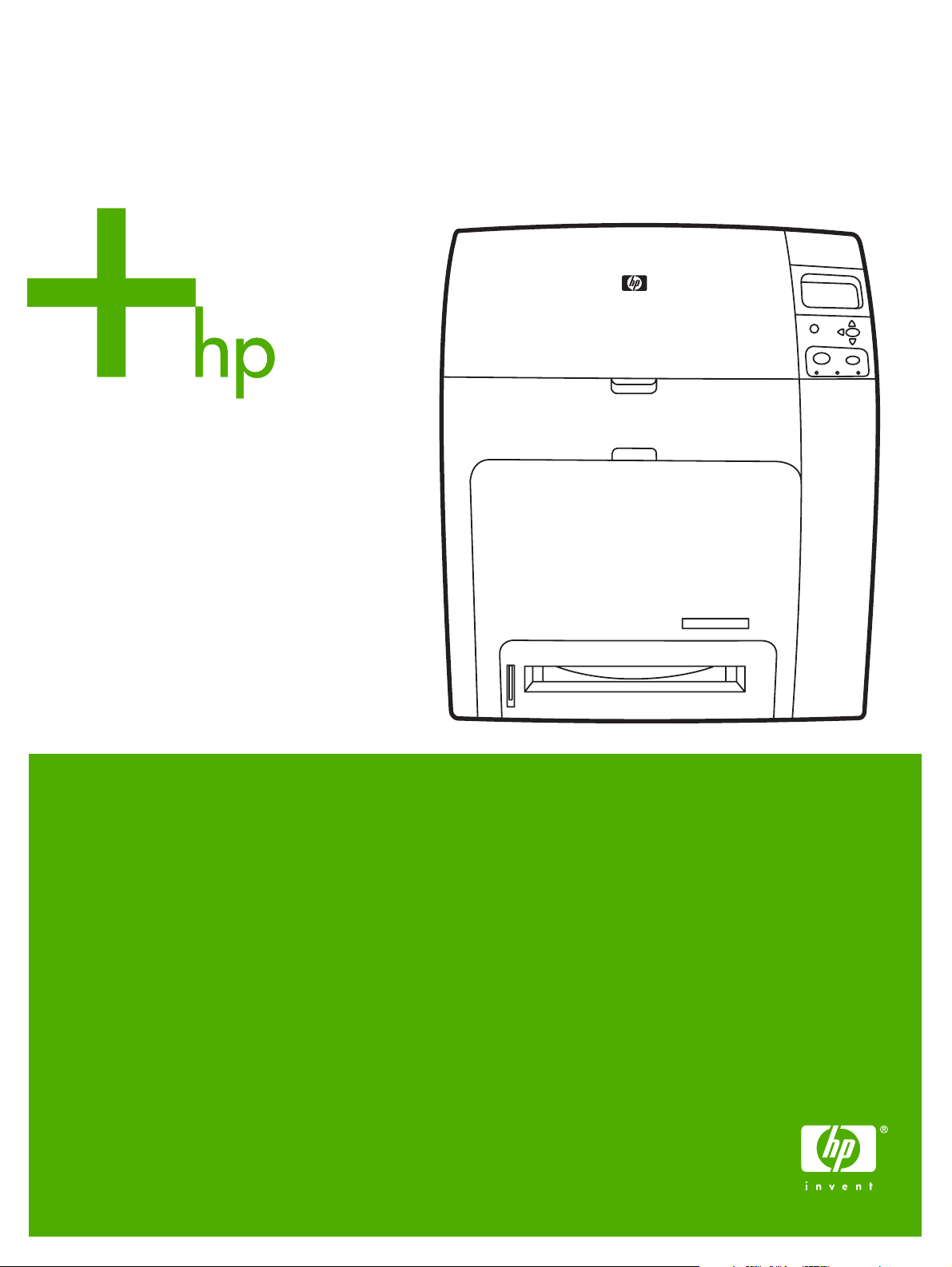
HP Color LaserJet 4700
Brugervejledning
Page 2
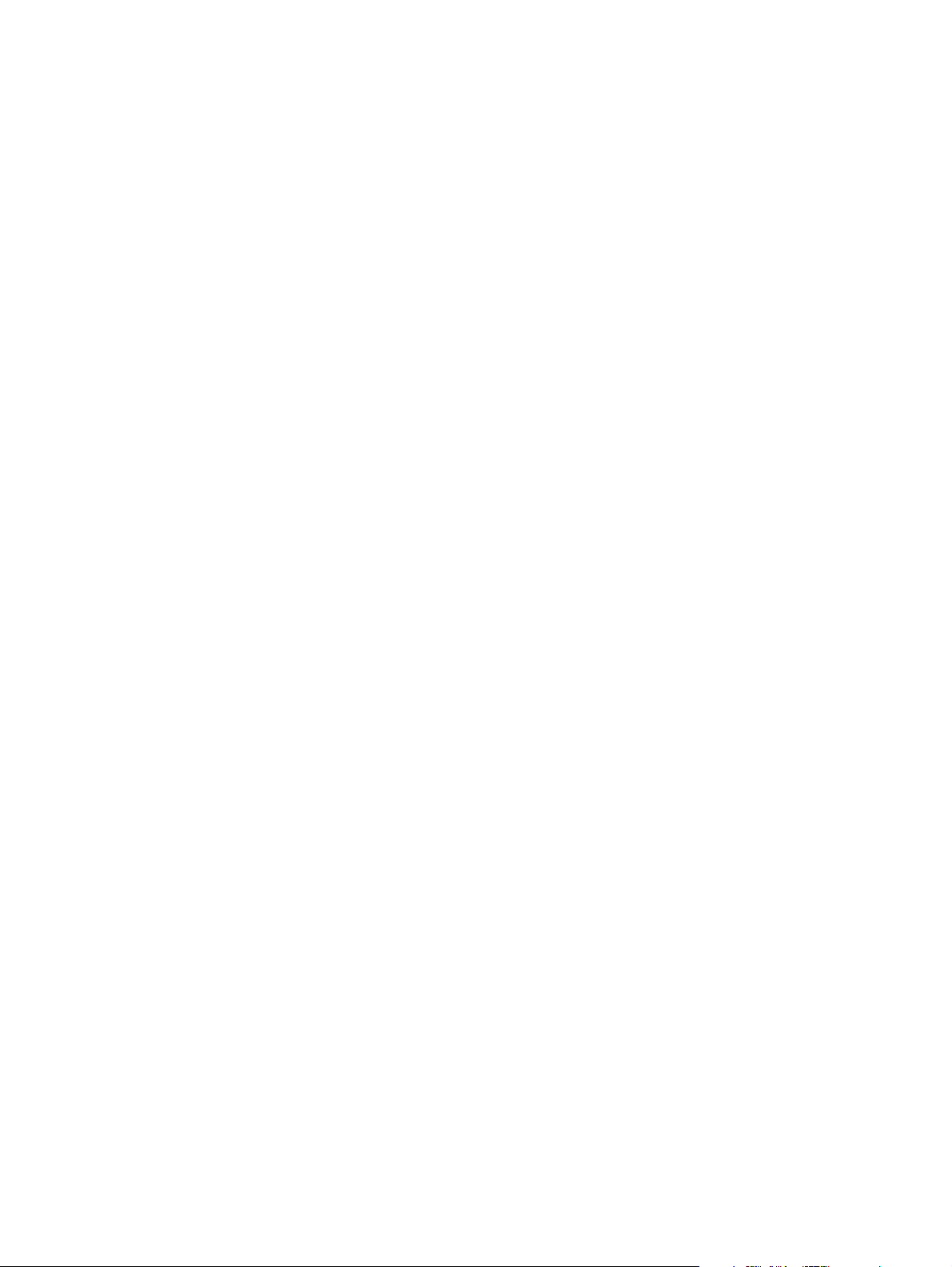
Page 3

HP Color LaserJet 4700 Series-printer
Brugervejledning
Page 4
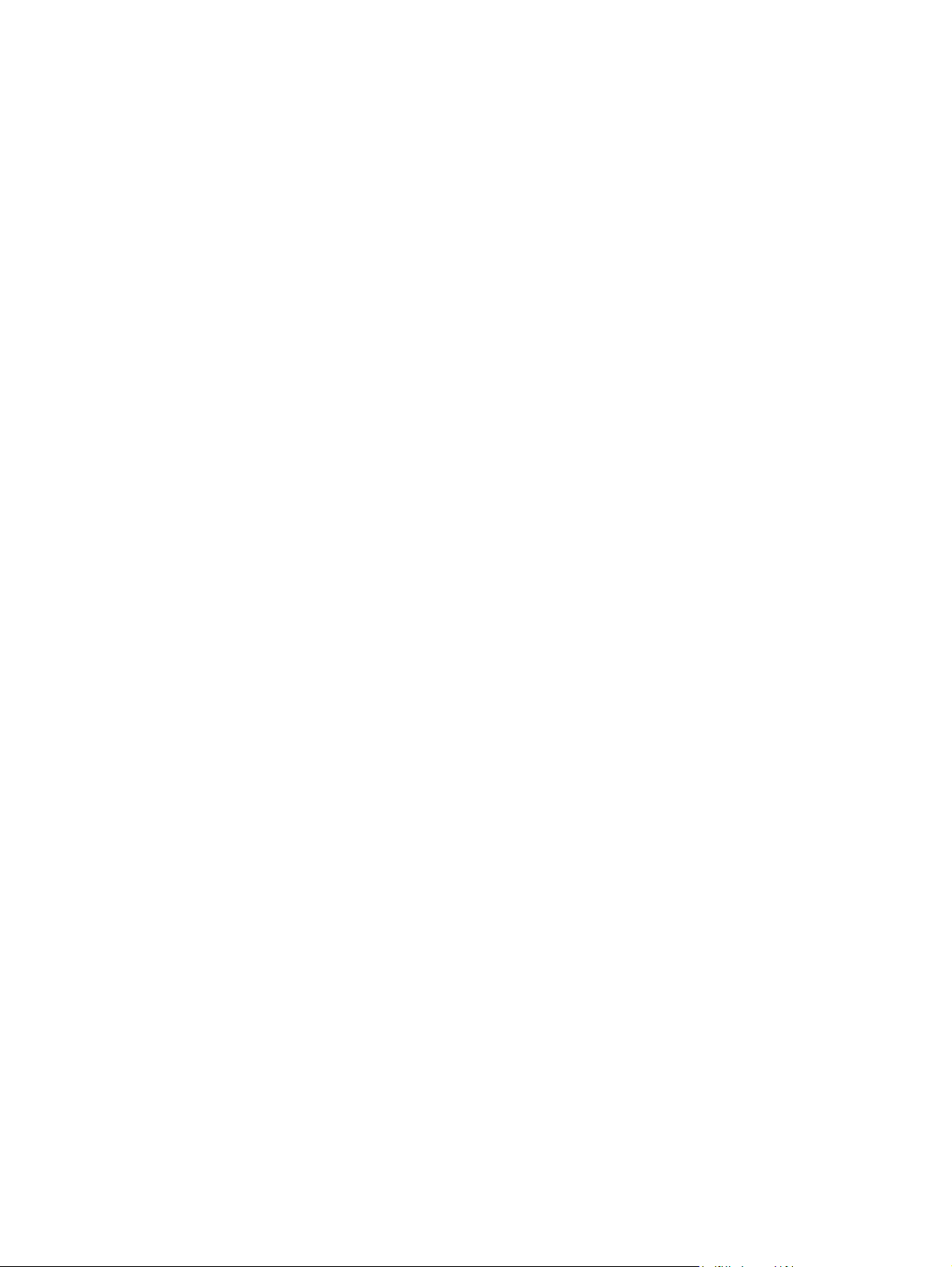
Copyright og licens
remærker
Va
© 2005 Copyright Hewlett-Packard
Development Company, L.P.
Reproduktion, tilpasning eller oversættelse
er, uden forudgående skriftlig tilladelse,
forbudt for så vidt det ikke er udtrykkeligt
tilladt i henhold til loven om ophavsret.
Oplysningerne heri kan ændres uden
forudgående varsel.
De eneste garantier, der ydes for HPprodukter og -tjenester, er anført i de
udtrykkelige erklæringer om begrænset
garanti, der følger med sådanne produkter
og tjenester. Intet heri skal fortolkes som en
yderligere garanti. HP er ikke ansvarlig for
tekniske eller redaktionelle fejl eller
udeladelser heri.
Varenummer: Q7491-90959
2, 6/2009
Edition
Adobe® er et varemærke tilhørende Adobe
Systems Incorporated.
Corel® og CorelDRAW™ er varemærker
eller registrerede varemærker tilhørende
Corel Corporation eller Corel Corporation
Limited.
Energy Star® og Energy Star-logoet® er
amerikansk registrerede mærker tilhørende
United States Environmental Protection
Agency.
Microsoft® er et amerikansk registreret
varemærke tilhørende Microsoft
Corporation.
Netscape Navigator er et amerikansk
varemærke tilhørende Netscape
Communications.
Genererede PANTONE®-farver svarer ikke
nødvendigvis til PANTONE-identificerede
standarder. Se de aktuelle PANTONEudgivelser for at få oplyst den præcise farve.
PANTONE® og andre varemærker
tilhørende Pantone, Inc. tilhører Pantone,
Inc. © Pantone, Inc., 2000.
PostScript® er et varemærke tilhørende
Adobe Systems.
TrueType™ er et amerikansk varemærke
tilhørende Apple Computer, Inc.
UNIX® er et registreret varemærke
tilhørende The Open Group.
Windows®, MS Windows® og Windows
NT® er amerikansk registrerede
varemærker tilhørende Microsoft
Corporation.
Page 5
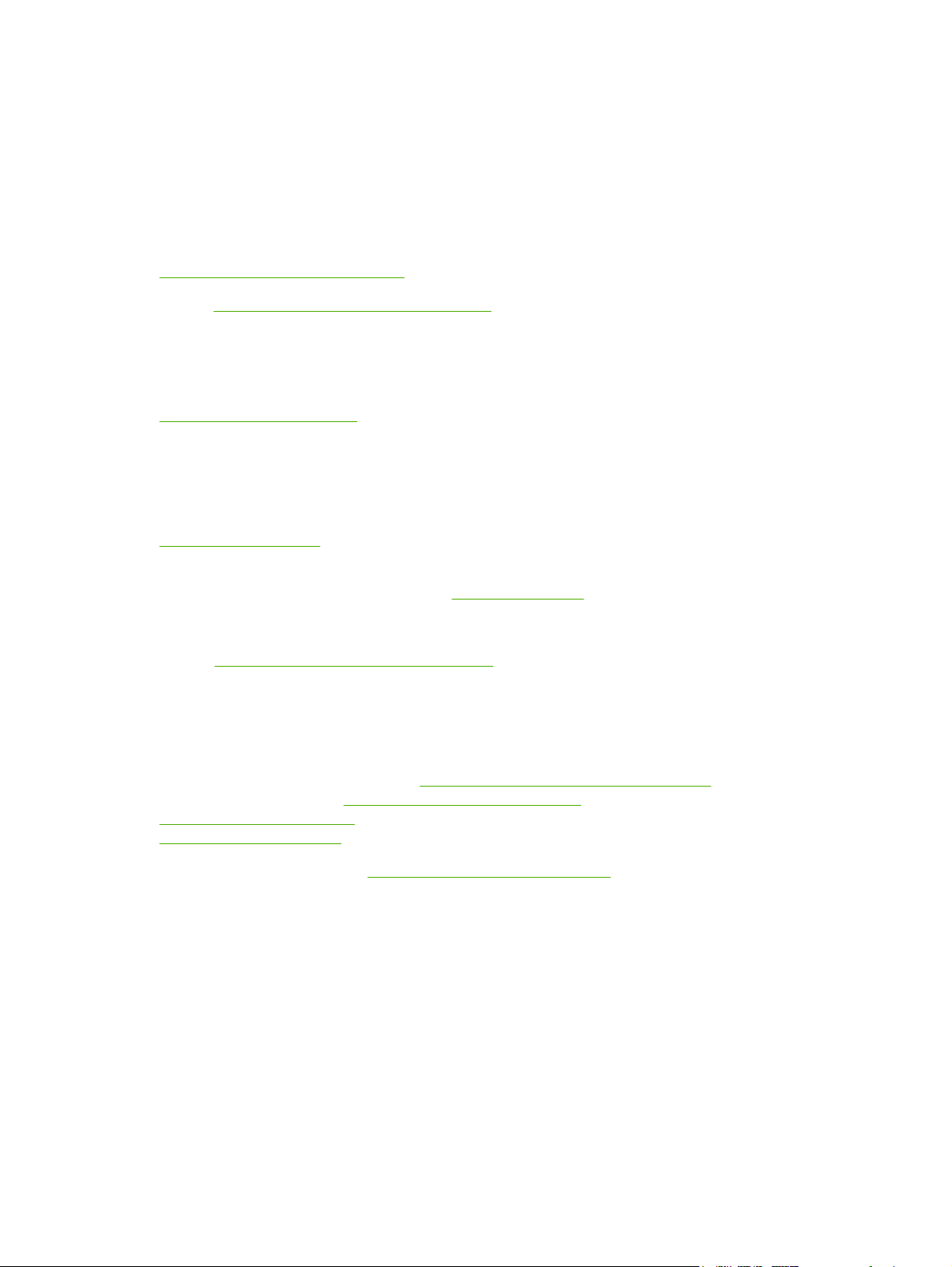
HP Kundeservice
Onlineservice
Adgang til oplysninger døgnet rundt ved brug af et modem eller en internetforbindelse:
World Wide Web-URL: Opdateret HP-printersoftware, produkt- og supportoplysninger samt
printerdrivere på flere sprog til HP Color LaserJet 4700 series-printerne kan downloades fra
http://www.hp.com/support/clj4700. Webstedernes tekst er på engelsk.
Besøg:
af HP Jetdirect-printservere.
HP Instant Support Professional Edition (ISPE) er en række webbaserede fejlfindingsværktøjer til
computer- og udskrivningsprodukter. ISPE hjælper dig med hurtigt at identificere, diagnosticere og løse
computer- og udskrivningsproblemer. Du kan få adgang til ISPE-værktøjerne på
http://instantsupport.hp.com.
Telefonsupport
HP tilbyder gratis telefonsupport i garantiperioden. Når du ringer, bliver du stillet om til en
servicemedarbejder, der er klar til at hjælpe dig. Du kan finde oplysninger om det telefonnummer, du
skal ringe på i dit land/område, i den informationsfolder, der fulgte med produktet. Du kan også besøge
http://welcome.hp.com. Hav følgende oplysninger parat, før du ringer til HP: produktnavn og
serienummer, købsdato og en beskrivelse af problemet.
Du kan også få support via internettet på
Hjælpeprogrammer, drivere og elektroniske oplysninger
Besøg:
Driverwebsiden er muligvis på engelsk, men du kan downloade selve driverne på flere forskellige sprog.
Ring på: Se den informationsfolder, der fulgte med printeren.
Direkte bestilling af HP-ekstraudstyr eller -forbrugsvarer
http://www.hp.com/support/net_printing for at få oplysninger om netværksudskrivning ved hjælp
http://www.hp.com. Klik på feltet support & drivers.
http://www.hp.com/go/clj4700_software for at se HP Color LaserJet 4700 series-printeren.
I USA kan forbrugsvarer bestilles på
forbrugsvarer bestilles på
http://www.hp.com/supplies. I lande i Asien-Stillehavsområdet kan forbrugsvarer bestilles på
http://www.hp.com/paper/.
Ekstraudstyr kan bestilles på
Ring på: 1-800-538-8787 (USA) eller 1-800-387-3154 (Canada).
Oplysninger om HP-service
Ring på 1-800-243-9816 (USA) eller 1-800-387-3867 (Canada) for at få oplysninger om autoriserede
HP-forhandlere. Ring til kundesupport i dit land/område, hvis du har brug for produktservice. Se den
informationsfolder, der fulgte med printeren.
HP-serviceaftaler
Ring på: 1-800-835-4747 (USA) eller 1-800-268-1221 (Canada).
Udvidet service: 1-800-446-0522
DAWW iii
http://www.hp.ca/catalog/supplies. I Europa kan forbrugsvarer bestilles på
http://www.hp.com/go/accessories.
http://www.hp.com/sbso/product/supplies. I Canada kan
Page 6

HP-support til og oplysninger om Macintosh-computere
Besøg:
HP's abonnementsservice vedrørende driveropdateringer.
Besøg:
udviklet til Macintosh-brugere.
http://www.hp.com/go/macosx for at få oplysninger om Macintosh OS X-support og
http://www.hp.com/go/mac-connect for at få yderligere oplysninger om produkter, der er specielt
iv HP Kundeservice DAWW
Page 7

Indholdsfortegnelse
1 Grundlæggende oplysninger om printeren
Hurtig adgang til printeroplysninger .......................................................................................................2
Links til internettet .................................................................................................................2
Links til brugervejledninger ...................................................................................................2
Her kan du finde yderligere oplysninger ...............................................................................2
Opstilling af printeren ...........................................................................................2
Brug af printeren ..................................................................................................3
Printerkonfigurationer ............................................................................................................................4
HP Color LaserJet 4700 (varenummer Q7491A) ..................................................................4
HP Color LaserJet 4700n (varenummer Q7492A) ................................................................5
HP Color LaserJet 4700dn (varenummer Q7493A) ..............................................................5
HP Color LaserJet 4700dtn (varenummer Q7494A) .............................................................5
HP Color LaserJet 4700ph+ (varernummer Q7495A) ..........................................................6
Printerfunktioner ....................................................................................................................................7
Printerens komponenter ......................................................................................................................10
Printersoftware ....................................................................................................................................12
Software ..............................................................................................................................12
Softwarefunktioner .............................................................................................12
Auto-konfiguration af driver ................................................................................12
Opdater nu .........................................................................................................12
HP Driver Preconfiguration (Forudkonfiguration af HP-driver) ...........................13
Installation af udskrivningssystemsoftwaren. ......................................................................13
Installation af Windows-udskrivningssystemsoftware til direkte
tilslutninger .........................................................................................................13
Installation af Windows-udskrivningssystemsoftware til netværk .......................14
Konfigurering af en Windows-computer, så den kan bruge netværksprinteren
med deling i Windows. .......................................................................................15
Installation af softwaren efter at parallel- eller USB-kablet er tilsluttet ...............15
Afinstallation af softwaren ...................................................................................................15
Fjernelse af software fra Windows-operativsystemer ........................................16
Software til netværk ............................................................................................................16
HP Web Jetadmin ..............................................................................................16
UNIX ...................................................................................................................17
Hjælpeprogrammer .............................................................................................................17
HP Easy Printer Care Software ..........................................................................17
Integreret webserver ..........................................................................................17
Funktioner ..........................................................................................18
Andre komponenter og hjælpeprogrammer .......................................................18
Printerdrivere .......................................................................................................................................19
Understøttede printerdrivere ...............................................................................................19
DAWW v
Page 8

Yderligere drivere ...............................................................................................................19
Vælg den korrekte printerdriver ..........................................................................................20
Hjælp til printerdriver (Windows) .........................................................................................20
Adgang til printerdrivere ......................................................................................................20
Printerdrivere til Macintosh-computere ................................................................................................23
Understøttede printerdrivere ...............................................................................................23
Adgang til printerdrivere ......................................................................................................23
Software til Macintosh-computere .......................................................................................................25
Installation af Macintosh-udskrivningssystemsoftware til netværk .....................................25
Installation af Macintosh-udskrivningssystemsoftware til direkte tilslutninger (USB) ..........26
Sådan fjerner du software fra Macintosh-operativsystemer ...............................................27
Brug af HP Printer Utility til Macintosh ................................................................................................28
Åbning af HP Printer Utility .................................................................................................28
Udskrivning af en renseside ...............................................................................................28
Udskrivning af en konfigurationsside ..................................................................................28
Visning af status for tilbehør ...............................................................................................29
Bestilling af tilbehør online og brug af andre supportfunktioner ..........................................29
Overførsel af en fil til printeren ............................................................................................29
Overførsel af skrifttyper til printeren ....................................................................................30
Opdatering af firmwaren .....................................................................................................30
Aktivering af tosidet udskrivning (dupleksudskrivning) .......................................................30
Aktivering af økonomitilstand ..............................................................................................30
Ændring af tonertæthed ......................................................................................................31
Ændring af opløsningsindstillinger ......................................................................................31
Låsning og åbning af printerlagerenheder ..........................................................................31
Lagring og udskrivning af arkiverede job ............................................................................32
Konfigurering af bakker .......................................................................................................32
Ændring af netværksindstillinger ........................................................................................32
Åbning af den indbyggede webserver ................................................................................33
Indstilling af e-mail-advarsler ..............................................................................................33
Specifikationer for udskriftsmedier ......................................................................................................34
Understøttede medievægte og -formater ............................................................................34
2 Kontrolpanel
Introduktion ..........................................................................................................................................38
Display ................................................................................................................................38
Adgang til kontrolpanelet fra en computer ..........................................................................39
Knapper på kontrolpanelet ..................................................................................................................41
Tolkning af kontrolpanelets indikatorer ................................................................................................42
Fortolkning af indikatorkoder for hæftemaskine/stabler ......................................................................43
Kontrolpanelets menuer ......................................................................................................................46
Kom godt i gang - grundlæggende oplysninger ..................................................................46
Menuhierarki ........................................................................................................................................47
Sådan får du adgang til menuerne: ....................................................................................47
Menuen Hent job ................................................................................................................47
Menuen Oplysninger ...........................................................................................................47
Menuen Papirhåndtering ....................................................................................................48
Menuen Konfigurer enhed ..................................................................................................48
Menuen Diagnosticering .....................................................................................................50
Menuen Hent job .................................................................................................................................51
vi DAWW
Page 9

Menuen Oplysninger ...........................................................................................................................52
Menuen Papirhåndtering .....................................................................................................................53
Menuen Konfigurer enhed ...................................................................................................................54
Menuen Udskrivning ...........................................................................................................54
Menuen Udskriftskvalitet .....................................................................................................55
Menuen Systemkonfig. .......................................................................................................58
Menuen Hæftemaskine/stabler ...........................................................................................61
Menuen I/O .........................................................................................................................61
Menuen Nulstillinger ...........................................................................................................63
Menuen Diagnosticering ......................................................................................................................64
Ændring af konfigurationsindstillingerne via printerens kontrolpanel ..................................................65
Maks. antal gemte job .........................................................................................................65
Angivelse af grænsen for joblagring ...................................................................65
Timeout for holdte job .........................................................................................................65
Angivelse af timeout for tilbageholdte job ..........................................................65
Vis IP-adresse ....................................................................................................................66
Visning af IP-adressen .......................................................................................66
Mix af farve/sort ..................................................................................................................66
Angivelse af indstillingen Mix af farve/sort .........................................................66
Indstillinger for Bakkefunktion .............................................................................................67
Indstilling af printeren til brug af den ønskede bakke .........................................67
Indstilling af manuel indføringsforespørgsel .......................................................68
Angivelse af printerstandardindstillingen for PS Overfør medie .........................68
Indstilling af printeren til at bruge format/type-prompt ........................................69
Indstilling af printeren til brug af en anden bakke ...............................................69
Indstilling af printeren til at dupleksudskrive tomme sider ..................................69
Indstilling af printeren til at rotere billeder ..........................................................70
Dvaleforsinkelse .................................................................................................................70
Indstilling af dvaleforsinkelse .............................................................................70
Deaktivering/aktivering af dvaletilstand ..............................................................71
Aktiveringstidspunkt ............................................................................................................71
Angivelse af aktiveringstidspunktet ....................................................................71
Displaylysstyrke ..................................................................................................................72
Angivelse af lysstyrke for display .......................................................................72
Printersprog ........................................................................................................................73
Angivelse af printersprog ...................................................................................73
Sletbare advarsler ...............................................................................................................73
Angivelse af indstillingen Sletbare advarsler ......................................................73
Fortsæt autom. ...................................................................................................................74
Angivelse af indstillingen Fortsæt automatisk ....................................................74
Udskift forbrugsvarer ..........................................................................................................74
Indstilling af reaktion vedrørende udskiftning af forbrugsvarer ..........................75
Bestil ved ............................................................................................................................75
Indstilling af Bestil ved-reaktion ..........................................................................75
Farve udløbet ......................................................................................................................76
Indstilling Farve udløbet-reaktion .......................................................................76
Afhjælpning af papirstop .....................................................................................................76
Indstilling af Papirstop-reaktion ..........................................................................76
RAM-disk ............................................................................................................................77
Ændring af RAM-diskadfærd ..............................................................................77
DAWW vii
Page 10
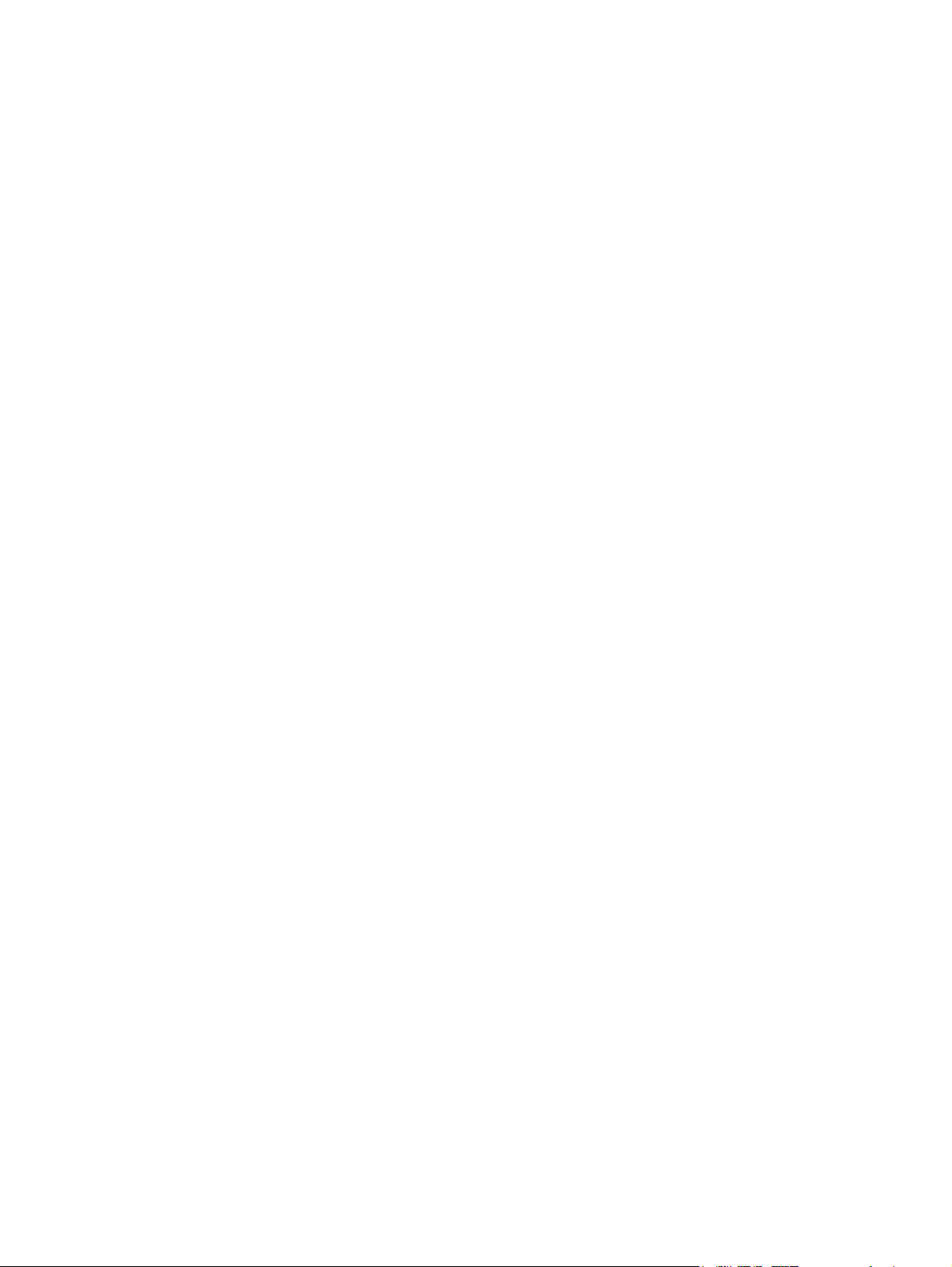
Brug af printerens kontrolpanel i delte miljøer .....................................................................................79
3 I/O-konfiguration
Netværkskonfiguration ........................................................................................................................82
Parallel konfiguration ...........................................................................................................................87
USB-konfiguration ...............................................................................................................................88
Konfiguration af ekstra stik ..................................................................................................................89
HP Jetdirect-printservere .....................................................................................................................90
Trådløs udskrivning .............................................................................................................................91
Sprog ..................................................................................................................................77
Valg af sprog ......................................................................................................77
Valg af sprog, hvis displayet viser meddelelser på et sprog, du ikke
forstår .................................................................................................................78
Konfiguration af TCP/IP-parametre ....................................................................................82
Manuel konfiguration af TCP/IP-parametre fra printerens kontrolpanel .............82
Angivelse af en IP-adresse ................................................................................82
Angivelse af undernetmasken ............................................................................83
Angivelse af standardgatewayen .......................................................................84
Deaktivering af netværksprotokoller (valgfrit) .....................................................84
Deaktivering af IPX/SPX ....................................................................................85
Deaktivering af DLC/LLC ...................................................................................85
Deaktivering af AppleTalk ..................................................................................86
Tilgængelige softwareløsninger ..........................................................................................90
IEEE 802.11-standard ........................................................................................................91
Bluetooth .............................................................................................................................91
4 Udskrivningsopgaver
Styring af udskriftsjob ..........................................................................................................................94
Kilde ....................................................................................................................................94
Type og format ....................................................................................................................94
Prioriteringer af udskriftsindstillinger ...................................................................................94
Valg af udskriftsmedie .........................................................................................................................96
Medier som bør undgås ......................................................................................................96
Papir, der kan beskadige printeren .....................................................................................96
Automatisk medietyperegistrering (automatisk registreringstilstand) ..................................................98
Bakke 1-registrering ............................................................................................................98
Bakke 2–N-registrering .......................................................................................................99
Konfiguration af inputbakker ..............................................................................................................100
Konfiguration af bakker, når printeren viser en prompt .....................................................100
Konfigurering af en bakke, når du lægger papir i ..............................................................100
Konfigurering af en bakke, så den passer til indstillingerne for udskriftsjobbet ................101
Konfigurering af bakker via menuen Papirhåndtering .......................................................101
Konfigurering af bakke 2 og ekstra bakker til et specialformat .........................................102
Udskrivning fra bakke 1 (multifunktionsbakke) .................................................................103
Udskrivning af konvolutter fra bakke 1 ..............................................................................104
Udskrivning fra bakke 2 eller de ekstra bakker .................................................................106
Ilægning af registrerbart medie i standardformat i bakke 2 og ekstra bakker ...................107
Ilægning af medier i bakke 1 ............................................................................104
Ilægning af konvolutter i bakke 1 .....................................................................105
Udskrivning af konvolutter ................................................................................106
viii DAWW
Page 11
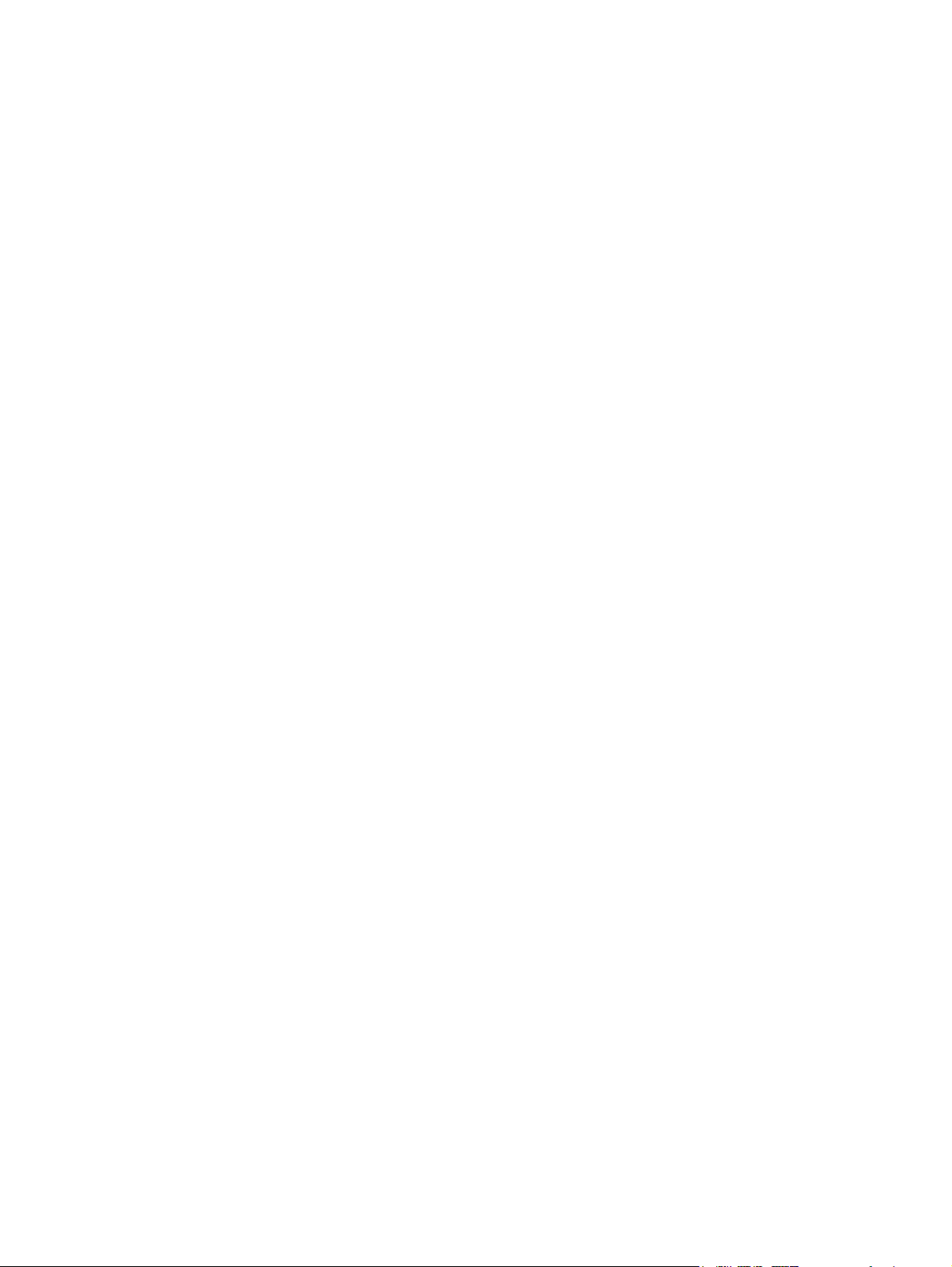
Ilægning af ikke-registrerbart medie i standardformat i bakke 2 og ekstra bakker ...........109
Ilægning af medie i specialformat i bakke 2 og ekstra bakker ..........................................111
Udskrivning på specialmedier ...........................................................................................................113
Transparenter ...................................................................................................................113
Blankt papir .......................................................................................................................113
Farvet papir .......................................................................................................................114
Konvolutter ........................................................................................................................114
Etiketter .............................................................................................................................114
Kraftigt papir .....................................................................................................................114
HP LaserJet Tough-papir ..................................................................................................115
Fortrykte formularer og brevpapir .....................................................................................115
Genbrugspapir ..................................................................................................................116
Brug af funktioner i printerdriveren ....................................................................................................117
Oprettelse og brug af lynindstillinger ................................................................................117
Oprettelse og brug af vandmærker ...................................................................................118
Ændring af størrelsen på dokumenter ..............................................................................118
Indstilling af specialpapirformat fra printerdriveren ...........................................................119
Brug af andet papir/omslag ...............................................................................................119
Udskrivning af en blank første side ...................................................................................119
Udskrivning af flere sider på et ark papir ..........................................................................119
Udskrivning på begge sider af papiret ..............................................................................120
Sådan udskriver du på begge sider ved hjælp af tilbehøret til
dupleksudskrivning ...........................................................................................120
Sådan udskriver du på begge sider manuelt ....................................................121
Layoutindstillinger til udskrivning på begge sider .............................................121
Angivelse af indstillingerne for hæftning ...........................................................................122
Angivelse af indstillingerne for farve .................................................................................122
Brug af dialogboksen Indstillinger for HP Digital Imaging .................................................123
Brug af fanen Service .......................................................................................................123
Brug af funktioner i Macintosh-printerdriveren ..................................................................................125
Oprettelse og brug af forudindstillinger i Mac OS X ..........................................................125
Udskrivning af følgebrev ...................................................................................................125
Udskrivning af flere sider på et ark papir ..........................................................................126
Udskrivning på begge sider af papiret ..............................................................................126
Angivelse af indstillingerne for farve .................................................................................127
2-sidet udskrivning (dupleks) .............................................................................................................129
Kontrolpanelindstillinger for automatisk 2-sidet udskrivning .............................................130
Sådan aktiverer eller deaktiverer du 2-sidet udskrivning fra printerens
kontrolpanel ......................................................................................................130
Indstillinger til indbinding af 2-sidede udskriftsjob .............................................................131
Manuel 2-sidet udskrivning ...............................................................................................131
Udskrivning af brochurer ...................................................................................................132
Brug af hæftemaskinen/stableren .....................................................................................................133
Konfigurering af printerdriveren, så den genkender hæftemaskinen/stableren ................133
Valg af printeradfærd, når der ikke er flere hæfteklammer ...............................................134
Udskrivning til hæftemaskinen/stableren ..........................................................................134
Valg af hæftemaskinen i et program .................................................................................135
Valg af hæftemaskinen på kontrolpanelet ........................................................................135
Jobforskydning ..................................................................................................................135
Papirretning, når der er installeret en hæftemaskine/stabler ............................................136
DAWW ix
Page 12
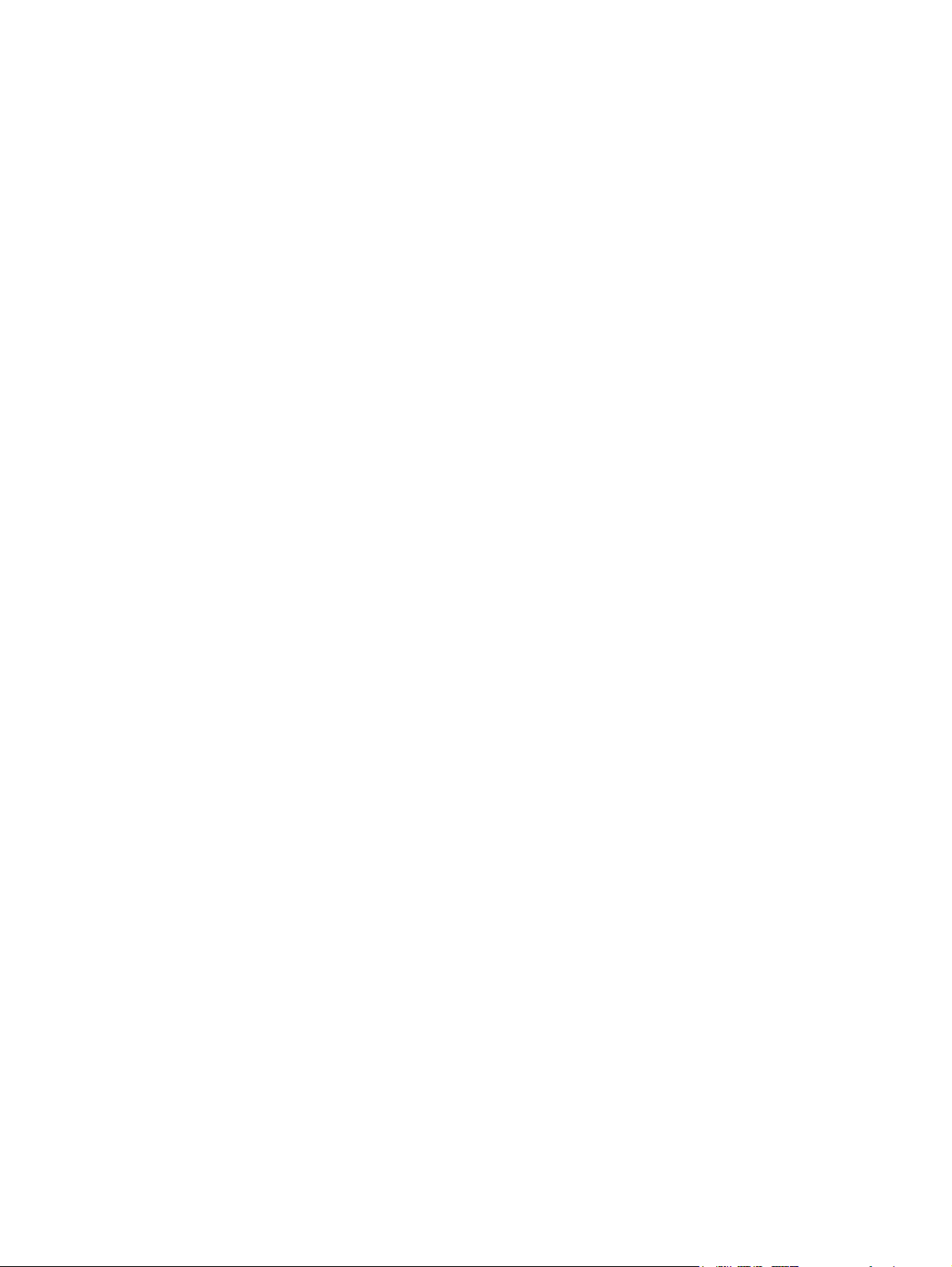
Specielle udskrivningssituationer ......................................................................................................137
Udskrivning af en anderledes første side .........................................................................137
Udskrivning af en tom bagside .........................................................................................137
Udskrivning på medier i specialformat ..............................................................................137
Standsning af en udskrivningsanmodning ........................................................................138
Joblagringsfunktioner ........................................................................................................................139
Korrektur- og tilbageholdelsesjob .....................................................................................139
Private job .........................................................................................................................140
Mopier-tilstand ..................................................................................................................141
Lagring af et udskriftsjob ...................................................................................................142
Hurtig kopiering af et job ...................................................................................................142
Hukommelsesstyring .........................................................................................................................144
5 Styring af printeren
Printerinformationssider ....................................................................................................................146
Menuoversigt ....................................................................................................................146
Konfigurationsside ............................................................................................................147
Statusside over forbrugsvarer ...........................................................................................147
Side over forbrug ..............................................................................................................147
Demoside ..........................................................................................................................148
Siden Udskriv CMYK-prøver .............................................................................................148
Siden Udskriv RGB-prøver ...............................................................................................149
Filoversigt .........................................................................................................................149
PCL- eller PS-fontliste ......................................................................................................149
Hændelseslog ...................................................................................................................150
Brug af den integrerede webserver ...................................................................................................151
Adgang til den integrerede webserver ..............................................................................151
Fanen Oplysninger ...........................................................................................................152
Fanen Indstillinger ............................................................................................................152
Indstilling af realtidsuret ....................................................................................................153
Fanen Netværk .................................................................................................................153
Andre links ........................................................................................................................153
Ved hjælp af HP Easy Printer Care Software ....................................................................................154
Understøttede operativsystemer .......................................................................................154
Sådan bruges HP Easy Printer Care Software .................................................................154
HP Easy Printer Care Software afsnit ...............................................................................154
Standsning af det aktuelle udskriftsjob via printerens kontrolpanel .................138
Standsning af det aktuelle udskriftsjob fra et program .....................................138
Udskrivning af lagrede job ................................................................................139
Sletning af lagrede job .....................................................................................140
Udskrivning af et privat job ...............................................................................140
Sletning af et privat job .....................................................................................141
6 Farve
Brug af farve ......................................................................................................................................158
HP ImageREt 3600 ...........................................................................................................158
Papirvalg ...........................................................................................................................158
Farveindstillinger ...............................................................................................................158
sRGB ................................................................................................................................158
Udskrivning i fire farver — CMYK .....................................................................................159
x DAWW
Page 13
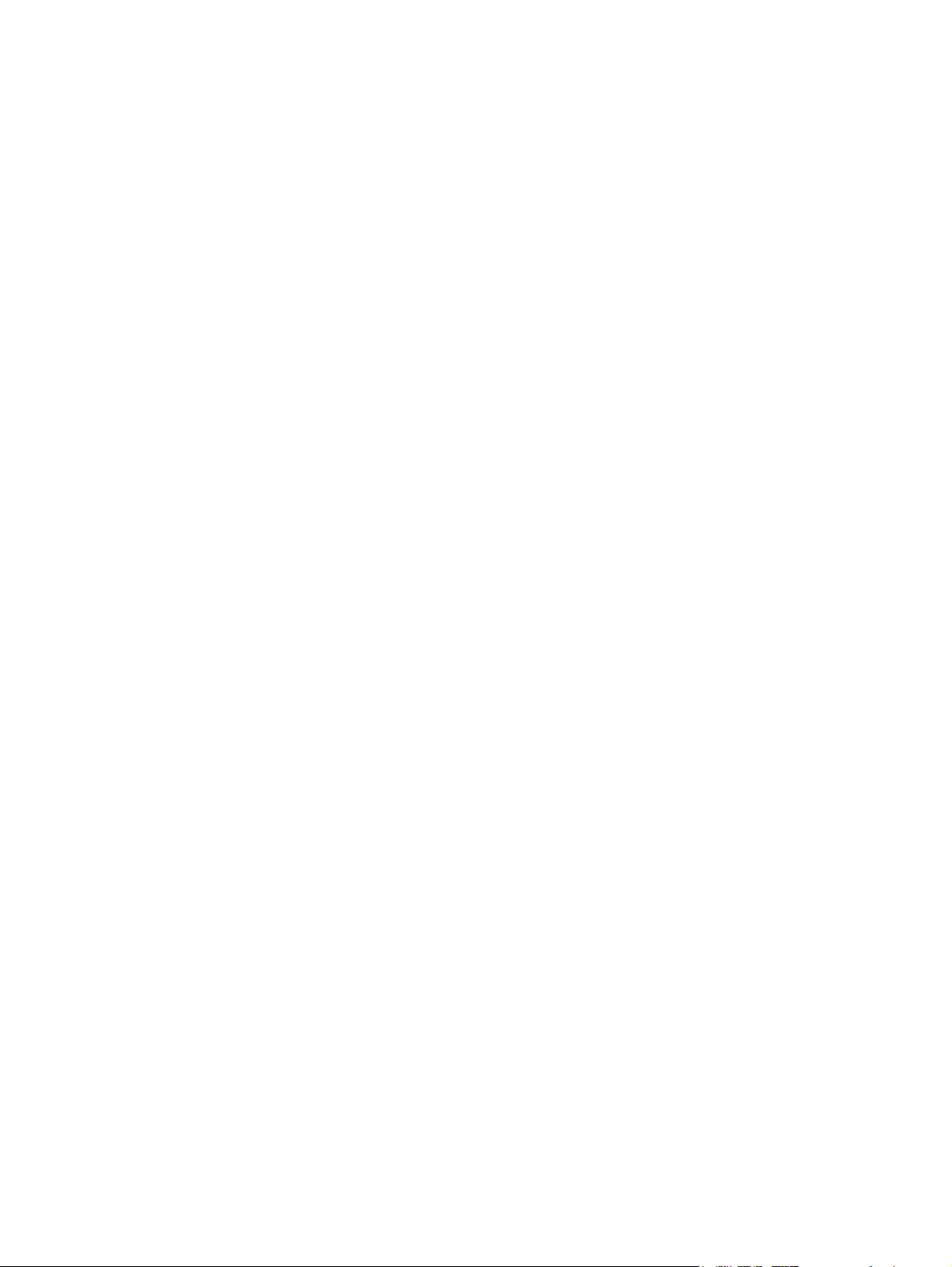
Farveafstemning ................................................................................................................................160
Styring af printerfarveindstillinger på Windows-baserede computere ...............................................162
Styring af printerfarveindstillinger på Macintosh-computere .............................................................165
7 Vedligeholdelse
Styring af printerpatroner ...................................................................................................................170
Udskiftning af printerpatroner ............................................................................................................172
Udskiftning af forbrugsvarer ..............................................................................................................175
Brug af rensearket .............................................................................................................................180
Konfiguration af advarsler .................................................................................................................183
CMYK-blæksætemulering (kun PostScript) ......................................................................159
PANTONE®-farveafstemning ...........................................................................................160
Farveafstemning med farveprøvebog ...............................................................................160
Udskrivning af farveprøver ................................................................................................161
Udskriv i gråtoner ..............................................................................................................162
RGB-farve (farvetemaer) ..................................................................................................162
Automatisk eller manuel farvejustering .............................................................................162
Manuelle farveindstillinger ................................................................................163
Begrænsning af farveudskrivning .....................................................................................164
Udskriv farve som grå .......................................................................................................165
Avancerede farveindstillinger til tekst, grafik og fotografier ..............................................165
Halvtoneindstillinger .........................................................................................165
Neutrale gråtoner .............................................................................................165
RGB-farve ........................................................................................................166
Kantstyring .......................................................................................................166
HP-printerpatroner ............................................................................................................170
Printerpatroner, der er ikke er fra HP ................................................................................170
Godkendelse af printerpatroner ........................................................................................170
HP's hotline for bedrageri .................................................................................................170
Opbevaring af printerpatroner ...........................................................................................170
Printerpatronens forventede levetid ..................................................................................171
Kontrol af printerpatronens levetid ....................................................................................171
Brug af printerens kontrolpanel ........................................................................171
Brug af den integrerede webserver ..................................................................171
Brug af HP Easy Printer Care Software ...........................................................171
Brug af HP Web Jetadmin ................................................................................171
Udskiftning af en printerpatron. .........................................................................................172
Sådan udskifter du printerpatroner ...................................................................................172
Forbrugsvarernes placering ..............................................................................................175
Retningslinjer for udskiftning af forbrugsvarer ..................................................................175
Plads omkring printeren til udskiftning af forbrugsvarer ....................................................176
Omtrentlige udskiftningsintervaller for forbrugsvarer ........................................................176
Udskiftning af hæfteklammekassetten ..............................................................................177
8 Problemløsning
Tjekliste til grundlæggende fejlfinding ...............................................................................................186
Faktorer, som påvirker printerens ydeevne .......................................................................................187
Fejlfindingsoplysningssider ...............................................................................................................188
Konfigurationsside ............................................................................................................188
Testside for papirgang ......................................................................................................188
DAWW xi
Page 14
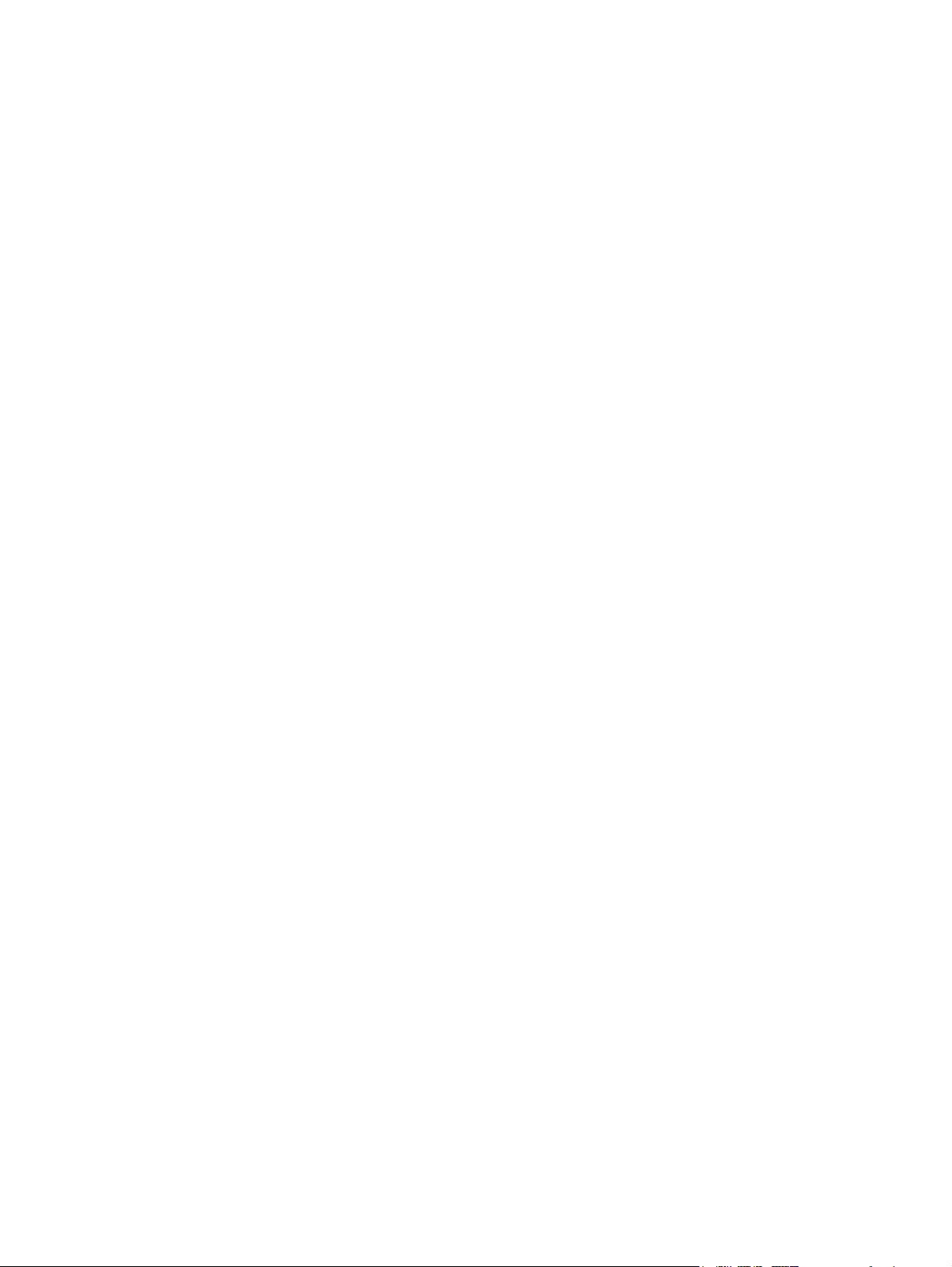
Registreringsside ..............................................................................................................189
Hændelseslog ...................................................................................................................189
Meddelelsestyper på kontrolpanelet ..................................................................................................191
Statusmeddelelser ............................................................................................................191
Advarselsmeddelelser ......................................................................................................191
Fejlmeddelelser ................................................................................................................191
Alvorlige fejlmeddelelser ...................................................................................................191
Meddelelser på kontrolpanelet ..........................................................................................................192
Meddelelsesoversigt .........................................................................................................192
Papirstop ...........................................................................................................................................219
Afhjælpning af papirstop ...................................................................................................219
Sådan deaktiveres funktionen til afhjælpning af papirstop ...............................220
Almindelige årsager til papirstop .......................................................................................................221
Papirstop ...........................................................................................................................221
Afhjælpning af papirstop ....................................................................................................................223
Papirstop i bakke 1 ...........................................................................................................223
Papirstop i bakke 2 eller ekstra bakker .............................................................................224
Papirstop i topdækselområdet ..........................................................................................225
Afhjælpning af et papirstop i topdækselområdet ..............................................226
Afhjælpning af andre stop .................................................................................................228
Papirstop i hæftemaskinen/stableren ...............................................................................230
Hæfteklammer, der sætter sig fast ...................................................................................237
Problemer med mediehåndtering ......................................................................................................240
Flere ark ............................................................................................................................240
Hæftemaskine/stabler .......................................................................................................240
Forkert papirformat ...........................................................................................................241
Forkert bakke ....................................................................................................................241
Fejl ved automatisk indføring ............................................................................................242
Fejl ved indføring i bakke 2 eller ekstra bakke ..................................................................242
Fejl ved specialmedieindføring .........................................................................................243
Fejl ved udskrivning af konvolutter ...................................................................................243
Udskriftskvalitet .................................................................................................................244
Fejl ved dupleksudskrivning ..............................................................................................244
Problemer med printerreaktion ..........................................................................................................246
Kontrolpanelets display er tomt ........................................................................................246
Printeren udskriver ikke ....................................................................................................246
Printeren modtaget ikke data ............................................................................................247
Printervalg .........................................................................................................................248
Problemer med printerens kontrolpanel ............................................................................................249
Kontrolpanelindstillinger ....................................................................................................249
Valg af ekstra bakker ........................................................................................................249
Forkert printerudskrift ........................................................................................................................250
Forkerte fonte ...................................................................................................................250
Symbolsæt ........................................................................................................................250
Forskudt tekst ...................................................................................................................250
Udskriftsfejl .......................................................................................................................250
Delvis udskrift ...................................................................................................................251
Retningslinjer for udskrivning med forskellige fonte .........................................................251
Problemer med programmerne .........................................................................................................252
Systemvalg via software ...................................................................................................252
xii DAWW
Page 15

Fontvalg via software ........................................................................................................252
Farvevalg via software ......................................................................................................252
Genkendelse af ekstra bakker og dupleksenhed ..............................................................252
Fejlfinding i forbindelse med almindelige Macintosh-problemer ........................................................254
Løsning af problemer med Mac OS 9.x ............................................................................254
Løsning af problemer i forbindelse med Mac OS X ..........................................................256
Problemer med farveudskrivning .......................................................................................................259
Fejl i udskriftsfarve ............................................................................................................259
Forkert nuance ..................................................................................................................259
Manglende farver ..............................................................................................................259
Patronfejl ...........................................................................................................................260
Farveafstemningsfejl .........................................................................................................260
Løsning af problemer med udskriftskvaliteten ...................................................................................261
Problemer med udskriftskvaliteten, der er relateret til medier ..........................................261
Fejl i forbindelse med overheadtransparenter ..................................................................261
Problemer med udskriftskvaliteten, der er relateret til omgivelserne ................................262
Problemer med udskriftskvaliteten, der er relateret til papirstop .......................................262
Fejlfindingssider for udskriftskvalitet .................................................................................262
Værktøj til løsning af problemer med udskriftskvaliteten ..................................................262
Kalibrering af printeren .....................................................................................................263
Lineal til gentagne fejl .......................................................................................................263
Oversigt over udskriftskvalitetsfejl ....................................................................................264
Tillæg A Arbejde med hukommelses- og printserverkort
Printerhukommelse og -fonte ............................................................................................................272
Installation af en harddisk, hukommelse og fonte .............................................................................273
Installation af en harddisk .................................................................................................273
Installation af DDR-hukommelses-DIMM'er ......................................................................275
Installation af et flash-hukommelseskort ...........................................................................280
Aktivering af hukommelsen ...............................................................................................284
Sådan aktiveres hukommelse i Windows 98 og Me .........................................284
Sådan aktiverer du hukommelse i Windows 2000 og XP ................................284
Installation af et HP Jetdirect-printserverkort ....................................................................................285
Sådan installeres et HP Jetdirect-printserverkort .............................................................285
Tillæg B Forbrugsvarer og ekstraudstyr
Bestilling direkte gennem den integrerede webserver (printere med tilslutning) ...............................290
Varenumre .........................................................................................................................................291
Tillæg C Service og support
Hewlett-Packard Erklæring om begrænset garanti ...........................................................................296
Begrænset garantierklæring for printerpatron ...................................................................................298
Begrænset garantierklæring for fikserings- og overføringsenhed .....................................................299
HP's vedligeholdelsesaftaler .............................................................................................................300
Aftaler om service på stedet (on-site) ...............................................................................300
Opprioriteret on-site-service .............................................................................300
On-site-service næste dag ...............................................................................300
Ugentlig (mængde) on-site-service ..................................................................300
DAWW xiii
Page 16
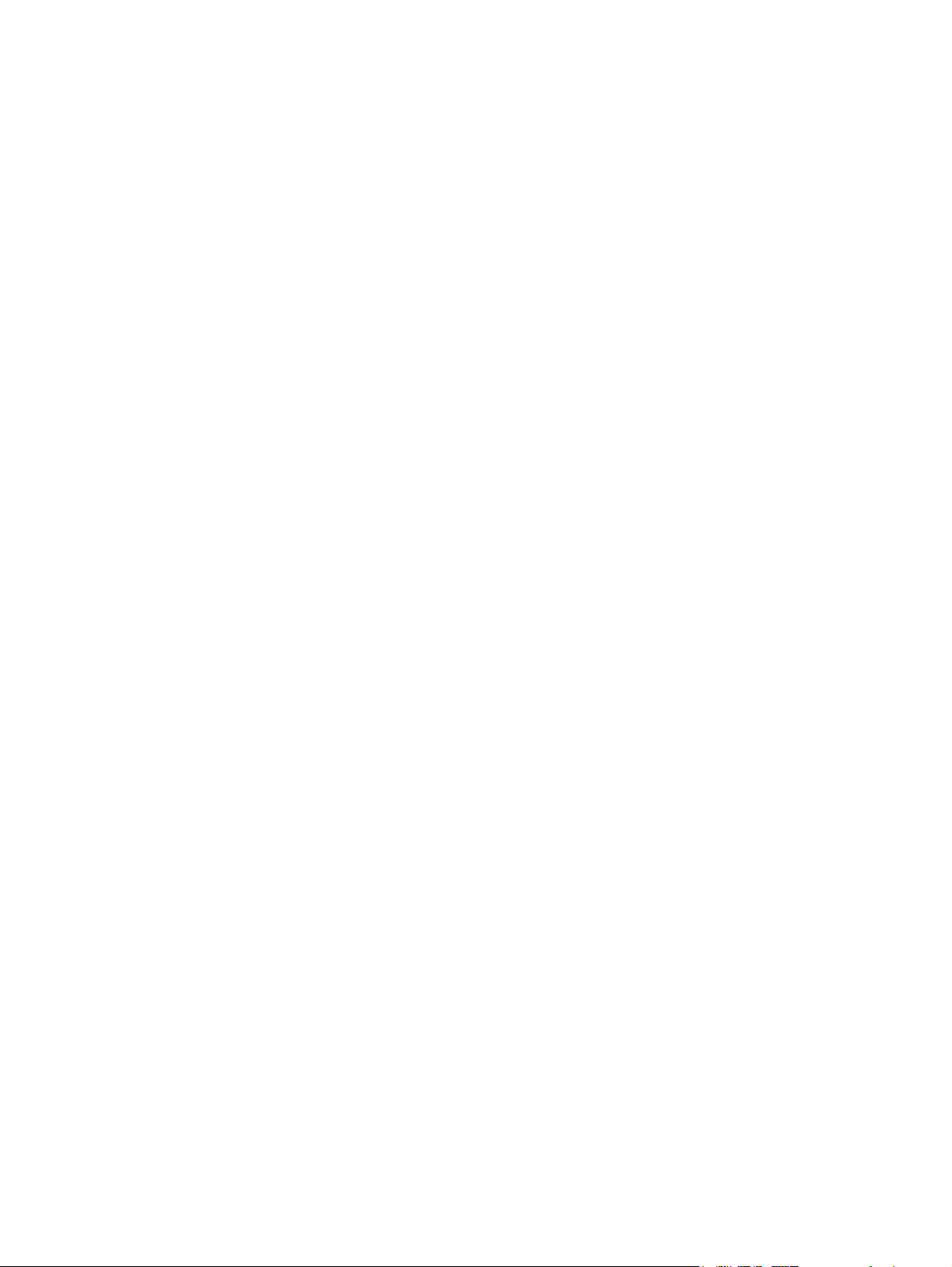
Tillæg D Printerspecifikationer
Fysiske dimensioner ..........................................................................................................................302
Elektriske specifikationer ...................................................................................................................303
Støjniveau .........................................................................................................................................304
Specifikationer for driftsmiljø .............................................................................................................305
Tillæg E Lovgivningsmæssige oplysninger
FCC-regler .........................................................................................................................................308
FCC regulations ................................................................................................................308
Miljøbeskyttelsesprogram ..................................................................................................................309
Beskyttelse af miljøet ........................................................................................................309
Ozonproduktion ................................................................................................................309
Strømforbrug .....................................................................................................................309
Papirforbrug ......................................................................................................................309
Plastik ...............................................................................................................................309
Forbrugsvarer til HP LaserJet-printeren ...........................................................................309
Oplysninger om HP Printing Supplies Returns and Recycling-programmet .....................310
Genbrugspapir ..................................................................................................................310
Begrænsninger i materialet ...............................................................................................310
Bortskaffelse af affaldsudstyr for brugere i private husholdninger i EU ............................311
Datablad vedrørende materialesikkerhed (MSDS) ...........................................................311
Yderligere oplysninger ......................................................................................................311
Overensstemmelseserklæring ...........................................................................................................312
Sikkerhedserklæringer ......................................................................................................................313
Lasersikkerhed .................................................................................................................313
Canadiske DOC-regulativer ..............................................................................................313
EMI-erklæring (Korea) ......................................................................................................313
VCCI-erklæring (Japan) ....................................................................................................313
Erklæring vedrørende ledningssæt (vekselstrøm) (Japan) ...............................................313
Erklæring om lasersikkerhed gældende for Finland .........................................................314
Ordliste .............................................................................................................................................................315
Indeks.................................................................................................................................................................319
xiv DAWW
Page 17

1 Grundlæggende oplysninger om
printeren
Dette kapitel indeholder oplysninger om, hvordan du konfigurerer printeren og lærer de forskellige
funktioner at kende. Der findes oplysninger om følgende emner:
Hurtig adgang til printeroplysninger
●
Printerkonfigurationer
●
Printerfunktioner
●
Printerens komponenter
●
Printersoftware
●
Printerdrivere
●
Printerdrivere til Macintosh-computere
●
Software til Macintosh-computere
●
Brug af HP Printer Utility til Macintosh
●
Specifikationer for udskriftsmedier
●
DAWW 1
Page 18

Hurtig adgang til printeroplysninger
Links til internettet
Printerdrivere, opdateret HP-printersoftware, produktoplysninger og support kan downloades fra
følgende URL-adresser:
http://www.hp.com/support/clj4700
●
Printerdrivere kan downloades fra følgende websteder:
I Kina:
●
I Japan:
●
I Korea:
●
I Taiwan:
●
http://www.dds.com.tw
Bestilling af forbrugsvarer:
USA:
●
Globalt:
●
Bestilling af ekstraudstyr:
http://www.hp.com/go/accessories
●
ftp://www.hp.com.cn/support/clj4700
ftp://www.jpn.hp.com/support/clj4700
http://www.hp.co.kr/support/clj4700
http://www.hp.com.tw/support/clj4700 eller fra det lokale websted med drivere:
http://www.hp.com/go/ljsupplies
http://www.hp.com/ghp/buyonline.html
Links til brugervejledninger
Hvis du vil have den seneste version af brugervejledningen til HP Color LaserJet 4700 series-printeren,
skal du gå til
http://www.hp.com/support/clj4700.
Her kan du finde yderligere oplysninger
Du kan få oplysninger om brugen af denne printer flere steder. Se http://www.hp.com/support/clj4700.
Opstilling af printeren
Startvejledning
Trinvis vejledning i installation og opstilling af printeren.
HP Prækonfigurationsvejledning til driver
http://www.hp.com/go/hpdpc_sw for at få detaljerede oplysninger om konfigurering af
Gå til
printerdrivere.
2 Kapitel 1 Grundlæggende oplysninger om printeren DAWW
Page 19

HP Integreret webservervejledning
Oplysninger om brug af den integrerede webserver findes på den cd-rom, der fulgte med printeren.
Installationsvejledninger til ekstraudstyr og forbrugsvarer
Trinvis vejledning i installation af printerens ekstraudstyr og forbrugsvarer. Følger med printerens
ekstraudstyr og forbrugsvarer.
Brug af printeren
Cd-rom med brugervejledning
Detaljerede oplysninger om brug og fejlfinding af printeren. Findes på den cd-rom, der fulgte med
printeren.
Onlinehjælp
Oplysninger om printerindstillinger, som er tilgængelige i printerdrivere. Du kan få vist en hjælpefil ved
at åbne onlinehjælpen gennem printerdriveren.
DAWW Hurtig adgang til printeroplysninger 3
Page 20
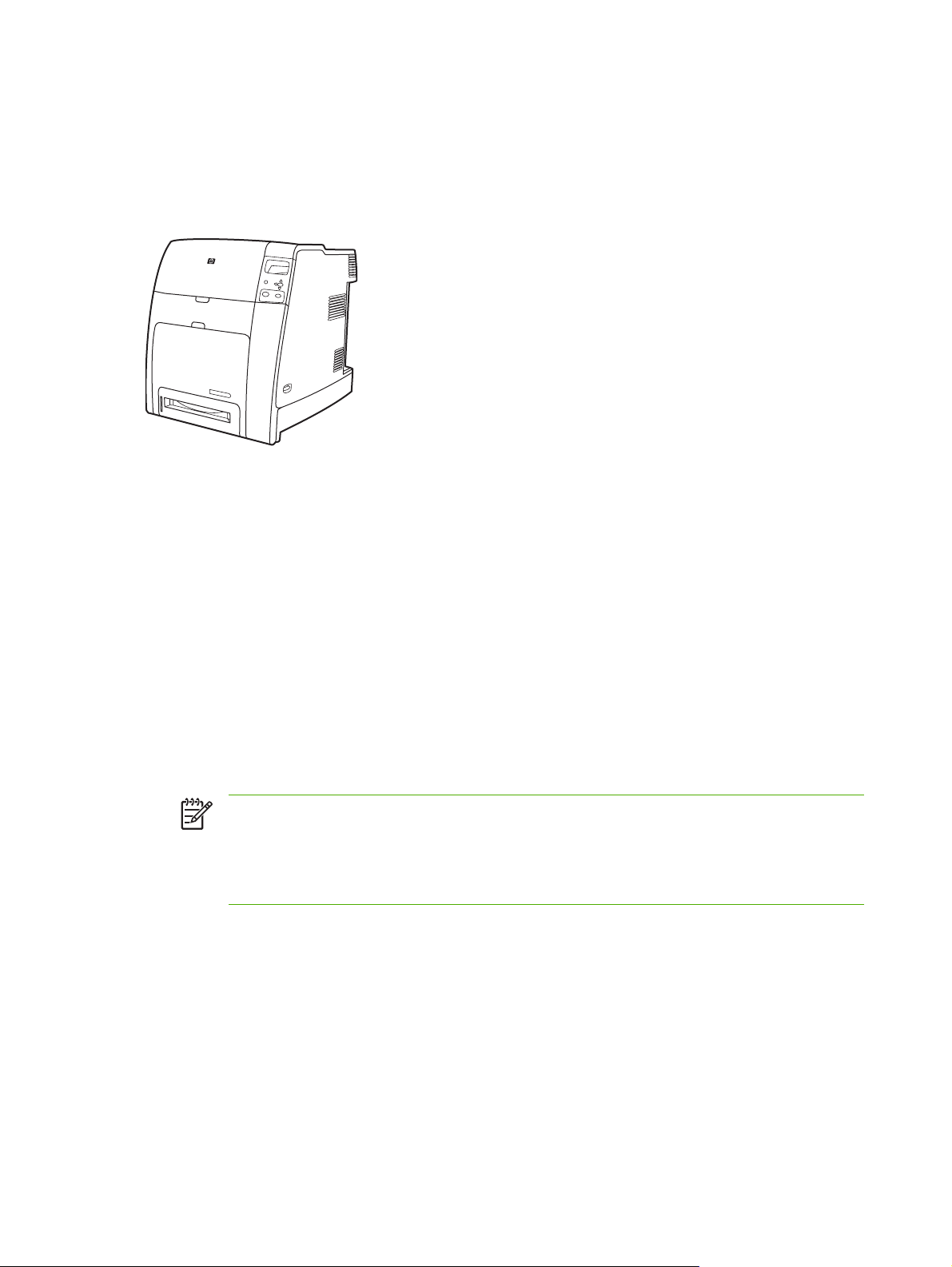
Printerkonfigurationer
Tak, fordi du har købt HP Color LaserJet 4700 series-printeren. Denne printer fås i de forskellige
konfigurationer, som er beskrevet herunder.
HP Color LaserJet 4700 (varenummer Q7491A)
HP Color LaserJet 4700-printeren er en laserprinter, der bruger fire farver, og som udskriver op til 31
sider pr. minut ved brug af papir i Letter-format og op til 30 sider pr. minut i A4-format.
Bakker. Printeren leveres med en multifunktionsbakke (bakke 1), som rummer op til 100 ark
●
forskellige udskriftsmedier eller 20 konvolutter. En standard 500-arks papirfremfører (bakke 2),
som understøtter medier i Letter-, Legal-, Executive-, 8,5 x 13"-, JIS B5-, JIS Executive-, 16K-, A4og A5-format samt specialmedier. Printeren understøtter op til fire ekstra 500-arks papirfremførere
(bakke 3, 4, 5 og 6).
Tilslutning. Printeren er udstyret med parallel-, netværks- og ekstraporte. To EIO-stik (enhanced
●
input/output), trådløs tilslutningsmulighed med ekstra printserver, ekstra port, USB-stik (universal
serial bus) og ekstraudstyrstilslutninger samt tovejsparallelport (i overensstemmelse med
IEEE-1284-C) er standardudstyr.
Hukommelse. 160 megabyte (MB) hukommelse: 128 MB DDR (dual data-rate) SDRAM
●
(synchronous dynamic random access memory), 32 MB hukommelse på processorkortet og ét
åbent DIMM-stik (dual inline memory module).
Bemærk! For at muliggøre hukommelsesudvidelse har printeren et tilgængeligt 200-bens
SODIMM-stik (small outline dual inline memory module), som accepterer 128 eller 256 MB
RAM. Printeren kan understøtte op til 544 MB hukommelse: 512 MB hukommelse i
SODIMM'er plus 32 MB yderligere hukommelse på processorkortet. En ekstra harddisk er
også tilgængelig.
4 Kapitel 1 Grundlæggende oplysninger om printeren DAWW
Page 21

HP Color LaserJet 4700n (varenummer Q7492A)
HP Color LaserJet 4700n-printeren indeholder de samme funktioner som 4700, plus den integrerede
HP Jetdirect-printserver (RJ-45-port) til netværkstilslutning.
HP Color LaserJet 4700dn (varenummer Q7493A)
HP Color LaserJet 4700dn-printeren indeholder de samme funktioner som 4700n, plus en
dupleksenhed til automatisk 2-sidet udskrivning samt ekstra 128 MB hukommelse, hvilket betyder 288
MB hukommelse i alt (256 MB DDR SDRAM og 32 MB hukommelse på processorkortet).
HP Color LaserJet 4700dtn (varenummer Q7494A)
DAWW Printerkonfigurationer 5
Page 22
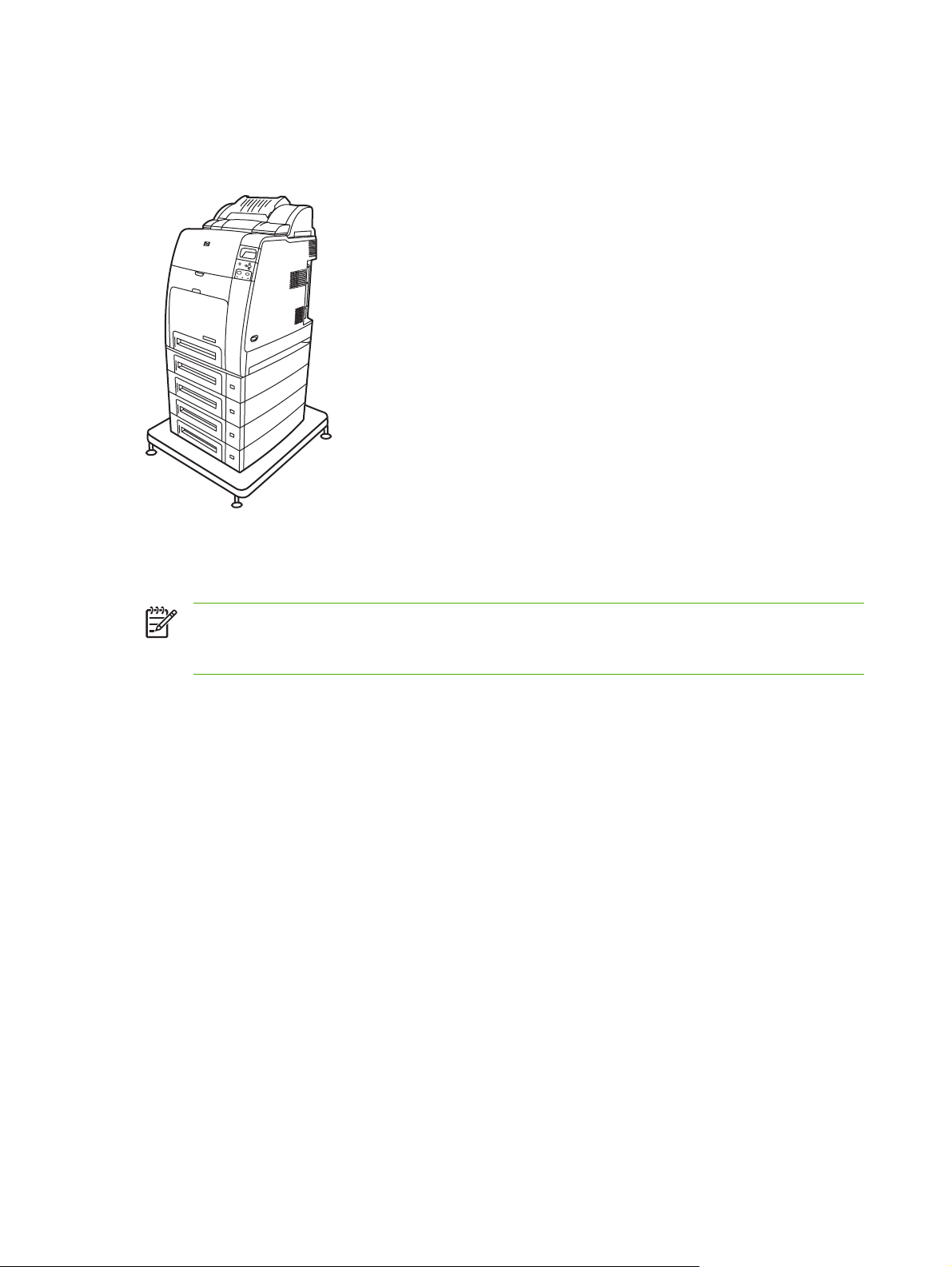
HP Color LaserJet 4700dtn-printeren indeholder de samme funktioner som 4700dn, to ekstra 500-arks
papirfremførere (bakke 3 og 4) samt et printerstativ.
HP Color LaserJet 4700ph+ (varernummer Q7495A)
HP Color LaserJet 4700ph+-printeren indeholder de samme funktioner som 4700dtn, to ekstra 500-arks
papirfremførere (bakke 5 og 6), en hæftemaskine/stabler med høj kapacitet, et printerstativ, en harddisk
samt ekstra 256 MB hukommelse.
Bemærk! 544 MB SDRAM: 512 MB DDR, plus 32 MB yderligere hukommelse på
processorkortet og et ekstra DIMM-stik. Printeren har to 200-bens SODIMM-stik (small outline
dual inline memory module), som hver accepterer 128 eller 256 MB RAM.
6 Kapitel 1 Grundlæggende oplysninger om printeren DAWW
Page 23
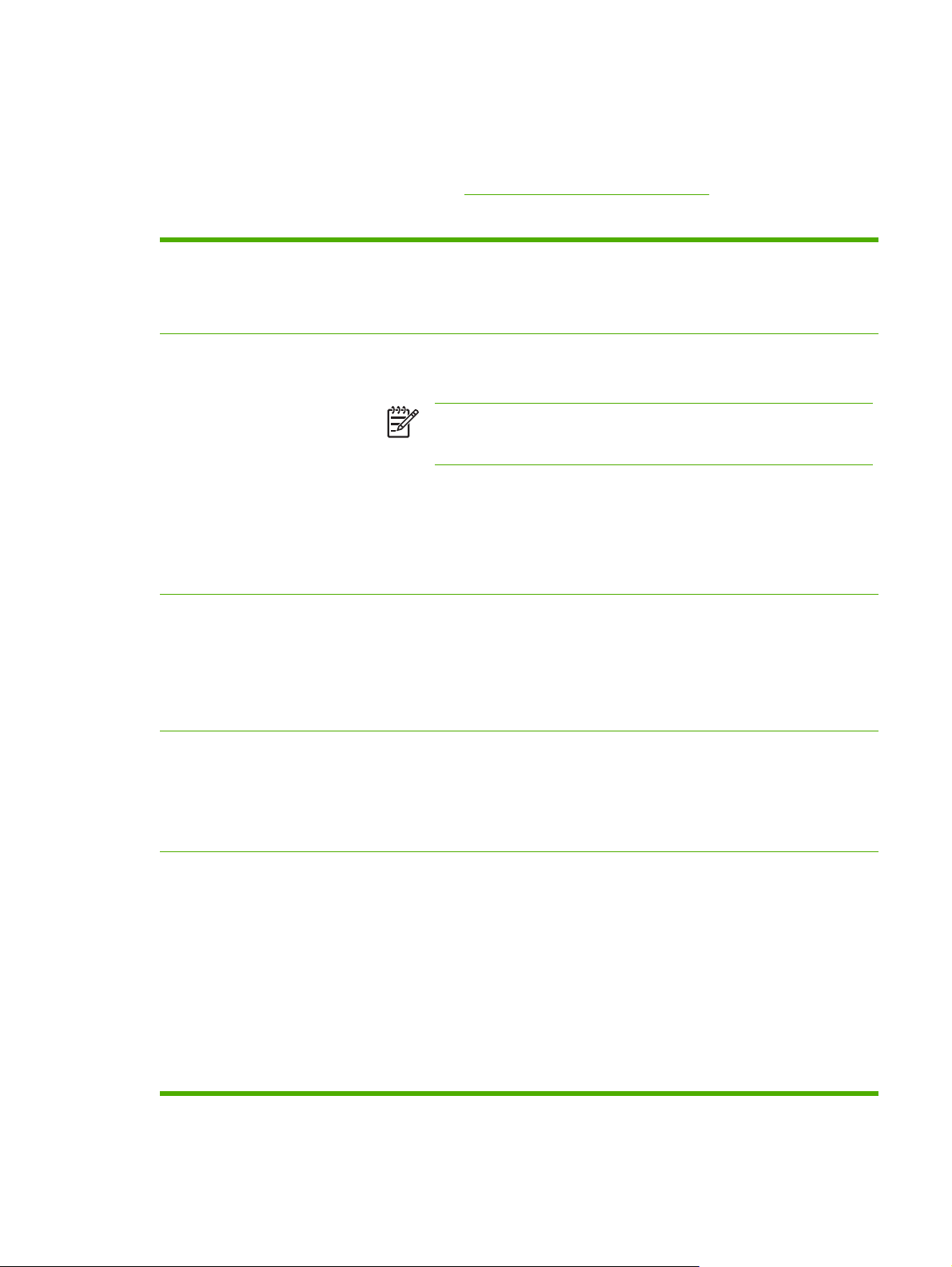
Printerfunktioner
Denne printer kombinerer Hewlett Packard-udskrivningens kvalitet og driftssikkerhed med de nye
funktioner og standardegenskaber, der er angivet nedenfor. Yderligere oplysninger om printerfunktioner
finder du på Hewlett-Packards websted på
Tabel 1-1 Funktioner
http://www.hp.com/support/clj4700.
Ydeevne
Hukommelse
Brugergrænseflade
Udskriver op til 31 sider pr. minut ved brug af papir i Letter-format og op til 30 sider pr.
●
minut i A4-format.
Første side udskrives efter 10 sekunder eller mindre fra Klar-meddelelsen. Printeren
●
kan indstilles til at aktiveres fra dvaletilstand på et bestemt tidspunkt hver dag.
160 MB hukommelse for HP Color LaserJet 4700 og 4700n, 288 MB for HP Color
●
LaserJet 4700dn og HP Color LaserJet 4700dtn og 544 MB for HP Color LaserJet
4700ph+.
Bemærk! Hukommelsesspecifikation: HP Color LaserJet 4700 series-
printere bruger 200-bens SODIMM-stik (small outline dual inline memory
modules), som understøtter 128 eller 256 MB RAM.
To åbne EIO-stik.
●
Kan udvides til 544 MB: 512 MB DDR-hukommelse plus 32 MB hukommelse på
●
processorkortet.
Der kan tilføjes en ekstra harddisk via et EIO-stik (en intern harddisk er inkluderet i
●
HP Color LaserJet 4700ph+-printeren).
Firlinjet grafisk display på kontrolpanelet.
●
Forbedret hjælp med animeret grafik.
●
Integreret webserver giver adgang til support og bestilling af forbrugsvarer
●
(netværkstilsluttede printere).
HP Easy Printer Care Software (et webbaseret status- og fejlfindingsværktøj).
●
Understøttede printersprog
Joblagringsfunktioner
HP PCL 6.
●
HP PCL 5c.
●
PostScript 3-emulering.
●
PDF (Portable document format).
●
Omfattende joblagringsfunktioner.
●
Korrektur og tilbagehold.
●
Private job.
●
Hurtig kopi.
●
Mopier-tilstand.
●
Joblagring.
●
Udskrivning af PIN-kode.
●
Fonte og formularer.
●
DAWW Printerfunktioner 7
Page 24
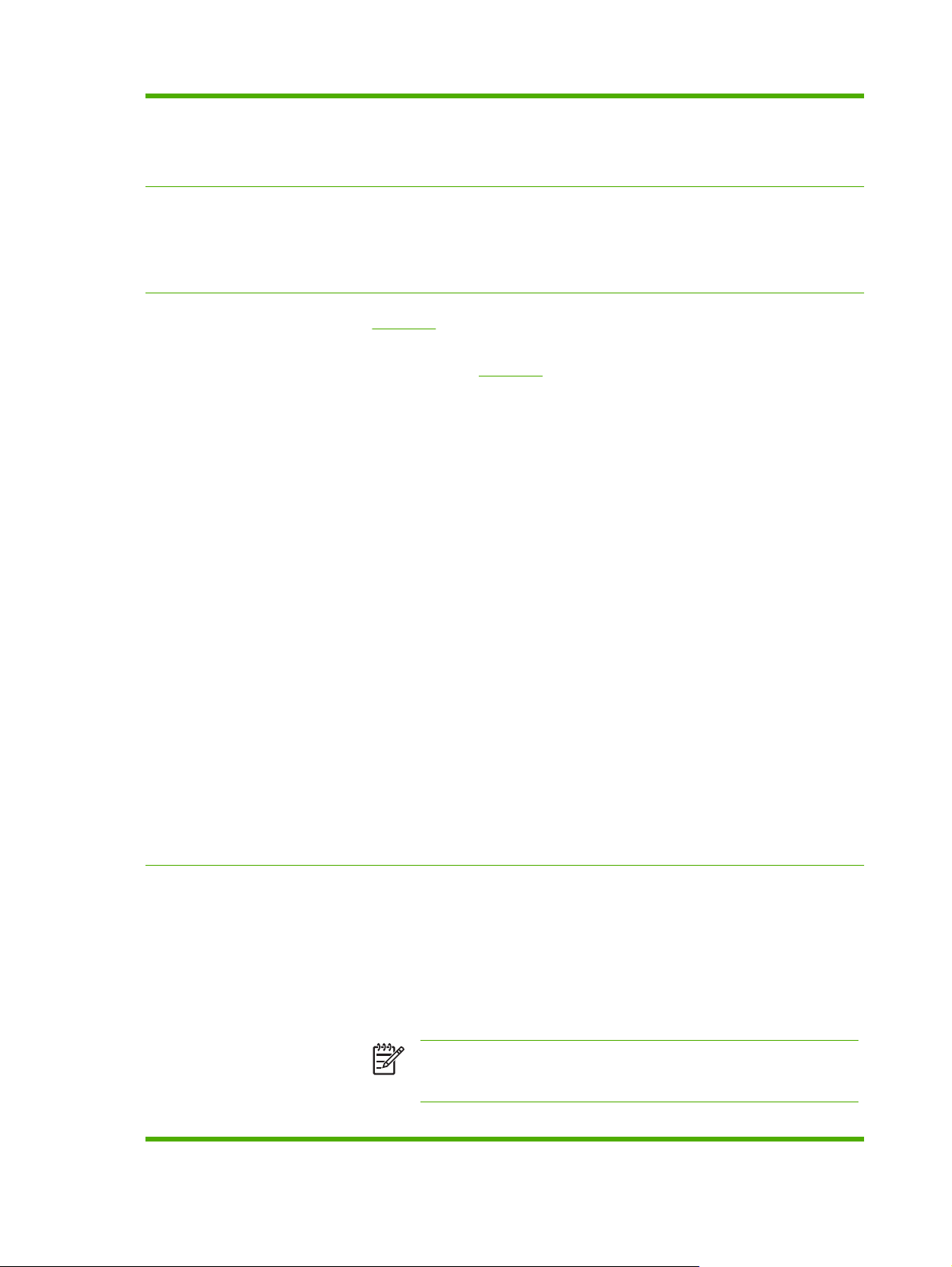
Tabel 1-1 Funktioner (fortsat)
Miljøvenlige funktioner
Indstillingen Dvaletilstand.
●
Højt indhold af komponenter og materialer, der kan genbruges.
●
I overensstemmelse med Energy Star.
●
Fonte
Papirhåndtering
80 interne fonte er til rådighed for både PCL- og PostScript-emulering.
●
80 skærmfonte i TrueType™-format, der passer til printeren, er tilgængelige i
●
softwareløsningen.
Understøtter formularer og fonte på disken ved hjælp af HP Web Jetadmin.
●
Udskriver på medier fra 77 x 127 mm op til 216 mm x 356 mm (Legal-format). Se
●
Varenumre for at få oplysninger om bestilling.
● Bakke 1 kan behandle kraftige medier fra 60 g/m
forslagskarton. Se
Varenumre for at få oplysninger om bestilling.
● Bakke 2 og ekstra bakker kan behandle medier fra 60 g/m
Udskriver på en lang række medietyper, inklusive HP laserfotomedier, blanke
●
2
til 220 g/m2 samt standard 36 kg
2
til 120 g/m2.
papirtyper og transparenter samt kraftig karton, etiketter og konvolutter.
Udskriver flere blankhedsniveauer.
●
Standard 100-arks multifunktionspapirbakke (bakke 1), som understøtter Letter-,
●
Legal-, Executive-, 8,5 x 13"-, JIS B5-, JIS Executive-, 16K-, A4- og A5-format samt
specialmedier.
Standard 500-arks papirfremfører (bakke 2), som understøtter Letter-, Legal-,
●
Executive-, 8,5 x 13"-, JIS B5-, JIS Executive-, 16K-, A4- og A5-format samt
specialmedier.
Op til fire ekstra 500-arks papirfremførere (bakke 3, 4, 5 og 6), som understøtter Letter-,
●
Legal-, Executive-, 8,5 x 13"-, JIS B5-, JIS Executive-, 16K-, A4- og A5-format samt
specialmedier.
Ekstraudstyr
Standard 500-arks udskriftsbakke (forside nedad-bakke).
●
Dupleksenhed til automatisk 2-sidet udskrivning (dupleksudskrivning) er standardudstyr
●
på printerne HP Color LaserJet 4700dn, HP Color LaserJet 4700dtn og HP Color
LaserJet 4700ph+.
2
Automatisk dupleksudskrivning af 120 g/m
●
-papir ved fuld hastighed - 30 sider pr. minut
(15 ark).
Hæftemaskine/stabler, der udskriver op til 750 ark med jobforskydning og hæfter op til
●
30 ark, er standardudstyr på HP Color LaserJet 4700ph+.
Printerharddisk til lagring af fonte og makroer samt yderligere funktioner til joblagring er
●
standardudstyr på HP Color LaserJet 4700ph+-printeren.
SODIMM'er (small outline dual inline memory modules).
●
Flash-hukommelsesstik til yderligere fonte og firmwareopgraderinger.
●
Printerstativ.
●
Hæftemaskine/stabler. Er standardudstyr på HP Color LaserJet 4700ph+.
●
Bemærk! Valgfri som ekstraudstyr til HP Color LaserJet 4700dn og HP Color
LaserJet 4700dtn. Hæftemaskinen/stableren kan kun installeres på printere,
der er udstyret med den automatiske dupleksenhed.
Op til fire ekstra 500-arks papirfremførere (bakke 3, 4, 5 og 6).
●
8 Kapitel 1 Grundlæggende oplysninger om printeren DAWW
Page 25
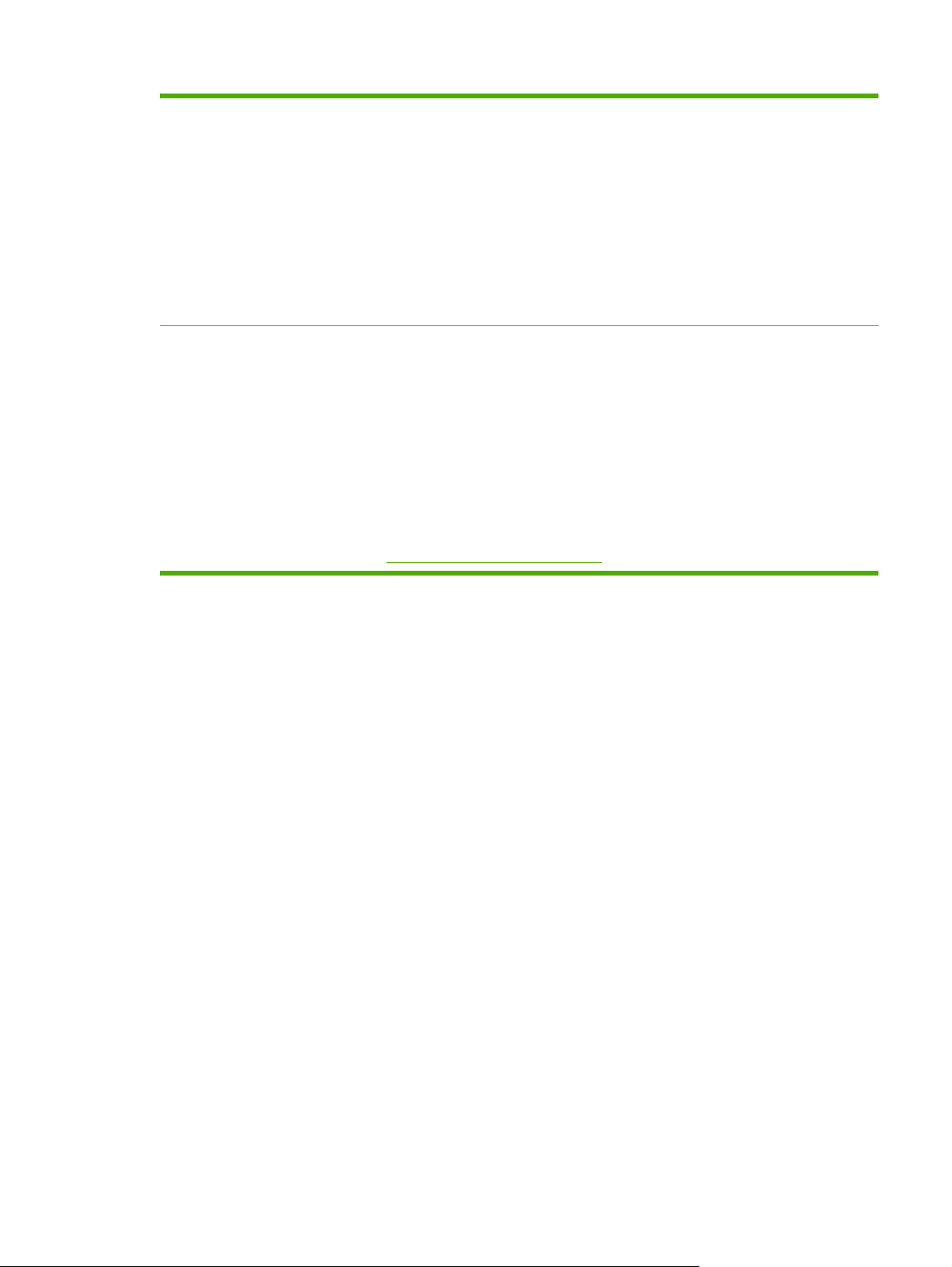
Tabel 1-1 Funktioner (fortsat)
Tilslutning
EIO-kortstik (enhanced input/output) til ekstra tilslutning. Netværkstilslutning ved hjælp
●
af en integreret HP Jetdirect-printserver er standardudstyr på printerne HP Color
LaserJet 4700n, HP Color LaserJet 4700dn, HP Color LaserJet 4700dtn og HP Color
LaserJet 4700ph+.
USB 2.0-tilslutning.
●
Integreret HP Jetdirect-printserver til netværkstilslutning uden brug af et EIO-stik.
●
Standardtovejsparallelport (i overensstemmelse med IEEE1284-C).
●
Ekstra stik.
●
Både USB- og paralleltilslutninger understøttes, men kan ikke bruges samtidig.
●
Forbrugsvarer
Statussiden for forbrugsvarer indeholder oplysninger om tonerniveau, sideantal og
●
anslået antal resterende sider.
Højkapacitetspatron, der ikke skal rystes, og med automatisk fjernelse af forsegling.
●
Printeren kontrollerer ved installationen af patroner, at der anvendes originale HP -
●
printerpatroner.
Højkapacitetskassette (5.000 hæfteklammer) med "hæfteklammer lav"- og
●
"hæfteklammer udløbet"-meddelelsesfunktion.
Bestilling af forbrugsvarer via internettet ved hjælp af den integrerede webserver.
●
Bestilling af forbrugsvarer via internettet via HP Easy Printer Care Software. Se
●
http://www.hp.com/go/easyprintercare for at få flere oplysninger.
DAWW Printerfunktioner 9
Page 26
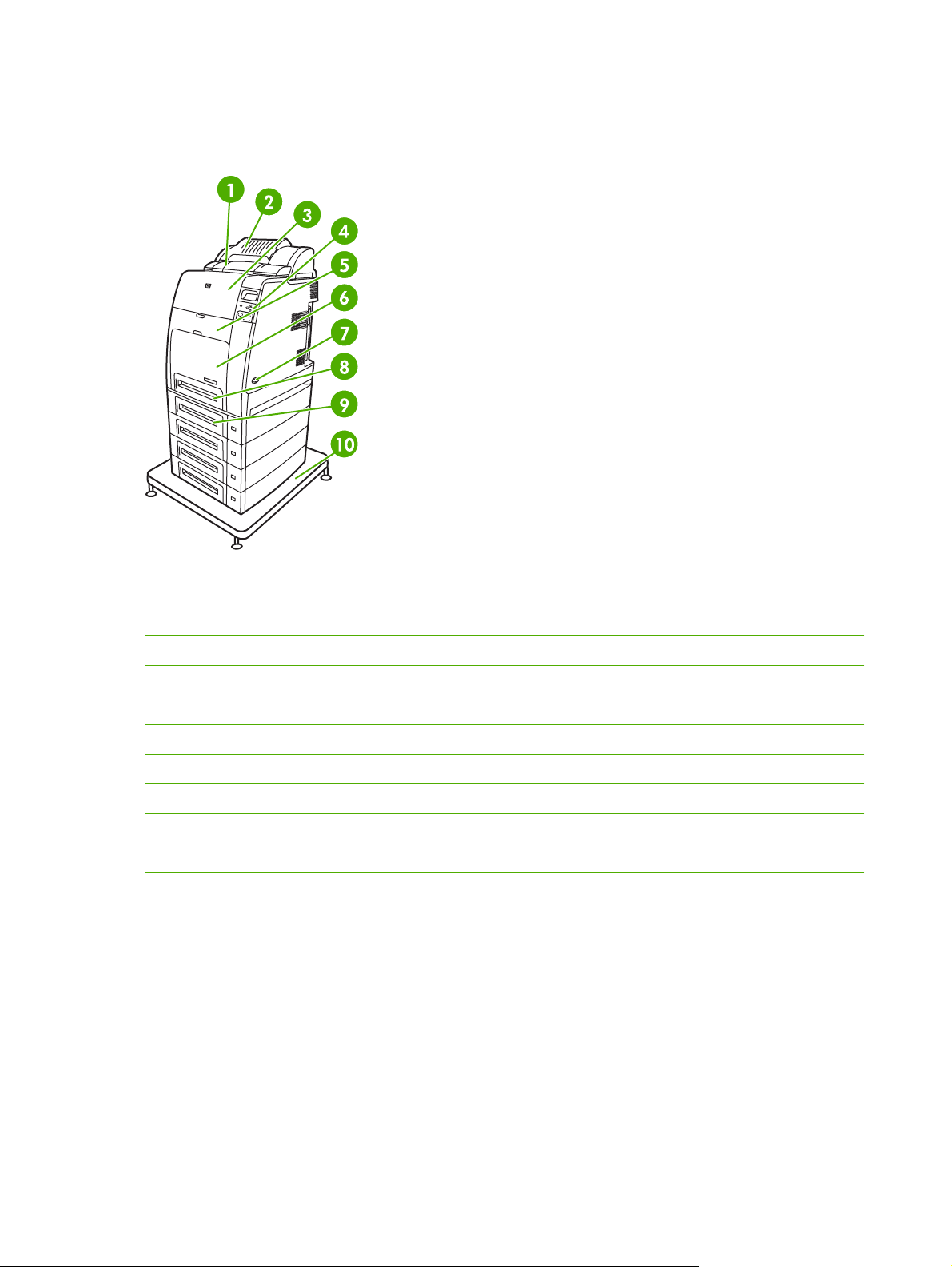
Printerens komponenter
Følgende illustrationer viser placeringen af og navnene på denne printers primære komponenter.
Set forfra (HP Color LaserJet 4700ph+ vises)
1 Dupleksenhed
2 Hæftemaskine/stabler
3 Topdæksel
4 Kontrolpanel
5 Frontdæksel (adgang til printerpatroner, overføringsenhed og fikseringsenhed)
6 Bakke 1
7 Strømafbryder
8 Bakke 2
9 Ekstra papirbakke (yderligere tre ekstra papirbakker vises)
10 Printerstativ
10 Kapitel 1 Grundlæggende oplysninger om printeren DAWW
Page 27

Set bagfra/fra siden (HP Color LaserJet 4700ph+ vises)
1 Udskriftsbakke
2 Processorkort
3 Øverste tap på processorkort
4 USB-tilslutning
5 ACC-tilslutning
6 EIO-tilslutning
7 Parallelport
8 EIO-tilslutning
9 Netværksport (RJ-45-stik)
10 Nederste tap på processorkort
11 Ekstra port
12 Netledningstilslutning
DAWW Printerens komponenter 11
Page 28
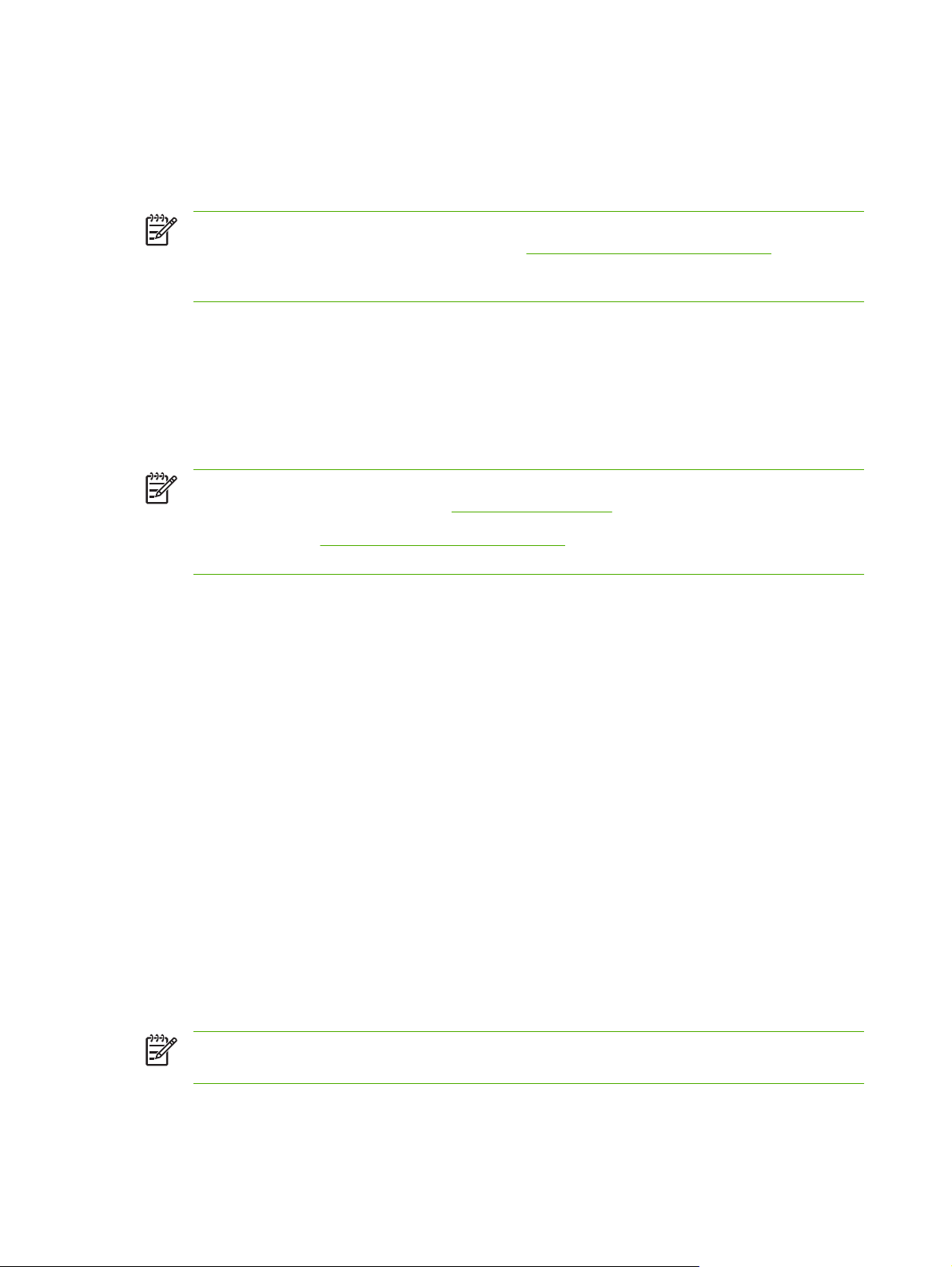
Printersoftware
Der følger en cd-rom med printeren, som indeholder softwaren til udskrivningssystemet.
Softwarekomponenterne og printerdriverne på denne cd-rom hjælper dig, så du kan udnytte printerens
muligheder fuldt ud. I opsætningsvejledningen kan du finde de nødvendige installationsanvisninger.
Bemærk! Du kan få de seneste oplysninger om komponenterne i
udskrivningssystemsoftwaren i readme-filen på
om installation af printersoftwaren finder du i installationsbemærkningerne på den cd-rom, der
følger med printeren.
Dette afsnit indeholder en oversigt over den software, der findes på cd-rom'en. Udskrivningssystemet
indeholder software til slutbrugere og netværksadministratorer, der anvender følgende operativmiljøer:
Microsoft Windows 98 og Windows Me
●
Microsoft Windows 2000, XP (32-bit) og Server 2003 (32-bit)
●
Apple Mac OS 9.1 og 9.2 samt Mac OS X v10.2.8 og v10.3
●
Bemærk! Du kan se en liste over netværksmiljøer, som understøttes af komponenterne i
netværksadministratorsoftwaren, på
Bemærk! Gå til http://www.hp.com/support/clj4700 for at se en liste over printerdrivere og
opdateret HP-printersoftware samt oplysninger om produktsupport.
http://www.hp.com/support/clj4700. Oplysninger
Netværkskonfiguration.
Software
Softwarefunktioner
Funktionerne Automatisk konfiguration, Opdater nu og Forudkonfiguration findes i HP Color LaserJet
4700 series-printerne.
Auto-konfiguration af driver
HP LaserJet PCL 6- og PCL 5c-drivere til Windows og PS-drivere til Windows 2000 og Windows XP
har en funktion til automatisk søgning efter og konfiguration af drivere til printerens ekstraudstyr under
installationen. Auto-konfiguration af driver understøtter bl.a. dupleksenheden, ekstra papirbakker og
DIMM'er (dual inline memory modules). Hvis miljøet understøtter tovejskommunikation, viser
installationsprogrammet funktionen til automatisk driverkonfiguration som en komponent, der som
standard installeres under en standardinstallation og en specialinstallation.
Opdater nu
Hvis du har ændret konfigurationen af HP Color LaserJet 4700-printeren siden installationen, kan
driveren opdateres automatisk med den nye konfiguration i miljøer, der understøtter
tovejskommunikation. Klik på knappen Opdater nu, hvis den nye konfiguration automatisk skal
afspejles i driveren.
Bemærk! Funktionen Opdater nu understøttes ikke i miljøer, hvor delte Windows 2000- eller
Windows XP-klienter er tilsluttet til Windows 2000- eller Windows XP-værter.
12 Kapitel 1 Grundlæggende oplysninger om printeren DAWW
Page 29
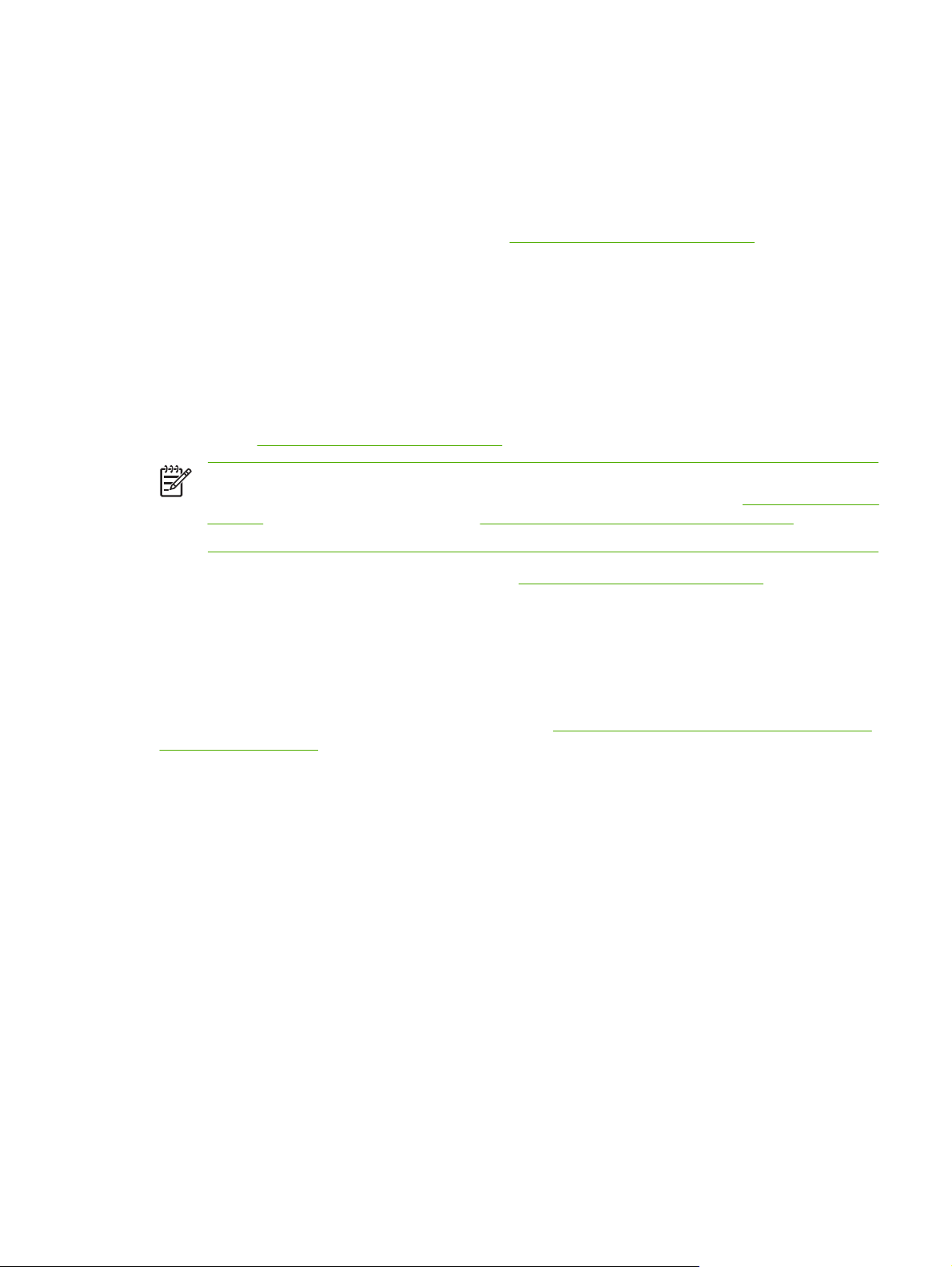
HP Driver Preconfiguration (Forudkonfiguration af HP-driver)
HP Driver Preconfiguration (Forudkonfiguration af HP-driver) er en softwarearkitektur og et sæt
værktøjer, som gør det muligt at tilpasse og distribuere HP-software i styrede udskrivningsmiljøer i
virksomheder. Ved hjælp af HP Driver Preconfiguration kan IT-administratorer (informationsteknologi)
forudkonfigurere udskrivnings- og enhedsstandarderne for HP-printerdrivere, før driverne installeres i
netværksmiljøet. Yderligere oplysninger finder du i HP Driver Preconfiguration Support Guide
(Vejledning til forudkonfiguration af HP-driver) på
http://www.hp.com/support/clj4700.
Installation af udskrivningssystemsoftwaren.
Følgende afsnit indeholder oplysninger om installation af udskrivningssystemsoftwaren.
Udskrivningssystemsoftware og printerdrivere leveres på en cd-rom sammen med printeren.
Udskrivningssystemsoftwaren på cd-rom'en skal installeres, for at du kan udnytte printerens funktioner
fuldt ud.
Hvis du ikke har adgang til et cd-rom-drev, kan du downloade udskrivningssystemsoftwaren fra
internettet på
Bemærk! Du kan skaffe modelscripts til UNIX® og Linux ved at downloade dem fra internettet,
eller du kan få dem hos en autoriseret HP-service- eller supportudbyder. Se
go/linux vedrørende Linux-support. Se http://www.hp.com/go/jetdirectunix_software vedrørende
UNIX-support.
http://www.hp.com/support/clj4700.
http://www.hp.com/
Du kan downloade den seneste software gratis på http://www.hp.com/support/clj4700.
Installation af Windows-udskrivningssystemsoftware til direkte tilslutninger
I dette afsnit forklares det, hvordan du installerer udskrivningssystemsoftwaren til Microsoft
Windows 98, Windows Me, Windows 2000 og Windows XP.
Når du installerer udskrivningssoftwaren i et miljø med direkte tilslutning, skal du altid installere
softwaren, før du tilslutter parallel- eller USB-kablet. Se
USB-kablet er tilsluttet, hvis parallel- eller USB-kablet blev tilsluttet før softwareinstallationen.
Du kan enten bruge et parallel- eller et USB-kabel ved direkte tilslutning. Du kan dog ikke tilslutte parallelog USB-kabler samtidigt. Brug et IEEE 1284-kompatibelt kabel eller et standard-USB-kabel, der er 2
meter langt.
Installation af udskrivningssystemsoftwaren.
1. Luk alle åbne og kørende programmer.
2. Placer printer-cd-rom'en i cd-rom-drevet.
Hvis velkomstskærmbilledet ikke åbnes, skal du åbne det på følgende måde:
Klik på Kør i menuen Start.
●
Skriv følgende: X:\setup (hvor X er bogstavet for cd-rom-drevet).
●
Installation af softwaren efter at parallel- eller
Klik på OK.
●
3. Klik på Installer printer ved prompten, og følg vejledningen på computerskærmen.
4. Klik på Afslut, når installationen er udført.
DAWW Printersoftware 13
Page 30
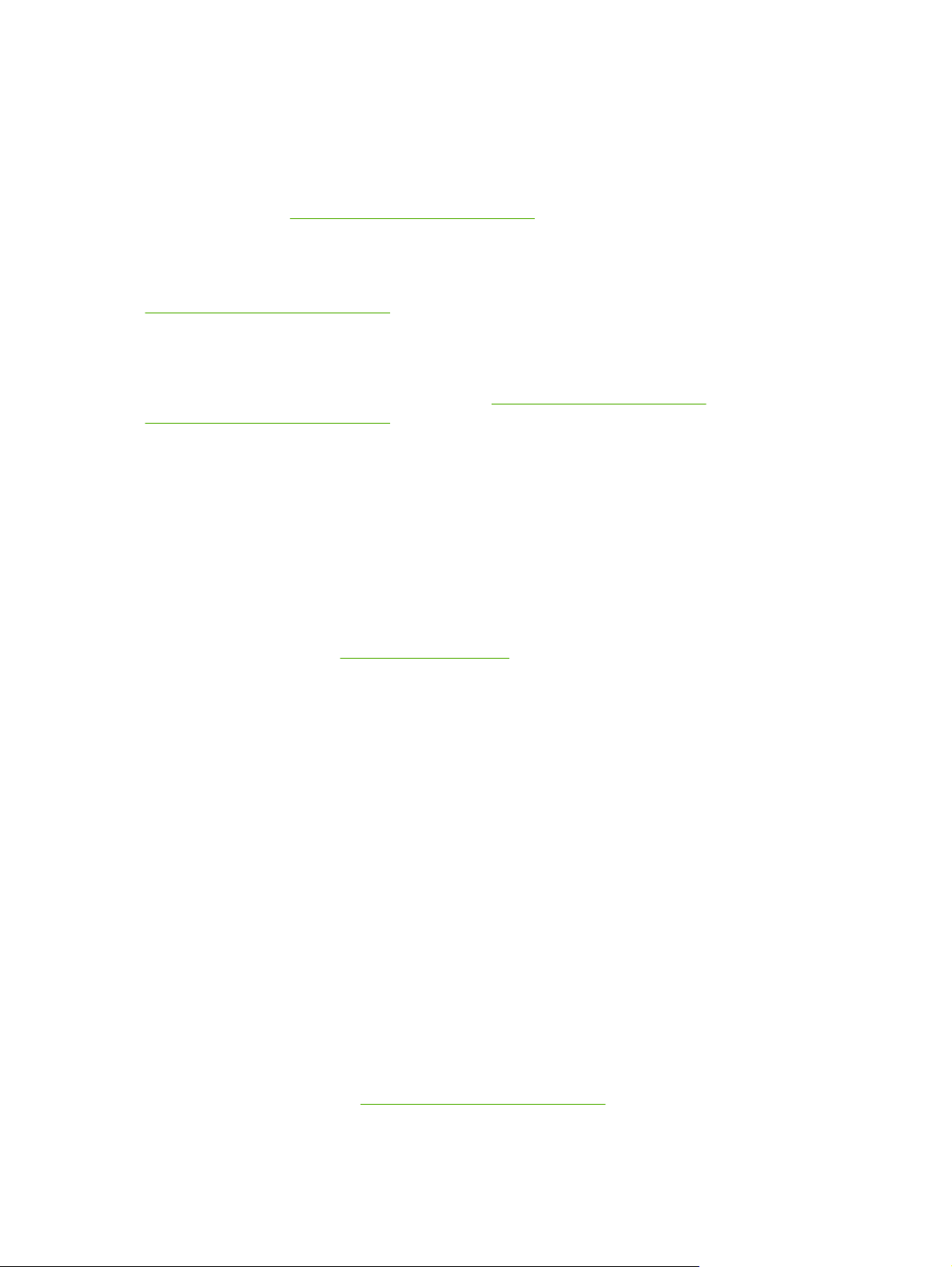
5. Du skal muligvis genstarte computeren.
6. Udskriv en testside eller en side fra et program for at sikre, at softwaren er korrekt installeret.
Hvis installationen ikke er udført, skal du installere softwaren igen. Hvis du ikke kan det, skal du se
installationsbemærkningerne og readme-filerne på printer-cd-rom'en eller den folder, der fulgte med
printeren, eller gå til
http://www.hp.com/support/clj4700 for at få hjælp eller yderligere oplysninger.
Installation af Windows-udskrivningssystemsoftware til netværk
Softwaren på printer-cd-rom'en understøtter netværksinstallation i et Microsoft-netværk. Gå til
http://www.hp.com/support/clj4700 for at få oplysninger om netværksinstallation på andre
operativsystemer.
Den integrerede HP Jetdirect-printserver i printeren HP Color LaserJet 4700n, HP Color LaserJet
4700dn eller HP Color LaserJet 4700dtn indeholder en 10/100 Base-TX-netværksport. Andre
tilgængelige HP Jetdirect-printservere finder du i
http://www.hp.com/support/clj4700.
Installationsprogrammet understøtter ikke installation af printere eller oprettelse af printerobjekter på
Novell-servere. Det understøtter kun direkte netværksinstallationer mellem Windows-computere og en
printer. Hvis du vil installere printeren og oprette objekter på en Novell-server, skal du bruge et HPhjælpeprogram (f.eks. HP Web Jetadmin) eller et Novell-hjælpeprogram (f.eks. NWAdmin).
Installation af udskrivningssystemsoftwaren.
Forbrugsvarer og ekstraudstyr eller ved at gå til
1. Hvis du installerer softwaren på Windows 2000 eller Windows XP, skal du have
administratorrettigheder.
2. Kontrollér, at HP Jetdirect-printserveren og printeren er sluttet korrekt til netværket. Udskriv en
konfigurationsside (se
IP-adresse, der konfigureres. Du kan få brug for denne adresse til indledningsvist at identificere
printeren på netværket og færdiggøre installationen.
3. Luk alle åbne og kørende programmer.
4. Placer printer-cd-rom'en i cd-rom-drevet.
Hvis velkomstskærmbilledet ikke åbnes, skal du åbne det på følgende måde:
Klik på Kør i menuen Start.
●
Skriv følgende: X:\setup (hvor X er bogstavet for cd-rom-drevet).
●
Klik på OK.
●
5. Klik på Installer printer ved prompten, og følg vejledningen på computerskærmen.
6. Klik på Afslut, når installationen er udført.
7. Du skal muligvis genstarte computeren.
8. Udskriv en testside eller en side fra et program for at sikre, at softwaren er korrekt installeret.
Printerinformationssider). På konfigurationssidens side 2 skal du finde den
Hvis installationen ikke er udført, skal du installere softwaren igen. Hvis du ikke kan det, skal du
se installationsbemærkningerne og readme-filerne på printer-cd-rom'en eller den folder, der fulgte
med printeren, eller gå til
oplysninger.
14 Kapitel 1 Grundlæggende oplysninger om printeren DAWW
http://www.hp.com/support/clj4700 for at få hjælp eller yderligere
Page 31

Konfigurering af en Windows-computer, så den kan bruge netværksprinteren med deling i Windows.
Hvis computeren skal udskrive direkte til printeren, kan du dele printeren på netværket, så andre
netværksbrugere kan udskrive til den.
Se dokumentationen til Windows for at aktivere deling i Windows. Når printeren er delt, skal du installere
printersoftwaren på alle computere, der deler printeren.
Installation af softwaren efter at parallel- eller USB-kablet er tilsluttet
Hvis du allerede har tilsluttet et parallel- eller USB-kabel til en Windows-computer, vises
dialogboksen Der er fundet ny hardware, når du tænder computeren.
Installation af softwaren til Windows 98 eller Windows Me
1. Klik på Søg på cd-rom-drev i dialogboksen Der er fundet ny hardware.
2. Klik på Næste.
3. Følg vejledningen på computerskærmen.
4. Udskriv en testside eller en side fra et program for at sikre, at softwaren er korrekt installeret.
Hvis installationen ikke er udført, skal du installere softwaren igen. Hvis du ikke kan det, skal du
se installationsbemærkningerne og readme-filerne på printer-cd-rom'en eller den folder, der fulgte
med printeren, eller gå til
oplysninger.
http://www.hp.com/support/clj4700 for at få hjælp eller yderligere
Installation af softwaren til Windows 2000 eller Windows Me
1. Klik på Søg i dialogboksen Der er fundet ny hardware.
2. Marker afkrydsningsfeltet Angiv en placering i skærmbilledet Find driverfiler, fjern markeringen
af alle andre afkrydsningsfelter, og klik derefter på Næste.
3. Skriv bogstavet for rodbiblioteket. F.eks. X:\ (hvor X:\ er bogstavet for rodbiblioteket på cd-rom-
drevet).
4. Klik på Næste.
5. Følg vejledningen på computerskærmen.
6. Klik på Afslut, når installationen er udført.
7. Vælg et sprog, og følg vejledningen på computerskærmen.
8. Udskriv en testside eller en side fra et program for at sikre, at softwaren er korrekt installeret.
Hvis installationen ikke er udført, skal du installere softwaren igen. Hvis du ikke kan det, skal du
se installationsbemærkningerne og readme-filerne på printer-cd-rom'en eller den folder, der fulgte
med printeren, eller gå til
oplysninger.
http://www.hp.com/support/clj4700 for at få hjælp eller yderligere
Afinstallation af softwaren
Dette afsnit indeholder oplysninger om, hvordan du afinstallerer udskrivningssystemsoftwaren.
DAWW Printersoftware 15
Page 32

Fjernelse af software fra Windows-operativsystemer
Brug afinstallationsprogrammet i programgruppen HP Color LaserJet 4700/Funktioner til at vælge og
fjerne nogle af eller alle HP-udskrivningssystemkomponenterne i Windows.
1. Klik på Start, og klik derefter på Programmer.
2. Peg på HP Color LaserJet 4700, og klik derefter på Funktioner.
3. Klik på Afinstallation.
4. Klik på Næste.
5. Vælg de komponenter i HP-udskrivningssystemet, du vil afinstallere.
6. Klik på OK.
7. Følg vejledningen på computerskærmen for at udføre afinstallationen.
Software til netværk
Du kan se en oversigt over tilgængelige løsninger i forbindelse med HP-netværksinstallation og
konfigurationssoftware i HP Jetdirect Print Server Administrator’s Guide. Denne vejledning findes på
den cd-rom, der fulgte med printeren.
HP Web Jetadmin
Med HP Web Jetadmin kan du styre HP Jetdirect-tilsluttede printere på dit intranet ved hjælp af en
webbrowser. HP Web Jetadmin er et browserbaseret styringsværktøj og må kun installeres på en enkelt
netværksadministrationsserver. Det kan installeres og køre på følgende systemer:
Fedora Core og SuSe Linux
●
Windows 2000 Professional, Server og Advanced Server
●
Windows XP Professional Service Pack 1
●
Windows Server 2003
●
Når HP Web Jetadmin er installeret på en værtsserver, kan enhver klient få adgang via en understøttet
webbrowser, f.eks. Microsoft Internet Explorer 5.5 og 6.0 eller Netscape Navigator 7.0.
HP Web Jetadmin indeholder følgende funktioner:
Opgavebestemt brugergrænseflade med visninger, der kan konfigureres, så de
●
netværksansvarlige sparer megen tid.
Brugerprofiler, der kan tilpasses, gør det muligt for netværksadministratorer kun at medtage den
●
viste eller anvendte funktion.
Omgående e-mail-meddelelse om hardwaresvigt, forbrugsvarer der er ved at være opbrugt og
●
andre printerproblemer videresendes nu til forskellige personer.
Fjerninstallation og styring fra et hvilket som helst sted blot ved hjælp af en standardwebbrowser.
●
Avancerede registreringsfunktioner, der selv finder perifere enheder på netværket, uden at de
●
enkelte printere manuelt skal føjes til en database.
Enkel integrering i virksomhedsstyringspakker.
●
16 Kapitel 1 Grundlæggende oplysninger om printeren DAWW
Page 33

Evne til hurtigt at finde perifere enheder på basis af parametre som f.eks. IP-adresse,
●
farveegenskaber og modelnavn.
Evne til let at organisere perifere enheder i logiske grupperinger med virtuelle kontoroversigter, der
●
sikrer nem navigering.
Evne til at styre og konfigurere flere printere samtidigt.
●
Hvis du vil downloade en aktuel version af HP Web Jetadmin og se den seneste liste over understøttede
værtssystemer, kan du besøge HP Kundeservice online på
http://www.hp.com/go/webjetadmin.
UNIX
HP Jetdirect Printer Installer for UNIX er et enkelt printerinstallationsprogram til HP-UX- og Solarisnetværk. Det kan downloades fra HP Kundeservice online på
jetdirectunix_software.
http://www.hp.com/go/
Hjælpeprogrammer
HP Color LaserJet 4700 series-printeren er udstyret med flere hjælpeprogrammer, som gør det nemt
at overvåge og styre printeren i et netværk.
HP Easy Printer Care Software
HP Easy Printer Care Software er et softwareprogram, du kan bruge til at gøre følgende:
Visning af oplysninger om brug af farver
●
Kontrollere printerens status
●
Kontrollere status for forbrugsvarer
●
Indstille alarmer
●
Få vist printerdokumentation
●
Få adgang til fejlfindings- og vedligeholdelsesværktøjer.
●
Du kan få vist HP Easy Printer Care Software, hvis printeren er tilsluttet direkte til computeren, eller hvis
den er tilsluttet et netværk. Udfør en komplet softwareinstallation for at kunne bruge HP Easy Printer
Care Software. Se
http://www.hp.com/go/easyprintercare for at få flere oplysninger.
Integreret webserver
Denne printer er udstyret med en integreret webserver, som giver dig adgang til oplysninger om printerog netværksaktiviteter. En webserver giver et miljø, hvor du kan køre internetprogrammer, på næsten
samme måde som et operativsystem, f.eks. Windows, giver et miljø, hvor du kan køre programmer på
computeren. Outputtet fra disse programmer kan derefter vises ved hjælp af en webbrowser, f.eks.
Microsoft Internet Explorer eller Netscape Navigator.
Når en webserver er "integreret", betyder det, at den findes i en hardwareenhed (f.eks. en printer) eller
i firmwaren frem for i softwaren på netværksserveren.
Fordelen ved en integreret webserver er, at den giver printeren en grænseflade, som alle med en
netværkstilsluttet computer eller en standardwebbrowser kan få adgang til. Der skal ikke installeres eller
konfigureres nogen speciel software. Yderligere oplysninger om brugen af HP's integrerede webserver
findes i Embedded Web Server User Guide. Denne vejledning findes på den cd-rom, der fulgte med
printeren.
DAWW Printersoftware 17
Page 34

Funktioner
HP's integrerede webserver giver dig mulighed for at få vist status for printeren og netværkskortet og
styre udskrivningsfunktioner fra computeren. Du kan udføre følgende handlinger med HP's integrerede
webserver:
Få vist oplysninger om printerstatus.
●
Se en angivelse af den resterende levetid for alle forbrugsvarer og bestille nye.
●
Se og ændre bakkekonfigurationer.
●
Se og ændre menukonfigurationen i printerens kontrolpanel.
●
Se og udskrive interne sider.
●
Modtage meddelelse om nyheder inden for printere og forbrugsvarer.
●
Tilføje eller tilpasse links til andre websteder.
●
Vælge det sprog, som siderne med den integrerede webserver skal vises på.
●
Se og ændre netværkskonfigurationen.
●
Se
Brug af den integrerede webserver for at få en komplet forklaring på funktionerne og funktionaliteten
i den integrerede webserver.
Andre komponenter og hjælpeprogrammer
Der findes flere programmer til Windows- og Mac OS-brugere samt netværksadministratorer.
Windows Mac OS Netværksadministrator
Softwareinstallationsprogram -
●
automatiserer installationen af
udskrivningssystemet
Onlineregistrering på internettet
●
PPD-filer (PostScript Printer
●
Description) - til brug sammen med
de Apple PostScript-drivere, der
følger med Mac OS
HP LaserJet Utility (kan
●
downloades fra internettet) - et
printerstyringsprogram til Mac OSbrugere
HP Web Jetadmin - et
●
browserbaseret
systemstyringsværktøj. Se
http://www.hp.com/go/
webjetadmin for at få den nyeste
HP Web Jetadmin-software
HP Jetdirect Printer Installer for
●
UNIX - kan downloades fra
http://www.hp.com/support/
net_printing
18 Kapitel 1 Grundlæggende oplysninger om printeren DAWW
Page 35

Printerdrivere
Produktet leveres med software, der giver computeren mulighed for at kommunikere med produktet
(ved hjælp af et printersprog). Denne software kaldes en printerdriver. Printerdrivere giver adgang til
produktets funktioner, f.eks. udskrivning på specialpapirformat, ændring af størrelsen på dokumenter
og indsættelse af vandmærker.
Understøttede printerdrivere
Der findes følgende printerdrivere til produktet. Hvis den ønskede printerdriver ikke findes på cd-rom'en
eller på
og bede om en driver til produktet.
www.hp.com, skal du kontakte producenten eller distributøren af det program, som du anvender,
Bemærk! De nyeste drivere findes på www.hp.com. Afhængigt af konfigurationen på de
Windows-baserede computere vil installationsprogrammet til produktsoftwaren automatisk
undersøge, om computeren har adgang til internettet. Hvis dette er tilfældet, hentes de nyeste
drivere.
Bemærk! Til Windows 2000, Windows XP og Windows Server 2003 indeholder HP Color
LaserJet 4700 Series-printeren en monokrom PCL 6-driver, som kan installeres til brugere, der
kun udskriver printopgaver i sort/hvid.
Operativsystem
Microsoft Windows 98
Windows Millennium (Me)
Windows 2000
Windows XP
Windows Server 2003
Mac OS 9.1 og 9.2
Mac OS X v10.2.8 og v10.3
1
Ikke alle produktfunktioner er tilgængelige i alle drivere eller operativsystemer. Se den kontekstafhængige hjælp i
printerdriveren for at få oplysninger om tilgængelige funktioner.
2
Til Windows 2000, Windows XP og Windows Server 2003 indeholder HP Color LaserJet 4700 Series-printeren en monokrom
PCL 6-driver, som kan installeres til brugere, der kun udskriver printopgaver i sort/hvid.
3
PPD-filer (PostScript Printer Description)
1
PCL 6
printerdriver
X
X
X
X
X
2
PCL 5printerdriver
X
X
X
X
X
PS-printerdriver PPD3-
X
X
X
X
X
X
X
printerdriver
X
X
Yderligere drivere
Følgende drivere findes ikke på cd-rom'en, men findes på internettet.
OS/2 PCL-printerdriver
●
OS/2 PS-printerdriver.
●
UNIX-modelscripts.
●
Linux-drivere.
●
HP OpenVMS-drivere.
●
DAWW Printerdrivere 19
Page 36

Bemærk! OS/2-drivere fås hos IBM.
Du kan downloade modelscripts til UNIX® og Linux fra internettet, eller du kan få dem hos en autoriseret
HP-service- eller supportudbyder. Se
jetdirectunix_software for at få UNIX-support.
www.hp.com/go/linuxfor at få Linux-support. Se www.hp.com/go/
Vælg den korrekte printerdriver
Vælg en printerdriver baseret på det operativsystem, som du anvender, og den måde, som du anvender
produktet på. Se hjælpen til printerdriveren for at se tilgængelige funktioner. Se hjælpen til
printerdriveren for at få oplysninger om adgang til hjælpen til printerdriveren.
PCL 6-printerdriveren giver den bedste ydeevne og adgang til dine printerfunktioner.
●
PCL 5-printerdriveren anbefales til almindelig udskrivning i sort-hvid og farve.
●
Brug PostScript-driveren (PS), hvis du primært udskriver fra PostScript-specifikke programmer,
●
f.eks. Adobe Photoshop
understøttelse af PS flash-fonte.
Bemærk! Produktet skifter automatisk mellem printersprogene PS og PCL.
®
og CorelDRAW®, for at sikre kompatibilitet med PostScript Level 3 eller
Hjælp til printerdriver (Windows)
Hjælpen til printerdriveren er ikke den samme som hjælpen til programmet. Hjælpen til printerdriveren
indeholder forklaringer af knapper, afkrydsningsfelter og rullelister, der findes i printerdriveren. Den
indeholder også instruktioner til udførelse af almindelige udskrivningsopgaver, f.eks. udskrivning på
begge sider, udskrivning af flere sider på et ark og udskrivning af forside eller omslag på andet papir.
Aktiver hjælpen til printerdriveren på en af følgende måder:
Klik på knappen Hjælp.
●
Tryk på F1-tasten på computerens tastatur.
●
Klik på spørgsmålstegnet i det øverste højre hjørne i printerdriveren.
●
Højreklik på et element i driveren, og klik derefter på Hvad er det?.
●
Adgang til printerdrivere
Brug en af følgende metoder til at få adgang til printerdriverne fra computeren:
20 Kapitel 1 Grundlæggende oplysninger om printeren DAWW
Page 37

Operativsystem Sådan ændres indstillingerne
for alle udskriftsjob, indtil
programmet lukkes
Sådan ændres
standardindstillingerne for
udskriftsjob (f.eks. aktivering
af Udskriv på begge sider som
standard)
Sådan ændres
konfigurationsindstillingerne
(f.eks. tilføjelse af en bakke
eller aktivering/deaktivering af
manuel dupleksudskrivning)
Windows 98 og
Windows Millennium
(Me)
Windows 2000, XP
og Server 2003
Mac OS 9.1 og 9.2 1. Klik på Udskriv i menuen
1. Klik på Udskriv i menuen
Filer i programmet.
2. Vælg HP Color LaserJet
4700, og klik derefter på
Egenskaber.
Trinnene kan variere, men denne
fremgangsmåde er mest
almindelig.
1. Klik på Udskriv i menuen
Filer i programmet.
2. Vælg HP Color LaserJet
4700, og klik derefter på
Egenskaber eller
Indstillinger.
Trinnene kan variere, men denne
fremgangsmåde er mest
almindelig.
Arkiv.
2. Rediger de ønskede
indstillinger i de forskellige
pop-up-menuer.
1. Klik på Start, klik på
Indstillinger og derefter på
Printere.
2. Højreklik på HP Color
LaserJet 4700-ikonet, og
vælg derefter Egenskaber
(Windows 98 og Me) eller
Dokumentstandarder
(Windows NT 4.0).
1. Klik på Start, klik på
Indstillinger og derefter på
Printere eller Printere og
faxenheder.
2. Højreklik på HP Color
LaserJet 4700, og vælg
derefter
Udskriftsindstillinger.
1. Klik på Udskriv i menuen
Arkiv.
2. Når du ændrer indstillinger i
en pop-up-menu, skal du
klikke på Arkiver
indstillinger.
1. Klik på Start, klik på
Indstillinger og derefter på
Printere.
2. Højreklik på HP Color
LaserJet 4700-ikonet, og
vælg derefter Egenskaber.
3. Klik på fanen Konfigurer.
1. Klik på Start, klik på
Indstillinger og derefter på
Printere eller Printere og
faxenheder.
2. Højreklik på HP Color
LaserJet 4700-ikonet, og
vælg derefter Egenskaber.
3. Klik på fanen
Enhedsindstillinger.
1. Klik på printersymbolet på
skrivebordet.
2. Klik på Rediger
opsætning i menuen
Udskrivning.
DAWW Printerdrivere 21
Page 38

Operativsystem Sådan ændres indstillingerne
for alle udskriftsjob, indtil
programmet lukkes
Sådan ændres
standardindstillingerne for
udskriftsjob (f.eks. aktivering
af Udskriv på begge sider som
standard)
Sådan ændres
konfigurationsindstillingerne
(f.eks. tilføjelse af en bakke
eller aktivering/deaktivering af
manuel dupleksudskrivning)
Mac OS X v10.2.8 1. Klik på Udskriv i menuen
Arkiv.
2. Rediger de ønskede
indstillinger i de forskellige
pop-up-menuer.
Mac OS X v10.3 1. Klik på Udskriv i menuen
Arkiv.
2. Rediger de ønskede
indstillinger i de forskellige
pop-up-menuer.
1. Klik på Udskriv i menuen
Arkiv.
2. Rediger de ønskede
indstillinger i de forskellige
pop-up-menuer.
3. I pop-up-menuen
Forudindstillinger skal du
klikke på Gem som og
indtaste et navn til
forudindstillingen.
Disse indstillinger arkiveres i
menuen Forudindstillinger.
Hvis du vil bruge de nye
indstillinger, skal du vælge den
arkiverede forudindstilling, hver
gang du åbner et program og
udskriver.
1. Klik på Udskriv i menuen
Arkiv.
2. Rediger de ønskede
indstillinger i de forskellige
pop-up-menuer.
3. I pop-up-menuen
Forudindstillinger skal du
klikke på Gem som og
indtaste et navn til
forudindstillingen.
1. I Finder skal du klikke på
Programmer i menuen
Kør.
2. Åbn Hjælpeprogrammer,
og åbn derefter
Udskriftscenter.
3. Klik på udskriftskøen.
4. Klik på Vis info i menuen
Printere.
5. Klik på menuen
Ekstraudstyr.
Bemærk!
Konfigurationsindstillinger
er muligvis ikke
tilgængelige i klassisk
tilstand.
1. Åbn Printer Setup Utility
(hjælpeprogram til
printeropsætning) ved at
vælge harddisken, klikke på
Programmer, klikke på
Hjælpeprogrammer og
derefter dobbeltklikke på
Printer Setup Utility
(hjælpeprogram til
printeropsætning).
2. Klik på udskriftskøen.
Disse indstillinger arkiveres i
menuen Forudindstillinger.
Hvis du vil bruge de nye
indstillinger, skal du vælge den
arkiverede forudindstilling, hver
gang du åbner et program og
udskriver.
3. Klik på Vis info i menuen
Printere.
4. Klik på menuen
Ekstraudstyr.
22 Kapitel 1 Grundlæggende oplysninger om printeren DAWW
Page 39

Printerdrivere til Macintosh-computere
Printeren leveres med printerdriversoftware, der bruger et printersprog til at kommunikere med
printeren. Printerdrivere giver adgang til produktets funktioner, f.eks. udskrivning på
specialpapirformater, ændring af størrelsen på dokumenter og indsætning af vandmærker.
Understøttede printerdrivere
En Macintosh-printerdriver og de nødvendige PPD-filer leveres sammen med printeren. Hvis den
ønskede printerdriver ikke findes på printer-cd-rom'en eller ikke er angivet her, skal du se
installationsbemærkningerne og de seneste vigtigt-filer for at se, om printerdriveren understøttes. Hvis
den ikke understøttes, skal du kontakte producenten eller distributøren af det anvendte program og
bede om en driver til printeren.
Bemærk! De nyeste drivere findes på www.hp.com.
Adgang til printerdrivere
Brug en af følgende metoder til at få adgang til printerdriverne fra computeren.
Operativsystem Sådan ændres indstillingerne
for alle udskriftsjob, indtil
programmet lukkes
Mac OS 9.1 og 9.2 1. Klik på Udskriv i menuen
Arkiv.
2. Rediger de ønskede
indstillinger i de forskellige
lokalmenuer.
Sådant ændres
standardindstillingerne for
udskriftsjob (f.eks. aktivering
af Udskriv på begge sider som
standard)
1. Klik på Udskriv i menuen
Arkiv.
2. Når du ændrer indstillinger i
en lokalmenu, skal du klikke
på Gem indstillinger.
Sådan ændres
konfigurationsindstillingerne
(f.eks. tilføjelse af en fysisk
enhed, som f.eks. en bakke,
eller aktivering/deaktivering af
en driverfunktion)
1. Klik på printersymbolet på
skrivebordet.
2. Klik på Rediger
opsætning i menuen
Printerarkiver.
DAWW Printerdrivere til Macintosh-computere 23
Page 40

Operativsystem Sådan ændres indstillingerne
for alle udskriftsjob, indtil
programmet lukkes
Sådant ændres
standardindstillingerne for
udskriftsjob (f.eks. aktivering
af Udskriv på begge sider som
standard)
Sådan ændres
konfigurationsindstillingerne
(f.eks. tilføjelse af en fysisk
enhed, som f.eks. en bakke,
eller aktivering/deaktivering af
en driverfunktion)
Mac OS X v10.2.8 1. Klik på Udskriv i menuen
Arkiv.
2. Rediger de ønskede
indstillinger i de forskellige
lokalmenuer.
Mac OS X v10.3 1. Klik på Udskriv i menuen
Arkiv.
2. Rediger de ønskede
indstillinger i de forskellige
lokalmenuer.
1. Klik på Udskriv i menuen
Arkiv.
2. Rediger de ønskede
indstillinger i de forskellige
lokalmenuer, og klik
derefter på
Forudindstillinger, klik
på Arkiver som, og indtast
et navn til forudindstillingen.
Disse indstillinger arkiveres i
menuen Forudindstillinger.
Hvis du vil bruge de nye
indstillinger, skal du vælge den
arkiverede forudindstilling, hver
gang du åbner et program og
udskriver.
1. Klik på Udskriv i menuen
Arkiv.
2. Rediger de ønskede
indstillinger i de forskellige
lokalmenuer, og klik
derefter på
Forudindstillinger, klik
på Arkiver som, og indtast
et navn til forudindstillingen.
Disse indstillinger arkiveres i
menuen Forudindstillinger.
Hvis du vil bruge de nye
indstillinger, skal du vælge den
arkiverede forudindstilling, hver
gang du åbner et program og
udskriver.
1. I Finder skal du klikke på
Programmer i menuen
Gå.
2. Åbn Hjælpeprogrammer,
og åbn derefter
Printercentral.
3. Klik på printerkøen.
4. Klik på Vis Info i menuen
Printere.
5. Klik på menuen
Ekstraudstyr.
Bemærk!
Konfigurationsindstillingerne
er muligvis ikke tilgængelige
i klassisk tilstand.
1. Åbn Printer Setup Utility
ved at vælge harddisken,
klikke på Programmer,
klikke på
Hjælpeprogrammer og
derefter dobbeltklikke på
Printer Setup Utility.
2. Klik på printerkøen.
3. Klik på Vis Info (vis info) i
menuen Printere.
4. Klik på menuen
Ekstraudstyr.
24 Kapitel 1 Grundlæggende oplysninger om printeren DAWW
Page 41

Software til Macintosh-computere
HP-installationsprogrammet indeholder PPD-filer (PostScript® Printer Description), DPE'er (Printer
Dialog Extensions) og HP Printer Utility til brug i forbindelse med Macintosh-computere.
Hvis både printeren og Macintosh-computeren sluttes til et netværk, skal du bruge den indbyggede
webserver (IWS) til at konfigurere printeren med. Se
oplysninger.
Installation af Macintosh-udskrivningssystemsoftware til netværk
Dette afsnit indeholder oplysninger, om hvordan du installerer Macintosh-udskrivningssystemsoftware.
Udskrivningssystemsoftwaren understøtter Mac OS 9.1 og 9.2 samt Mac OS X v10.2.8 og v10.3.
Udskrivningssystemsoftwaren omfatter følgende komponenter:
PPD-filer (PostScript Printer Description)
●
PPD-filer giver sammen med Apple PostScript-printerdriverne adgang til printerfunktioner. Den cd,
der fulgte med printeren, indeholder et installationsprogram til PPD-filerne og anden software. Brug
den Apple PostScript-printerdriver, der fulgte med computeren.
HP Printer Utility
●
HP Printer Utility giver adgang til funktioner, der ikke er tilgængelige i printerdriveren. Brug de
illustrerede skærmbilleder til at vælge printerfunktioner og udføre følgende printeropgaver med
printeren:
Brug af den integrerede webserver for at få flere
Navngivning af printeren.
●
Tildeling af printeren til en zone på netværket.
●
Tildel en IP-adresse til printeren.
●
Download af filer og skrifttyper.
●
Konfiguration og indstilling af printeren til IP-eller AppleTalk-udskrivning.
●
Du kan bruge HP Printer Utility, når din printer bruger en USB (universal serial bus) eller er tilsluttet
et TCP/IP-baseret netværk.
Bemærk! HP Printer Utility understøttes til Mac OS X v10.2.8 og v10.3.
Se Brug af HP Printer Utility til Macintosh for at få yderligere oplysninger om brugen af HP Printer Utility.
Sådan installerer du printerdrivere til Mac OS 9. og 9.2
1. Tilslut netværkskablet mellem HP Jetdirect-printerserveren og en netværksport.
2. Sæt cd-rom'en i cd-rom-drevet. Cd-rom-menuen vises automatisk. Hvis cd-rom-menuen ikke vises
automatisk, skal du dobbeltklikke på cd-rom-symbolet på skrivebordet.
3. Dobbeltklik på symbolet Installer i mappen HP LaserJet Installer.
4. Følg vejledningen på computerskærmen.
5. Klik på Programmer på computerens harddisk, klik på Hjælpeprogrammer, og dobbeltklik
derefter på Desktop Printer Utility.
DAWW Software til Macintosh-computere 25
Page 42

6. Dobbeltklik på Printer (AppleTalk).
7. Klik på Skift ud for AppleTalk-printervalg.
8. Vælg printeren, klik på Automatisk, og klik derefter på Opret.
Bemærk! Symbolet på skrivebordet er et standardsymbol. Alle udskriftspanelerne vises i
udskriftsdialogen i hvert program.
Sådan installerer du printerdrivere til Mac OS X v10.2.8 og v10.3
1. Tilslut netværkskablet mellem HP Jetdirect-printerserveren og en netværksport.
2. Indsæt cd-rom'en i cd-rom-drevet.
Cd-rom-menuen vises automatisk. Hvis cd-rom-menuen ikke vises automatisk, skal du
dobbeltklikke på cd-rom-symbolet på skrivebordet.
3. Dobbeltklik på symbolet Installer i mappen HP LaserJet Installer.
4. Følg vejledningen på computerskærmen.
5. Klik på Programmer på computerens harddisk, klik på Hjælpeprogrammer, og klik derefter på
Printercentral eller Printer Setup Utility.
Bemærk! Hvis du anvender Mac OS X v10.3, har Printer Setup Utility erstattet Print
Center.
6. Klik på Tilføj printer.
7. Vælg Rendezvous som tilslutningstype.
8. Vælg en printer fra listen.
9. Klik på Tilføj printer.
10. Luk Printercentral eller Printer Setup Utility ved at klikke på lukknappen i øverste venstre hjørne.
Installation af Macintosh-udskrivningssystemsoftware til direkte tilslutninger (USB)
Bemærk! Macintosh-computere understøtter ikke parallelporttilslutninger.
I dette afsnit forklares det, hvordan du installerer udskrivningssystemsoftwaren til Mac OS 9.1 og 9.2
samt Mac OS X v10.2.8 og v10.3.
Apple PostScript-driveren skal installeres, for at PPD-filerne kan bruges. Brug den Apple PostScriptdriver, der fulgte med din Macintosh-computer.
26 Kapitel 1 Grundlæggende oplysninger om printeren DAWW
Page 43

Sådan installerer du udskrivningssystemsoftwaren
1. Tilslut et USB-kabel mellem printerens USB-port og computerens USB-port. Brug et USB-
standardkabel på 2 meter.
2. Sæt printer-cd-rom'en i cd-rom-drevet, og kør installationsprogrammet.
Cd-rom-menuen vises automatisk. Hvis cd-rom-menuen ikke vises automatisk, skal du
dobbeltklikke på cd-rom-symbolet på skrivebordet.
3. Dobbeltklik på symbolet Installer i mappen HP LaserJet Installer.
4. Følg vejledningen på computerskærmen.
5. Til Mac OS 9.1 og 9.2:
a. Klik på Programmer på computerens harddisk, klik på Hjælpeprogrammer, og dobbeltklik
derefter på Desktop Printer Utility.
b. Dobbeltklik på Printer (USB), og klik derefter på OK.
c. Dobbeltklik på Skift ud for USB-printervalg.
d. Vælg printeren, og klik derefter på OK.
e. Klik på Automatisk ud for PPD-fil (Postscript Printer Description), og klik derefter på
Opret.
f. Klik på Vælg standardprinter i menuen Printerarkiver.
Til Mac OS X v10.2.8 og v10.3: USB-køer oprettes automatisk, når printeren er forbundet med
computeren. Køen vil imidlertid anvende en standard-PPD, hvis installationsprogrammet ikke har
kørt, før USB-kablet tilsluttes. Hvis du vil ændre kø-PPD'en skal du åbne Print Center eller Printer
Setup Utility, vælge den rigtige printerkø, og derefter klikke på Vis info for at åbne dialogboksen
Printer info dialog box. I lokalmenuen skal du vælge Printermodel, og derefter skal du vælge den
rigtige PPD til printeren, i den lokalmenu, hvor Standard er valgt.
6. Udskriv en testside eller en side fra et program for at sikre, at softwaren er korrekt installeret.
Hvis installationen ikke lykkes, skal du installere softwaren igen. Hvis du ikke kan det, skal du se
installationsbemærkningerne og de seneste vigtigt-filer på printer-cd-rom'en eller den folder, der
fulgte med printeren, eller gå til
oplysninger.
Bemærk! Ikonet på skrivebordet til Mac OS 9.x er standard. Alle udskrivningspanelerne vises
i dialogboksen Udskriv sammen med hvert softwareprogram.
http://www.hp.com/support/clj4700 for at få hjælp eller yderligere
Sådan fjerner du software fra Macintosh-operativsystemer
Hvis du vil fjerne softwaren fra en Macintosh-computer skal du trække PPD-filerne til papirkurven.
DAWW Software til Macintosh-computere 27
Page 44

Brug af HP Printer Utility til Macintosh
Brug HP Printer Utility til at konfigurere og vedligeholde en printer fra en Mac OS X v10.2.8 eller v10.3
computer. Dette afsnit beskriver adskillige funktioner, som du kan udføre via HP Printer Utility.
Åbning af HP Printer Utility
Den proces, som du bruger til at starte HP Printer Utility, afhænger af, hvilket Macintosh-operativsystem
du bruger.
Sådan åbnes HP Printer Utility i Mac OS X v10.2.8
1. Åbn Finder, og klik derefter på Programmer.
2. Klik på Bibliotek, og klik derefter på Printere.
3. Klik på hp, og klik derefter på Hjælpeprogrammer.
4. Dobbeltklik på HP Printervælger for at åbne HP Printervælger.
5. Vælg den printer, som du vil konfigurere, og klik derefter på Hjælpeprogram.
Sådan åbnes HP Printer Utility i Mac OS X v10.3
1. I Dock skal du klikke på symbolet Printer Setup Utility.
Bemærk! Hvis Printer Setup Utility-symbolet ikke vises i Dock, skal du åbne Finder,
klikke på Programmer, klikke på Hjælpeprogrammer og derefter dobbeltklikke på Printer
Setup Utility.
2. Vælg den printer, som du vil konfigurere, og klik derefter på Hjælpeprogram.
Udskrivning af en renseside
Udskriv en renseside, hvis printeren ikke udskriver i den forventede kvalitet.
1. Åbn HP Printer Utility.
2. Vælg Farverensning på listen Konfigurationsindstillinger.
3. Klik på Udskriv renseside for at udskrive rensesiden.
Udskrivning af en konfigurationsside
Udskriv en konfigurationsside for at få vist printerens indstillinger. Se Konfigurationsside for at få
yderligere oplysninger om udskrivning af konfigurationssiden.
1. Åbn HP Printer Utility.
2. Vælg Konfigurationsside på listen Konfigurationsindstillinger.
3. Klik på Udskriv konfigurationsside for at udskrive konfigurationssiden.
28 Kapitel 1 Grundlæggende oplysninger om printeren DAWW
Page 45

Visning af status for tilbehør
Vis status for printerens tilbehør (f.eks. printerpatroner, billedtromle eller udskriftsmedier) fra en
computer.
1. Åbn HP Printer Utility.
2. Vælg Tilbehørsstatus på listen Konfigurationsindstillinger.
3. Klik på fanen Tilbehør for at få vist statussen for forskelligt udskifteligt tilbehør, og klik på fanen
Medie for at få vist status for udskriftsmedier.
Klik på Flere oplysninger om tilbehør for at få vist en mere detaljeret statusliste. Dialogen
●
Oplysninger om tilbehør vises.
Klik på Bestil HP-tilbehør for at bestille tilbehør online. Du skal have internetadgang for at
●
kunne bestille online på websiden. Se
supportfunktioner for at få yderligere oplysninger om onlinebestilling.
Bestilling af tilbehør online og brug af andre
Bestilling af tilbehør online og brug af andre supportfunktioner
Brug HP's websted for at bestille tilbehør til printeren, registrere printeren, få kundesupport eller få mere
at vide om genbrug af tilbehør. Du skal have internetadgang for at kunne bruge websiderne med tilbehør
og support.
1. Åbn HP Printer Utility.
2. Vælg HP Support på listen Konfigurationsindstillinger.
3. Klik på en af følgende knapper:
Hurtig support: Åbner en webside, hvor du kan få teknisk hjælp.
●
Bestil tilbehør online: Åbner en webside, hvor du kan bestille tilbehør til printeren.
●
Online registrering: Åbner en webside, hvor du kan registrere printeren.
●
Returnering og genindvinding: Åbner en webside, hvor du kan finde oplysninger om
●
genbrug af tilbehør.
Overførsel af en fil til printeren
Send en fil fra computeren til printeren. Hvordan printeren handler, afhænger af, hvilken filtype du sender
til den. Hvis du f.eks. sender en fil, som er klar til udskrift (f.eks. en .PS- eller .PCL-fil), udskriver printeren
filen.
1. Åbn HP Printer Utility.
2. Vælg Filoverførsel på listen Konfigurationsindstillinger.
3. Klik på Vælg, naviger til filen, som du vil overføre, og klik derefter på OK.
4. Klik på Overfør for at overføre filen.
DAWW Brug af HP Printer Utility til Macintosh 29
Page 46

Overførsel af skrifttyper til printeren
Tilføj skrifttyper fra computeren på printeren.
1. Åbn HP Printer Utility.
2. På listen Konfigurationsindstillinger skal du vælge Overfør skrifttyper.
3. I lokalmenuen Skrifttyper i printer skal du vælge det sted, hvor skrifttyperne skal arkiveres på
printeren. De lagrede skrifttyper vises på listen, der vises under lokalmenuen.
4. Klik på Tilføj, og naviger til den skrifttypefil, som du vil overføre til printeren.
5. Klik på Overfør for at overføre skrifttypen til printeren.
Bemærk! Hvis du vil fjerne en skrifttype fra printeren, skal du åbne HP Printer Utility, vælge
Overfør skrifttyper og vælge den korrekte lagerenhed i lokalmenuen. Vælg derefter den
skrifttype, som du vil slette, og klik på Fjern.
Opdatering af firmwaren
Opdater printerens firmware ved at overføre det nye firmwarefil fra computeren. Du kan finde nye
firmwarefiler til printeren på
1. Åbn HP Printer Utility.
www.hp.com.
2. Vælg Opdatering af firmware på listen Konfigurationsindstillinger.
3. Klik på Vælg, naviger til den firmwarefil, som du vil overføre, og klik derefter på OK.
4. Klik på Overfør for at overføre firmwarefilen.
Aktivering af tosidet udskrivning (dupleksudskrivning)
Aktiver funktionen til tosidet udskrivning på printere, der er udstyret med en automatisk dupleksenhed.
1. Åbn HP Printer Utility.
2. Vælg Dupleksfunktion på listen Konfigurationsindstillinger.
3. Vælg Aktivér dupleksfunktion for at aktivere tosidet udskrivning, og klik derefter på Anvend.
Aktivering af økonomitilstand
Brug indstillingen Økonomitilstand til at spare på tilbehør til printeren.
1. Åbn HP Printer Utility.
2. Vælg Økonomitilstand & tonertæthed på listen Konfigurationsindstillinger.
3. Vælg Aktivér økonomitilstand, og klik derefter på Anvend.
30 Kapitel 1 Grundlæggende oplysninger om printeren DAWW
Page 47

Ændring af tonertæthed
Spar på toneren i printerpatronen ved at ændre niveauet for tonertæthed. En lav tonertæthed sparer
mest toner.
1. Åbn HP Printer Utility.
2. Vælg Økonomitilstand & tonertæthed på listen Konfigurationsindstillinger.
3. I lokalmenuen Tonertæthed skal du vælge et tonertæthedsniveau og derefter klikke på Anvend.
Ændring af opløsningsindstillinger
Skift opløsningsindstillinger fra computeren. Du kan også ændre indstillingen REt (Resolution
Enhancement Technology).
1. Åbn HP Printer Utility.
2. Vælg Opløsning på listen Konfigurationsindstillinger.
3. I lokalmenuen Opløsning skal du vælge et opløsningsniveau og derefter klikke på Anvend.
Bemærk! Hvis du vil ændre REt-indstillingen, skal du gentage trin 3 i lokalmenuen
Opløsningsniveau.
Låsning og åbning af printerlagerenheder
Styr adgang til printerlagerenheder fra computeren.
1. Åbn HP Printer Utility.
2. Vælg Bloker ressourcer på listen Konfigurationsindstillinger.
3. I lokalmenuen Adgangsniveau til kontrolpanel skal du vælge det adgangsniveau, som du vil
indstille til printerens kontrolpanel.
4. Vælg de enheder, som du vil låse, og ryd de enheder, som du vil låse op.
5. Klik på Anvend.
DAWW Brug af HP Printer Utility til Macintosh 31
Page 48

Lagring og udskrivning af arkiverede job
Aktiver funktionen til joblagring på printeren, eller udskriv et arkiveret job fra computeren. Du kan også
slette et arkiveret udskriftsjob.
1. Åbn HP Printer Utility.
2. Vælg Gemte job på listen Konfigurationsindstillinger.
3. Udfør en af følgende opgaver:
Hvis du vil aktivere funktionen til joblagring, skal du vælge Aktivér joblagring og derefter
●
klikke på Anvend.
Hvis du vil udskrive et arkiveret job, skal du vælge det arkiverede job på listen, indtaste din
●
PIN-kode i feltet Indtast PIN-kode for sikkert job, indtaste det ønskede antal kopier i
feltet Kopier til udskrift og derefter klikke på Udskriv.
Hvis du vil slette et arkiveret job, skal du vælge det arkiverede job på listen og derefter klikke
●
på Slet.
Konfigurering af bakker
Skift indstillinger for standardprinterbakken fra computeren.
1. Åbn HP Printer Utility.
2. Vælg Bakkekonfiguration på listen Konfigurationsindstillinger.
3. På listen Bakker skal du vælge den bakke, som skal konfigureres.
Bemærk! Klik på Vælg som standard for at gøre den valgte bakke til standardbakken
ved udskrivning.
4. Vælg en standardmediestørrelse til bakken i lokalmenuen Standardmediestørrelse.
5. Vælg en standardmedietype til bakken i lokalmenuen Standardmedietype.
6. Klik på Anvend.
Ændring af netværksindstillinger
Skift IP-netværksindstillinger fra computeren. Du kan også åbne den indbyggede webserver for at
ændre flere indstillinger. Se
integrerede webserver.
1. Åbn HP Printer Utility.
2. Vælg IP-indstillinger på listen Konfigurationsindstillinger.
3. Skift evt. indstillinger i følgende lokalmenuer eller felter:
Konfiguration
●
Brug af den integrerede webserver for at få flere oplysninger om den
Værtsnavn
●
IP-adresse
●
32 Kapitel 1 Grundlæggende oplysninger om printeren DAWW
Page 49

Undernetmaske
●
Standardgateway
●
Hvis du ønsker at ændre flere indstillinger for den indbyggede webserver, skal du klikke på Flere
netværksindstillinger. Den indbyggede webserver åbnes med fanen Netværk valgt.
4. Klik på Anvend.
Åbning af den indbyggede webserver
Åbn den indbyggede webserver via HP Printer Utility. Se Brug af den integrerede webserver for at få
flere oplysninger om den integrerede webserver.
1. Åbn HP Printer Utility.
2. Vælg Flere indstillinger på listen Konfigurationsindstillinger.
3. Klik på Åbn indbygget webserver.
Indstilling af e-mail-advarsler
Indstil e-mail-meddelelser, der advarer om bestemte hændelser, der opstår på printeren, f.eks. lavt
tonerniveau i en printerpatron.
1. Åbn HP Printer Utility.
2. Vælg E-mail-advarsler på listen Konfigurationsindstillinger.
3. Klik på fanen Server, og indtast serverens navn i feltet SMTP-server.
4. Klik på fanen Destinationer, klik på tilføj-knappen (+), og indtast derefter e-mail-adresser, numre
på mobile enheder eller URL-adresser, som e-mail-advarsler skal sendes til.
Bemærk! Hvis din printer understøtter e-mail-lister, kan du oprette advarselslister til
bestemte hændelser, på samme måde som du tilføjede e-mail-adresser.
5. Klik på fanen Hændelser, og definer på listen de hændelser, der skal sendes en e-mail-advarsel
til.
6. Hvis du vil teste indstillingen af advarsler, kan du klikke på fanen Server og derefter klikke på
Test. En testmeddelelse sendes til de definerede e-mail-adresser, hvis konfigurationen er korrekt.
7. Klik på Anvend.
DAWW Brug af HP Printer Utility til Macintosh 33
Page 50

Specifikationer for udskriftsmedier
Du opnår optimale resultater ved at bruge almindeligt kopipapir à 75 g/m2. Kontroller, at papiret er af
god kvalitet og uden hakker, revner, pletter, løse partikler, støv, rynker, æselører, og at det ikke buer.
Gå til
●
●
●
Understøttede medievægte og -formater
Tabel 1-2 Medieformater i bakke 1
Bakke 1 Dimensioner Vægt eller tykkelse Kapacitet
http://www.hp.com/go/ljsupplies for at bestille forbrugsvarer i USA.
Gå til
http://www.hp.com/ghp/buyonline.html for at bestille forbrugsvarer over hele verden.
Gå til
http://www.hp.com/go/accessories for at bestille ekstraudstyr.
Bemærk! Afprøv ethvert medie, især specialmedier, inden du køber store mængder, for at
sikre, at det fungerer tilfredsstillende.
Papir og karton,
standardformater (Letter/A4,
Legal, Executive, JIS B5, A5);
specialformater
Blankt papir (Letter/A4, Legal,
Executive, JIS B5, A5)
Bemærk! Brug
ikke inkjetpapir i
denne printer.
Transparenter (Letter/A4),
egnet til brug i laserprintere
HP Tough-papir (letter/A4) Letter: 215,9 x 279,4 mm
HP Color Laser Glossy Photopapir (Letter/A4)
Bemærk! Brug
ikke inkjetpapir i
denne printer.
Konvolutter (Com 10,
Monarch, C5, DL, B5)
Område:
76 x 127 mm til 216 x 356
mm
Område:
76 x 127 mm til
216 x 356 mm
Letter: 215,9 x 279,4 mm
A4: 210 x 297 mm
A4: 210 x 297 mm
Letter: 215,9 x 279,4 mm
A4: 210 x 297 mm
Område:
Område:
2
60 g/m
bond til 220 g/m
bond
Område:
2
75 g/m
bond til 220 g/m
bond
Minimumtykkelse 0,13 mm Maksimal stakhøjde: 10 mm
Tykkelse 0,13 mm Maksimal stakhøjde: 10 mm
220 g/m2 bond
2
60 g/m
bond til 90 g/m2 bond
Maksimal stakhøjde: 10 mm
2
Svarende til 100 ark 75 g/m
bond
Maksimal stakhøjde: 10 mm
2
Maksimal stakhøjde: 10 mm
20 konvolutter
2
Etiketter (Letter/A4, Legal,
Executive, JIS B5, A5), egnet
til brug i laserprintere
Område:
76 x 127 mm til
216 x 356 mm
Maksimumtykkelse 0,23 mm Maksimal stakhøjde: 10 mm
34 Kapitel 1 Grundlæggende oplysninger om printeren DAWW
Page 51

Tabel 1-3 Medieformater i bakke 2 og ekstrabakke 3 til og med 6
1
Bakke 2 og ekstra bakker Dimensioner Vægt eller tykkelse Kapacitet
Papir, standardformater
(Letter/A4, Legal, Executive,
JIS B5, A5); specialformater
Blankt papir (Letter/A4, Legal,
Executive, JIS B5, A5)
Bemærk! Brug
Område:
148 x 210 mm til
216 x 356 mm
Område:
148 x 210 mm til
216 x 356 mm
Område:
60 g/m
bond
Område:
75 g/m
bond
2
2
bond til 120 g/m
bond til 120 g/m
Maksimal stakhøjde: 56 mm
2
Svarende til 530 ark 75 g/m
bond
Maksimal stakhøjde: 56 mm
2
ikke inkjetpapir i
denne printer.
HP Color Laser Glossy
Letter: 215,9 x 279,4 mm
120 g/m2 bond
Maksimal stakhøjde: 56 mm
Photo & Imaging-papir
(Letter/A4)
A4: 210 x 297 mm
Bemærk! Brug
ikke inkjetpapir i
denne printer.
Transparenter (Letter/A4),
Letter: 215,9 x 279,4 mm
Minimum:
Maksimal stakhøjde: 56 mm
egnet til brug i laserprintere
A4: 210 x 297 mm
HP Tough-papir (Letter/A4) Letter: 215,9 x 279,4 mm
A4: 210 x 297 mm
Etiketter (Letter/A4 og
Område:
Tykkelse 0,13 mm
Maksimum:
Tykkelse 0,13 mm
Maksimum:
Maksimal stakhøjde: 56 mm
Maksimal stakhøjde: 56 mm
specialformater), egnet til
brug i laserprintere
148 x 210 mm til
Tykkelse 0,13 mm
216 x 356 mm
1
Bakke 2 og ekstra bakker bruger specialformater specifikt til B5 ISO. Disse bakker understøtter ikke de samme specialformater,
som kan bruges i bakke 1.
2
Tabel 1-4 Automatisk dupleksudskrivning (2-sidet udskrivning)
Automatisk
dupleksudskrivning
Papir Standardformater:
Blankt papir (A4/Letter, 13 x
8,5", Legal, Executive, JIS
B5)
Dimensioner Vægt eller tykkelse
Område:
Letter: 215,9 x 279,4 mm
60 g/m
2
bond til 120 g/m
2
bond
A4: 210 x 297 mm
8,5 x 13": 215,9 x 330,2 mm
Legal: 215,9 x 355,6 mm
Executive: 184,2 x 266,7 mm
JIS B5: 182 x 257 mm
Se ovenfor vedrørende
understøttede
standardformater
Område:
75 g/m
2
bond til 120 g/m
2
bond
DAWW Specifikationer for udskriftsmedier 35
Page 52

Tabel 1-4 Automatisk dupleksudskrivning (2-sidet udskrivning) (fortsat)
Automatisk
Dimensioner Vægt eller tykkelse
dupleksudskrivning
Bemærk! Brug
ikke inkjetpapir i
denne printer.
HP Color Laser Glossy
Standardformater:
120 g/m
2
bond
Photo & Imaging-papir (A4/
Letter)
Bemærk! Brug
Letter: 215,9 x 279,4 mm
A4: 210 x 297 mm
ikke inkjetpapir i
denne printer.
Tabel 1-5 Hæftemaskine/stabler
Hæftemaskine/stabler Dimensioner Vægt eller tykkelse Kapacitet
Stabling med forskydning
Bemærk!
Medietyper: Papir og
karton, blankt papir,
transparenter,
fotopapir
Udskrivning fra bakke 1:
76 x 127 mm til
216 x 356 mm
Udskrivning fra bakke 2 og
ekstra bakker:
148 x 210 mm 216 x 356 mm
til
Område:
60 g/m
bond
2
bond til 120 g/m
2
Bemærk!
Hæftemaskinen/
stablerbakken har en
kapacitet på 750 ark
2
bond.
75 g/m
Stabling uden forskydning
Bemærk! Se
ovenfor vedrørende
understøttede
medietyper.
Hæftning (30 ark)
Bemærk!
Medietyper: Papir og
karton, blankt papir,
transparenter,
fotopapir
Hæftning (20 ark)
Bemærk! Se
ovenfor vedrørende
understøttede
medietyper.
Udskrivning fra bakke 1:
76 x 127 mm til
216 x 356 mm
Udskrivning fra bakke 2 og
ekstra bakker:
148 x 210 mm til
216 x 356 mm
Bemærk! Se
ovenfor vedrørende
understøttede
bakker og
medieformater.
Bemærk! Se
ovenfor vedrørende
understøttede
bakker og
medieformater.
Område:
2
75 g/m
bond til 120 g/m
bond
60 g/m2 til 160 g/m
60 g/m2 til 220 g/m
2
2
2
36 Kapitel 1 Grundlæggende oplysninger om printeren DAWW
Page 53

2 Kontrolpanel
Dette kapitel indeholder oplysninger om printerens kontrolpanel, som giver dig mulighed for at styre
printerens funktioner, og som viser oplysninger om printeren og udskriftsjobbene. Der findes oplysninger
om følgende emner:
Introduktion
●
Knapper på kontrolpanelet
●
Tolkning af kontrolpanelets indikatorer
●
Fortolkning af indikatorkoder for hæftemaskine/stabler
●
Kontrolpanelets menuer
●
Menuhierarki
●
Menuen Hent job
●
Menuen Oplysninger
●
Menuen Papirhåndtering
●
Menuen Konfigurer enhed
●
Menuen Diagnosticering
●
Ændring af konfigurationsindstillingerne via printerens kontrolpanel
●
Brug af printerens kontrolpanel i delte miljøer
●
DAWW 37
Page 54

Introduktion
Kontrolpanelet bruges til styring af printerfunktionerne, og der vises desuden oplysninger om printeren
og udskriftsjobbene. På displayet vises grafiske oplysninger om status for printer og forbrugsvarer,
hvilket gør det let at identificere og rette problemer.
Figur 2-1 Knapper og indikatorer på kontrolpanelet
1 Display
2 Knappen Pil op ( )
3 Knappen Vælg ( )
4 Knappen Pil ned ( )
5 Knappen Stop
6 Indikatoren Bemærk
7 Indikatoren Data
8 Indikatoren Klar
9 Knappen Menu
10 Knappen Tilbage/Afslut( )
11
Knappen Hjælp( )
Printeren kommunikerer via displayet og indikatorerne nederst til venstre på kontrolpanelet.
Indikatorerne Klar, Data og Eftersyn giver et hurtigt overblik over printerens tilstand og advarer om
udskrivningsproblemer. Displayet viser mere udførlige oplysninger om status samt menuer, hjælp,
animationer og fejlmeddelelser.
Display
Via det firlinjede display på kontrolpanelet får du fuldstændige og opdaterede oplysninger om printeren
og udskriftsjobbene. Grafikken illustrerer forbrugsvareniveauet, placeringen af papirstop samt jobstatus.
Menuer giver adgang til printerfunktioner og detaljerede oplysninger om status.
Den øverste del af displayet har to områder:
38 Kapitel 2 Kontrolpanel DAWW
Page 55

Figur 2-2 Printerdisplay
1 Meddelelsesområde
2 Promptområde
Figur 2-3 Printerdisplay
1 Meddelelsesområde
2 Forbrugsvaremåler
3 Printerpatronfarver er angivet fra venstre til højre: sort, magenta, cyan og gul
Meddelelses- og promptområderne på displayet advarer dig om printerens status og angiver, hvordan
du skal reagere.
Forbrugsvaremåleren viser forbrugsniveauerne for printerpatroner (sort, magenta, cyan og gul). Der
vises et
i stedet for forbrugsniveauet, når dette ikke er kendt. Dette kan være tilfældet under følgende
omstændigheder:
Manglende patroner
●
Forkert placerede patroner
●
Fejlbehæftede patroner
●
Visse patroner, der ikke er fra HP
●
Forbrugsvaremåleren vises, når printeren er i tilstanden KLAR uden advarsler. Den vises også, når
printeren viser en advarsel eller fejlmeddelelse vedrørende en printerpatron eller flere forbrugsvarer.
Adgang til kontrolpanelet fra en computer
Du har også adgang til printerens kontrolpanel fra en computer, når du bruger indstillingssiden i den
integrerede webserver.
DAWW Introduktion 39
Page 56

Computeren viser de samme oplysninger som kontrolpanelet. Du kan også udføre
kontrolpanelfunktioner fra computeren, f.eks. kontrol af status for forbrugsvarer, visning af meddelelser
eller ændring af bakkekonfiguration. Se
Brug af den integrerede webserver for at få flere oplysninger.
40 Kapitel 2 Kontrolpanel DAWW
Page 57

Knapper på kontrolpanelet
Brug knapperne på kontrolpanelet til at udføre printerfunktioner og til at navigere i menuer og reagere
på meddelelser på displayet.
Knapnavn Funktion
Vælg Foretager valg og genoptager udskrivning efter fejl, efter hvilken der kan fortsættes
automatisk.
Pil op
Pil ned
Tilbage/Afslut-pil Navigerer tilbage i indlejrede menuer eller afslutter menuer eller hjælp.
Menu Åbner og afslutter menuer.
Stop Afbryder det aktuelle job og giver mulighed for at genoptage udskrivningen eller
Hjælp
Navigerer i menuer og tekst, og øger eller mindsker værdierne af numeriske elementer
på displayet.
annullere det aktuelle job.
Viser animeret grafik og detaljerede oplysninger om printermeddelelser eller menuer.
DAWW Knapper på kontrolpanelet 41
Page 58

Tolkning af kontrolpanelets indikatorer
Figur 2-4 Kontrolpanelets indikatorer
1 Klar
2 Data
3 Bemærk
Indikator
Klar
(grøn)
Data
(grøn)
Bemærk
(gul)
Tændt Slukket Blinker
Printeren er online (kan
modtage og behandle data).
Der er behandlede data i
printeren, men det er
nødvendigt med flere data for
at fuldføre jobbet.
Der er opstået en alvorlig fejl.
Printeren kræver eftersyn.
Printeren er offline eller
slukket.
Printeren hverken behandler
eller modtager data.
Eftersyn er ikke påkrævet. Der er opstået en fejl.
Printeren forsøger at standse
udskrivningen og gå offline.
Printeren behandler og
modtager data.
Printeren kræver eftersyn.
42 Kapitel 2 Kontrolpanel DAWW
Page 59

Fortolkning af indikatorkoder for hæftemaskine/stabler
I følgende tabel vises fejl, der kan forekomme i hæftemaskinen/stableren og rapporteres af indikatoren
for ekstraudstyr og på displayet på printerens kontrolpanel.
Indikator Lyser konstant Blinker Slukket
Grøn
Bemærk!
Indikatoren lyser
grønt ved visse
bestandige fejl.
Ekstraudstyret er klart
●
og fungerer korrekt.
Meddelelsen Færre end
●
20 hæfteklammer
tilbage i kassetten.
HÆFTER LAV
BEHOLDN. AF
HÆFTEKLAMMER
vises på displayet på
printerens kontrolpanel.
Bestil, og udskift
hæfteklammekassetten.
Meddelelsen Jobbets
●
sideantal overstiger
30-siders grænsen for
hæftning. FOR MANGE
SIDER I HÆFTEJOB
vises på displayet på
printerens kontrolpanel.
Ved job på mere end
30 sider skal siderne
hæftes manuelt.
Jobbet indeholder
●
forskellige
papirformater.
Hæftemaskinen kan ikke
justere papiret ind til
Anvendes ikke.
Hæftemaskinen/
●
stableren er i
dvaletilstand, der er
slukket for printeren,
eller hæftemaskinen/
stableren er ikke
installeret korrekt.
DAWW Fortolkning af indikatorkoder for hæftemaskine/stabler 43
Page 60

Indikator Lyser konstant Blinker Slukket
hæftning. Meddelelsen
Hvis hæftning er
påkrævet, skal jobbet
udskrives på papir af
samme format, eller
jobbet skal hæftes
manuelt. BLANDEDE
PAPIRFORMATER I
HÆFTEJOB vises på
displayet på printerens
kontrolpanel.
Gul
Der er opstået en
●
hardwarefejl i
ekstraudstyret.
Meddelelser på
Se
kontrolpanelet for at få
flere oplysninger.
Enheden kræver
●
brugerindgriben. Bakken
kan være fuld, en
hæfteklamme kan have
sat sig fast, eller
hæfteklammekassetten
skal måske udskiftes. Se
Meddelelser på
kontrolpanelet for at få
flere oplysninger.
Hvis meddelelsen
ØDELAGT FIRMWARE
I EKSTERNT UDSTYR
vises, skal du
downloade firmwaren
igen.
Der er papirstop, eller et
●
ark skal fjernes fra
enheden, selvom det
ikke sidder fast. Se
Papirstop i
hæftemaskinen/
stableren for at få flere
oplysninger.
Bakken er fuld. Tøm
●
bakken, inden du
fortsætter.
Anvendes ikke.
Der er færre end 30
●
hæfteklammer tilbage i
kassetten. Hvis du vil
undgå stop, bør disse
hæfteklammer ikke
bruges. Bestil, og indsæt
en ny
hæfteklammekassette,
inden du fortsætter.
Bakken er oppe. Sænk
●
bakken, inden du
fortsætter.
Lågen til
●
papirstopadgang er
44 Kapitel 2 Kontrolpanel DAWW
Page 61

Indikator Lyser konstant Blinker Slukket
åben. Luk lågen, før du
fortsætter.
Hæfteenheden er åben.
●
Luk enheden, før du
fortsætter.
DAWW Fortolkning af indikatorkoder for hæftemaskine/stabler 45
Page 62

Kontrolpanelets menuer
Du kan udføre de fleste rutineudskrivningsopgaver fra computeren via printerdriveren eller programmet.
Dette er den nemmeste måde at styre printeren på, og det tilsidesætter indstillingerne på printerens
kontrolpanel. Se de hjælpefiler, der hører til softwaren. Du kan også få yderligere oplysninger om adgang
til printerdriveren ved at se
Du kan også styre printeren ved at ændre indstillingerne på printerens kontrolpanel. Brug kontrolpanelet
til at få adgang til de printerfunktioner, der ikke understøttes af printerdriveren eller programmet. Brug
kontrolpanelet til at konfigurere bakker til papirformat og -type.
Kom godt i gang - grundlæggende oplysninger
Åbn menuerne, og aktiver hvert valg ved at trykke på knappen Menu.
●
Printersoftware.
Brug Pil op eller Pil ned (
●
du bruge Pil op og Pil ned til at øge og mindske de numeriske værdier. Hold Pil op eller Pil ned
nede for at rulle hurtigere.
Med knappen Tilbage (
●
konfigurerer printeren.
Afslut alle menuer ved at trykke på Menu.
●
Hvis der ikke er trykket på nogen tast i 60 sekunder, vender printeren tilbage til KLAR-tilstand.
●
Et låsesymbol ud for et menupunkt betyder, at du skal bruge en PIN-kode for at aktivere
●
menupunktet. Dette nummer fås normalt hos netværksadministratoren.
) til at navigere gennem menuerne. Ud over menunavigeringen kan
) kan du gå tilbage i menuvalgene samt vælge numeriske værdier, når du
46 Kapitel 2 Kontrolpanel DAWW
Page 63

Menuhierarki
I følgende tabeller vises hierarkierne for hver menu.
Sådan får du adgang til menuerne:
Tryk på Menu for at få adgang til MENUER.
Tryk på
Tryk på
MENUER HENT JOB
eller for at navigere gennem listerne.
for at vælge den relevante indstilling.
OPLYSNINGER
PAPIRHÅNDTERING
KONFIGURER ENHED
DIAGNOSTICERING
SERVICE
Menuen Hent job
Se Menuen Hent job for at få yderligere oplysninger.
HENT JOB UDSKRIV LAGRET JOBLISTE
BRUGERNAVN
ALLE PRIVATE JOB
UDSKRIV
KOPIER
SLET X
Menuen Oplysninger
Se Menuen Oplysninger for at få yderligere oplysninger.
OPLYSNINGER UDSKRIV MENUOVERSIGT
UDSKRIV KONFIGURATION
STATUSSIDE OVER FORBRUGSVARER
FORBRUGSV.STATUS
UDSKRIV SIDE OVER FORBRUG
UDSKRIV DEMOSIDE
UDSKRIV RGB-PRØVER
DAWW Menuhierarki 47
Page 64

UDSKRIV CMYK-PRØVER
UDSKRIV FILOVERSIGT
UDSKRIV PCL- FONTLISTE
UDSKRIV PS-FONTLISTE
Menuen Papirhåndtering
Se Menuen Papirhåndtering for at få yderligere oplysninger.
PAPIRHÅNDTERING BAKKE 1 STØRRELSE
BAKKE 1 TYPE
BAKKE <N> FORMAT
N = 2, 3, 4, 5 eller 6
BAKKE <N> TYPE
N = 2, 3, 4, 5 eller 6
Menuen Konfigurer enhed
Se Menuen Konfigurer enhed og Ændring af konfigurationsindstillingerne via printerens kontrolpanel
for at få yderligere oplysninger.
KONFIGURER ENHED UDSKRIVNING KOPIER
STANDARD PAPIRFORMAT
STANDARD SPECIAL- PAPIRSTØRRELSE
DUPLEKS
DUPLEKSINDBINDING
ERSTAT A4/LETTER
MANUEL INDFØRING
FONTEN COURIER
BRED A4
UDSKRIV PS FEJL
UDSKRIV PDF-FEJL
PCL
UDSKRIFTSKVALITETJUSTER FARVER
ANGIV REGISTR.
AUTOREG.TILST.
UDSKRIVNINGSTILSTANDE
48 Kapitel 2 Kontrolpanel DAWW
Page 65

OPTIMER
HURTIG KALIBRERING NU
FULD KALIBRERING NU
FARVE RET
OPRET RENSEARK
UDSKRIV RENSEARK
AUTOMATISK RENSNING
RENSEINTERVAL
SYSTEMKONFIG. DATO/KLOKKESLÆT
MAKS. ANTAL GEMTE JOB
TIMEOUT FOR HOLDTE JOB
VIS ADRESSE
BEGRÆNSNING I BRUG AF FARVER
OPTIMAL HASTIGHED/OMKOSTNING
BAKKEFUNKTION
UDSÆTTELSE AF DVALE
VÆKNINGSTIDSPUNKT
VIS LYSSTYRKE
PRINTERSPROG
SLETBARE ADVARSLER
FORTSÆT AUTOM.
UDSK. FORBRUGSVARER
BESTIL
FARVE UDLØBET
AFHJ. PAPIRSTOP
RAM-DREV
SPROG
HÆFTEENHED/
STACKER
Denne menu vises, hvis
der er installeret en
hæftemaskine/stabler
I/O I/O-TIMEOUT
KLAMMER
IKKE FLERE HÆFTEKLAMMER
FORSKYDNING
PARALLEL INPUT
INTEGRERET JETDIRECT
EIO X JETDIRECT
DAWW Menuhierarki 49
Page 66

(Hvor X= 1 eller 2)
NULSTILLINGER GENDAN FABRIKSINDSTILLINGER
DVALETILSTAND
Menuen Diagnosticering
Se Menuen Diagnosticering for at få yderligere oplysninger.
DIAGNOSTICERING UDSKRIV HÆNDELSESLOG
VIS HÆNDELSESLOG
UDSKRIFTSKVALITET- FEJLFINDING
UDSKRIV DIAGNOSTIC.- SIDE
DEAKT. KONTROL AF KASSETTE
FØLER TIL PAPIRSTI
TEST AF PAPIRGANG
MANUAL FØLERTEST
MANUEL FØLERTEST 2
KOMPONENTTEST
UDSKRIV/STOP TEST
FARVEBÅNDSTEST
50 Kapitel 2 Kontrolpanel DAWW
Page 67

Menuen Hent job
Menuen Hent job giver dig mulighed for få vist lister over alle lagrede job.
Menupunkt Beskrivelse
UDSKRIV LAGRET JOBLISTE Udskriver en side, der viser alle de job, der er lagret i printeren.
INGEN GEMTE JOB Hvis der ikke er nogen lagrede job, vises denne meddelelse i stedet for listen.
BRUGERNAVN Hver bruger, som har lagret job, vises ved navn. Vælg det relevante
Alle de personer, der har lagret job i printeren, vises. Tallet i parentes angiver,
hvor mange job den pågældende person har lagret.
brugernavn for at se en liste over lagrede job.
ALLE PRIVATE JOB Denne meddelelse vises, hvis en bruger har lagret job, der kræver en PIN-
UDSKRIV Ved udskrivning af private job bliver brugeren bedt om at indtaste en PIN-
KOPIER Antallet af kopier af jobbet, som skal udskrives. Standardværdien er 1.
SLET X Ved sletning af private job bliver brugeren bedt om at indtaste en PIN-kode.
kode.
kode.
DAWW Menuen Hent job 51
Page 68

Menuen Oplysninger
Brug menuen Oplysninger til at få adgang til og udskrive specifikke printeroplysninger.
Menupunkt Beskrivelse
UDSKRIV MENUOVERSIGT Udskriver kontrolpanelets menuoversigt, som viser layout og aktuelle
UDSKRIV KONFIGURATION Udskriver konfigurationssiden til printeren.
STATUSSIDE OVER FORBRUGSVARER Udskriver den anslåede, resterende levetid for forbrugsvarer, rapporterer om
FORBRUGSV.STATUS Viser status for printerpatronerne, fikseringssættet og overføringssættet på
indstillinger for menupunkterne på kontrolpanelet. Se
Printerinformationssider.
statistik over det samlede antal sider og behandlede job, viser oplysninger
om printerpatronens fremstillingsdato, serienummer, sidetælling samt
vedligeholdelse.
en rulleliste.
UDSKRIV SIDE OVER FORBRUG Udskriver en optælling af alle medieformater, der er passeret gennem
UDSKRIV DEMOSIDE Udskriver en demoside.
UDSKRIV RGB-PRØVER Udskriver farveeksempler med forskellige RGB-værdier. Eksemplerne
UDSKRIV CMYK-PRØVER Udskriver farveeksempler med forskellige CMYK-værdier. Eksemplerne
UDSKRIV FILOVERSIGT Udskriver navnet på filer, som er lagret på en ekstra harddisk i printeren, og
UDSKRIV PCL- FONTLISTE Udskriver de tilgængelige PCL-fonte.
UDSKRIV PS-FONTLISTE Udskriver de tilgængelige PS-fonte (emuleret PostScript).
printeren, en liste over, om udskrifterne har været enkeltsidede,
dobbeltsidede, monokrome eller i farver og rapporterer om sideantallet.
fungerer som en vejledning i forbindelse med farveafstemning i HP Color
LaserJet 4700.
fungerer som en vejledning i forbindelse med farveafstemning i HP Color
LaserJet 4700.
navnet på det bibliotek, hvor de er lagret.
52 Kapitel 2 Kontrolpanel DAWW
Page 69

Menuen Papirhåndtering
Menuen Papirhåndtering giver dig mulighed for at konfigurere inputbakker efter format og type. Det er
vigtigt at konfigurere bakkerne korrekt i denne menu, før du udskriver første gang.
Bemærk! Hvis du har brugt andre HP LaserJet-printermodeller, er du måske vant til at
konfigurere bakke 1 til Første-tilstand eller Kassette-tilstand. Hvis du i HP Color LaserJet
4700 series-printere angiver formatet og typen for bakke 1 til ALLE STR, svarer det til Første-
tilstand. Hvis du angiver formatet eller typen for bakke 1 til en anden indstilling end ALLE STR,
svarer det til Kassette-tilstand.
Menupunkt Værdi Beskrivelse
BAKKE 1 STØRRELSE Der vises en liste over tilgængelige
formater.
BAKKE 1 TYPE Der vises en liste over tilgængelige
BAKKE <N> FORMAT
N = 2, 3, 4, 5 eller 6
BAKKE <N> TYPE
N = 2, 3, 4, 5 eller 6
typer.
Der vises en liste over tilgængelige
formater.
Der vises en liste over tilgængelige
typer.
Giver dig mulighed for at konfigurere
medieformatet for bakke 1.
Standardværdien er ALLE
STØRRELSER. Se
medievægte og -formater for at få vist en
komplet liste over tilgængelige formater.
Giver dig mulighed for konfigurere
medietypen for bakke 1. Standard er
ENHVER TYPE. Se
medievægte og -formater for at få vist en
komplet liste over tilgængelige typer.
Giver dig mulighed for at konfigurere
medieformatet for bakke 2, 3, 4, 5 eller 6.
Standardværdien er Letter. Medieformatet
registreres af styrene i bakken. Se
Understøttede medievægte og -formater for
at få vist en komplet liste over tilgængelige
formater.
Giver dig mulighed for at konfigurere
medietypen for bakke 2, 3, 4, 5 eller 6.
Standardværdien er ALMINDELIG. Se
Understøttede medievægte og -formater for
at få vist en komplet liste over tilgængelige
typer.
Understøttede
Understøttede
DAWW Menuen Papirhåndtering 53
Page 70

Menuen Konfigurer enhed
Menuen KONFIGURER ENHED giver dig mulighed for at ændre standardindstillingerne for udskrivning,
justere udskriftskvaliteten, ændre systemets konfiguration og I/O-indstillinger samt nulstille
standardindstillingerne.
Menuen Udskrivning
Disse indstillinger påvirker kun job uden identificerede egenskaber. De fleste job identificerer alle
egenskaberne og tilsidesætter de værdier, der er indstillet i denne menu. Denne menu kan også bruges
til angivelse af standardmedieformatet og -typen.
Menupunkt Værdier Beskrivelse
KOPIER 1-32000 Giver dig mulighed for at angive
standardantallet for kopier. Standardtallet
er 1.
STANDARD PAPIRFORMAT Der vises en liste over tilgængelige
STANDARD SPECIALPAPIRSTØRRELSE
DUPLEKS FRA
DUPLEKSINDBINDING LANG KANT
ERSTAT A4/LETTER NEJ
MANUEL INDFØRING FRA
FONTEN COURIER NORMAL
formater.
MÅLEENHED
X-DIMENSION
Y-DIMENSION
TIL
KORT KANT
JA
TIL
MØRK
Giver dig mulighed for at angive
standardmedieformatet.
Giver dig mulighed for at angive
standardformatet for alle job uden
dimensioner. Standardmåleenheden er
millimeter.
Giver dig mulighed for at aktivere eller
deaktivere dupleksfunktionen på modeller
med mulighed for dupleksudskrivning.
Standardværdien er FRA.
Giver dig mulighed for at angive, hvilken af
arkets kanter, der skal indbindes ved
udskrivning af dupleksjob.
Standardværdien er LANG KANT.
Giver dig mulighed for at indstille printeren
til udskrivning af et A4-job på Letter-papir,
når der ikke er ilagt A4-papir.
Standardværdien er JA.
Giver dig mulighed for at indføre medier
manuelt. Standardværdien er FRA.
Giver dig mulighed for at vælge en version
af fonten Courier. Standardværdien er
NORMAL.
BRED A4 NEJ
JA
UDSKRIV PS FEJL FRA
TIL
Giver dig mulighed for at ændre det område
på A4-papiret, der udskrives på, så der kan
udskrives firs 10-pitchtegn på en enkelt
linje. Standardværdien er NEJ.
Giver dig mulighed for at vælge udskrivning
af PS-fejlsider. Standardværdien er FRA.
54 Kapitel 2 Kontrolpanel DAWW
Page 71

Menupunkt Værdier Beskrivelse
UDSKRIV PDF-FEJL FRA
TIL
PCL FORMATLÆNGDE
RETNING
KILDEFONT
FONTNUMMER
FONTAFSTAND
FONTPUNKTSTØRR.
SYMBOLSÆT
TILFØJ CR TIL LF
UDSKRIV IKKE BLANKE SIDER
MEDIEKILDE- AFBILDNING
Giver dig mulighed for at vælge udskrivning
af PDF-fejlsider. Standardværdien er FRA.
FORMATLÆNGDE: Angiver den lodrette
afstand fra 5 til 128 linjer for
standardpapirformatet.
RETNING: Giver dig mulighed for at vælge
standardsideudskriftsretningen Stående
eller Liggende.
KILDEFONT: Giver dig mulighed for at
vælge fontkilden intern, kortslot 1, 2 eller 3,
intern disk eller EIO-disk.
FONTNUMMER: Printeren tildeler hver
font et nummer og angiver numrene på
PCL-fontlisten. Intervallet er 0 til 999.
FONTAFSTAND: Vælger fontafstand.
Afhængigt af den valgte font, vises dette
punkt muligvis ikke. Intervallet er 0,44 til
99,99.
FONTPUNKTSTØRR.: Vælger
fontpunktstørrelsen. Vises kun, hvis der er
valgt en font med skalerbar punktstørrelse
som standardfont. Intervallet er 4,00 til
999,75.
SYMBOLSÆT: Vælger et af flere
tilgængelige symbolsæt på printerens
kontrolpanel. Et symbolsæt er en unik
gruppering af alle tegn i en font. PC-8 eller
PC-850 anbefales til stregtegningstegn.
TILFØJ CR TIL LF: Vælg Ja for at tilføje en
vognretur, hver gang der konstateres et
linjeskift i bagudkompatible PCL-job (ren
tekst og ingen jobstyring). I visse miljøer,
som f.eks. UNIX, vises en ny linje kun som
en linjeskiftkode. Denne indstilling giver dig
mulighed for at tilføje den nødvendige
vognretur til hvert linjeskift.
UDSKRIV IKKE BLANKE SIDER: Hvis du
selv genererer PCL, inkluderes ekstra
papirfremføring, som kan forårsage, at en
tom side udskrives. Vælg Ja, hvis
papirfremføring skal ignoreres, når siden er
tom.
PCL5-kommandoen MEDIEKILDE-
AFBILDNING vælger en inputbakke ved et
nummer, der angiver de forskellige,
tilgængelige bakker og papirfremførere.
Menuen Udskriftskvalitet
Denne menu giver dig mulighed for at justere alle aspekter af udskriftskvaliteten, herunder kalibrering,
registrering samt indstillinger for farvehalvtoner.
DAWW Menuen Konfigurer enhed 55
Page 72

Menupunkt Værdier Beskrivelse
JUSTER FARVER HØJLYS
MELLEMTONER
SKYGGER
GENDAN FARVE- VÆRDIER
ANGIV REGISTR. UDSKRIV TESTSIDE
KILDE
JUSTER BAKKE [N]
Giver dig mulighed for at ændre
halvtoneindstillingerne for hver farve.
Standardværdien for hver farve er 0.
Rykker margenjusteringen for at centrere
billedet på siden fra top til bund og venstre
til højre. Du kan også justere det billede,
der udskrives på forsiden, med det billede,
der udskrives på bagsiden.
UDSKRIV TESTSIDE: Udskriver en
testside, der viser de aktuelle
registreringsindstillinger.
KILDE: Giver dig mulighed for at vælge den
bakke, som du vil udskrive testsiden for.
Ekstra bakker, hvis sådanne er installeret,
vises som markeret, hvor [N] er nummeret
på bakken.
JUSTER BAKKE [N]: Angiver
registreringen for den specificerede bakke,
hvor [N] er nummeret på bakken. Der vises
en markering for hver bakke, der er
installeret, og der skal angives registrering
for hver bakke.
AUTOREG.TILST. BAKKE 1-REG.
BAKKE 2-N-REG.
UDSKRIVNINGSTILSTANDE Der vises en liste over tilgængelige
størrelser.
OPTIMER Der vises en liste over tilgængelige
parametre.
BÆLTEKONTAKT
X1 SKIFT: Registrering af billedet på
●
papiret fra side til side, som papiret
ligger i bakken. Ved
dupleksudskrivning er denne side den
anden side (bagside) af papiret.
X2 SKIFT: Registrering af billedet på
●
papiret fra side til side, som papiret
ligger i bakken, for den første side
(forside) af en dupleksudskrevet side.
Dette punkt vises kun, hvis en
dupleksenhed er installeret og
aktiveret. Angiv først X1 SKIFT.
Y SKIFT: Registrering af billedet på
●
papiret fra top til bund, som papiret
ligger i bakken.
Giver dig mulighed for at indstille bakker til
automatisk at registrere, hvilken type papir,
der er lagt i. Se afsnittet
medietyperegistrering (automatisk
registreringstilstand) for at få flere
oplysninger.
Giver dig mulighed for at tilknytte hver
medietype til en bestemt udskriftstilstand.
Giver dig mulighed for at optimere
bestemte parametre for alle job fremfor at
optimere efter medietype.
Automatisk
56 Kapitel 2 Kontrolpanel DAWW
Page 73

Menupunkt Værdier Beskrivelse
CACO3 PAPIR
TALKPAPIR
BAGGR. 1
BAGGR. 2
TRANSPARENT
MEDIETYPE
REGISTRERING
LANGT PAPIR
PRÆ-ROTATION
GENOVERFØR
FIKS.ENH. TEMP.
BAKKE 1
GENDAN OPTIMERING
HURTIG KALIBRERING NU Udfører delvis printerkalibrering.
Se
Kalibrering af printeren for at få flere
oplysninger.
FULD KALIBRERING NU Udfører fuld printerkalibrering.
Se
Kalibrering af printeren for at få flere
oplysninger.
FARVE RET FRA
TIL
RENSEINTERVAL 1000
2000
5000
10000
20000
AUTOMATISK RENSNING Fra
Tændt
OPRET RENSEARK Der er ingen værdi at vælge. Vælg OPRET RENSEARK for at oprette et
Menupunktet FARVE RET giver dig
mulighed for at aktivere eller deaktivere
printerens REt-indstilling (Resolution
Enhancement Technology).
Standardværdien er TIL.
Vælg RENSEINTERVAL for at angive
intervallet for automatisk rensning.
Intervallerne svarer til antallet af sider, som
printeren har udskrevet. Standardværdien
er 1000.
Brug af rensearket for at få yderligere
Se
oplysninger.
Vælg AUTOMATISK RENSNING for at
aktivere eller deaktivere automatisk
rensning. Standardværdien er Fra.
Brug af rensearket for at få yderligere
Se
oplysninger.
renseark til HP Color LaserJet 4700- og
HP Color LaserJet 4700n-printere.
Printere, der er udstyret med en ekstern
dupleksenhed, genererer automatisk et
DAWW Menuen Konfigurer enhed 57
Page 74

Menupunkt Værdier Beskrivelse
renseark, når UDSKRIV RENSEARK er
valgt.
Se Brug af rensearket for at få yderligere
oplysninger.
UDSKRIV RENSEARK Der er ingen værdi at vælge. Vælg UDSKRIV RENSEARK for at
behandle rensearket.
Se
Brug af rensearket for at få yderligere
oplysninger.
Menuen Systemkonfig.
Menuen Systemkonfig. giver dig mulighed for at foretage ændringer af printerens generelle
standardkonfiguration, f.eks. dvaletilstand, printersprog og afhjælpning af papirstop.
Ændring af konfigurationsindstillingerne via printerens kontrolpanel for at få yderligere oplysninger.
Se
Menupunkt Værdier Beskrivelse
DATO/KLOKKESLÆT DATO
DATOFORMAT
KLOKKESLÆT
KLOKKESLÆTSFORMAT
MAKS. ANTAL GEMTE JOB 1-100 Sætter grænsen for det maksimale antal
TIMEOUT FOR HOLDTE JOB FRA
1 TIME
4 TIMER
1 DAG
1 UGE
VIS ADRESSE AUTO
FRA
BEGRÆNSNING I BRUG AF FARVER DEAKTIVÉR FARVER
AKTIVÉR FARVER
FARVER ER TILLADT
Giver dig mulighed for at angive forskellige
konfigurationer for datoformatet ved at
indstille datoen og vælge 12-timers eller 24timers format.
job, der er lagret på printerens harddisk.
Standardværdien er 32.
Indstiller den tidsperiode, hvor systemet
holder filer i jobventeposition, før de slettes
fra køen. Standardværdien er FRA.
Dette menupunkt bestemmer, om
printerens IP-adresse skal vises på
displayet sammen med meddelelsen
KLAR. Hvis der er installeret mere end ét
EIO-kort, vises IP-adressen for kortet i det
første stik. Standardværdien er FRA.
Deaktivering eller begrænsninger i brug af
farver. Standardværdien er AKTIVÉR
FARVER. Hvis du vil anvende
indstillingerne for FARVER ER TILLADT,
skal du opsætte brugertilladelser ved at
anvende den integrerede webserver. Se
Brug af den integrerede webserver.
OPTIMAL HASTIGHED/OMKOSTNING AUTO Dette menupunkt bestemmer, hvordan
printeren skifter fra farvetilstand til
monokrom tilstand (sort-hvid) for at sikre
58 Kapitel 2 Kontrolpanel DAWW
Page 75

Menupunkt Værdier Beskrivelse
FLEST FARVESIDER
FLEST SORTE SIDER
BAKKEFUNKTION BRUG ØNSKET BAKKE
MAN. FORESPØRG. FOR
INDFØRING
PS OVERFØR MEDIE
FORESPØRGSEL OM FORMAT/
TYPE
BRUG EN ANDEN BAKKE
DUPLEKSUDSKRIV BLANKE
SIDER
BILLEDROTATION
maksimal ydeevne og maksimal levetid for
printerpatronen.
AUTO nulstiller printeren til
fabriksindstillingerne. Standardværdien er
AUTO.
Vælg FLEST FARVESIDER, hvis næsten
alle dine udskriftsjob er farveudskriftsjob
med høj sidedækning.
Vælg FLEST SORTE SIDER, hvis du især
udskriver monokrome udskriftsjob eller en
kombination af farveudskriftsjob og
monokrome udskriftsjob.
Giver dig mulighed for at angive indstillinger
for bakkernes funktionsmåde. (Denne
indstilling giver dig mulighed for at
konfigurere bakkerne, så de opfører sig
som bakker i visse tidligere HP-printere og
at konfigurere 2-sidet udskrivning for
fortrykt papir.)
Standardindstillingen for BRUG ØNSKET
BAKKE er EKSKLUSIVT.
Standardindstillingen for BRUG EN
ANDEN BAKKE er AKTIVERET.
Standardindstillingen for MAN.
FORESPØRG. FOR INDFØRING er
ALTID.
UDSÆTTELSE AF DVALE 1 MINUT
15 MINUTTER
30 MINUTTER
45 MINUTTER
60 MINUTTER
90 MINUTTER
PS OVERFØR MEDIE påvirker, hvordan
papir håndteres, når der udskrives fra en
Adobe PS-printerdriver. AKTIVERET
anvender HP-papirhåndtering.
DEAKTIVERET anvender Adobe PSpapirhåndtering. Standardværdien er
AKTIVERET.
Standardindstillingen for
DUPLEKSUDSKRIV BLANKE SIDER er
AUTO.
Standardindstillingen for
BILLEDROTATION er Standard.
Ændring af konfigurationsindstillingerne
Se
via printerens kontrolpanel for at få
yderligere oplysninger.
Reducerer strømforbruget, når printeren
har været inaktiv i den angivne periode.
Standardværdien er
1 MINUTTER.
DAWW Menuen Konfigurer enhed 59
Page 76

Menupunkt Værdier Beskrivelse
2 TIMER
4 TIMER
VÆKNINGSTIDSPUNKT Der vises en liste med dag- og time-
variabler.
VIS LYSSTYRKE Intervallet er 1 til og med 10. Angiver lysstyrken for kontrolpanelets
PRINTERSPROG AUTO
PCL
PDF
PS
SLETBARE ADVARSLER JOB
TIL
FORTSÆT AUTOM. FRA
TIL
UDSK. FORBRUGSVARER STOP VED LAV
STOP VED UDLØB
TILSIDESÆT VED UDLØB
Standardværdien er Dagligt ved 07:30.
Med dette menupunkt åbnes en guide, der
kan bruges til at angive printerens
aktiveringstidspunkt.
display. Standardværdien er 5.
Indstiller standardsproget til automatisk
skift, PCL, PDF eller PostScriptemuleringstilstande. Standardværdien er
AUTO.
Angiver, om en advarsel skal slettes fra
kontrolpanelet, eller hvornår et andet job
sendes. Standardværdien er JOB.
Bestemmer printerens funktionsmåde, når
systemet genererer en fejl, efter hvilken der
kan fortsættes automatisk.
Standardværdien er TIL.
Angiver, hvordan printeren skal reagere,
hvis en patron er ved at løbe tør.
Standardværdien er STOP VED LAV. Med
denne indstilling kan printeren fortsætte
med at udskrive, indtil en farvepatron er
tom. Når printeren er indstillet til STOP VED
UDLØB, afbrydes udskrivning midlertidigt,
indtil farvepatronen er udskiftet. TILSIDES.
V. TOM gør det muligt at fortsætte
udskrivning, når en farvepatron er tom, men
der vises en advarsel om, at tilsidesættelse
er i brug, og at patronen skal udskiftes.
BESTIL INTERVAL = 0-100 Brugeren kan angive den resterende tid i
procent, hvori meddelelsen BESTIL skal
vises. Standardværdien er 15.
FARVE UDLØBET STOP
FORTS. AUTOM. SORT
AFHJ. PAPIRSTOP AUTO
FRA
TIL
RAM-DREV AUTO
FRA
Angiver FARVE UDLØBET, hvordan
printeren skal reagere, når en farvepatron
er tom. Når printeren er indstillet til FORTS.
AUTOM. SORT, fortsætter udskrivning
med udelukkende sort toner.
Standardværdien er STOP.
Angiver, om printeren skal forsøge at
udskrive sider igen efter et papirstop.
Standardværdien er AUTO.
Giver dig mulighed for at angive, hvordan
RAM-disken er konfigureret. Når
indstillingen er angivet til AUTO,
bestemmer printeren den optimale RAMdiskstørrelse på grundlag af mængden af
tilgængelig hukommelse. Standardværdien
60 Kapitel 2 Kontrolpanel DAWW
Page 77

Menupunkt Værdier Beskrivelse
er AUTO. Denne meddelelse vises i
modeller, der ikke har en harddisk
installeret.
SPROG Der vises en liste over tilgængelige
sprog.
Angiver standardsproget. Standardsproget
er DANSK.
Menuen Hæftemaskine/stabler
Denne menu er tilgængelig, hvis der er installeret en hæftemaskine/stabler i printeren.
Menupunkt Værdier Beskrivelse
KLAMMER INGEN
1 KANT
IKKE FLERE HÆFTEKLAMMER FORTSÆT
STOP
Menuen KLAMMER definerer, hvordan
hæftemaskinen/stableren skal behandle et
job uden hæfteinstruktioner. Enheden kan
konfigureres til at hæfte jobbet (1 KANT)
eller til ikke at hæfte jobbet (INGEN).
Standardværdien er INGEN.
Kun understøttede papirformater kan
hæftes.
Menuen IKKE FLERE
HÆFTEKLAMMER definerer, hvordan
hæftemaskinen/stableren skal reagere, når
den løber tør for hæfteklammer. Den kan
give printeren besked på at stoppe og
vente, indtil hæfteklammekassetten er
udskiftet, eller den kan tillade, at
udskrivning fortsætter uden hæftning. Hvis
enheden er konfigureret til at stoppe, når
kassetten er tom, kan op til to job behandles
uden hæftning, før printeren stopper.
Standardværdien er FORTSÆT.
FORSKYDNING AKTIVERET
DEAKTIVERET
Menuen FORSKYDNING angiver, om
jobbet skal forskydes. Hvis denne
konfiguration er indstillet på kontrolpanelet,
gælder den for alle efterfølgende job. Den
kan ikke anvendes fra job til job.
Standardværdien er AKTIVERET.
Kun understøttede papirformater kan
forskydes.
Menuen I/O
Denne menu giver dig mulighed for at konfigurere printerens I/O-indstillinger.
Netværkskonfiguration.
Se
Menupunkt Værdier Beskrivelse
I/O-TIMEOUT 15 SEKUNDER
Omr.:5 - 300
DAWW Menuen Konfigurer enhed 61
Giver dig mulighed for at angive I/O-timeout
for printeren i sekunder.
Page 78

Menupunkt Værdier Beskrivelse
PARALLEL INPUT
MENUEN INTEGRERET JETDIRECT Værdierne kan variere. Mulige
HØJHASTIGHED
AVANCEREDE FUNKTIONER
værdier er:
TCP/IP
IPX/SPX
APPLETALK
DLC/LLC
SIKKERT INTERNET
DIAGNOSTICERING
NULSTIL SIKKERHED
FORBINDELSESHASTIGHED
Giver dig mulighed for at vælge den
hastighed, hvormed parallelporten
kommunikerer med værten, og aktivere
eller deaktivere tovejs
parallelkommunikationen.
Standardindstillingen for
HØJHASTIGHED er JA.
Standardindstillingen for AVANCEREDE
FUNKTIONER er TIL.
TCP/IP: Vælg, om TCP/IP-protokolstakken
skal være aktiveret eller deaktiveret. Du
kan angive flere parametre.
Vælg TCP/IP
KONFIGURATIONSMETODE for at
konfigurere EIO-kortet. For indstillingen
MANUELT skal du vælge værdierne for IPADRESSE, UNDERNETMASKE, LOKAL
GATEWAY og STANDARDGATEWAY.
IPX/SPX: Vælg, om IPX/SPX-
protokolstakken (i Novell NetWare-netværk
f.eks.) skal være aktiveret eller deaktiveret.
APPLETALK: Aktiver eller deaktiver et
AppleTalk-netværk.
DLC/LLC: Vælg, om DLC/LLCprotokolstakken skal være aktiveret eller
deaktiveret.
EIO X
(Hvor X= 1 eller 2)
Værdierne kan variere. Mulige
værdier er:
TCP/IP
IPX/SPX
SIKKERT INTERNET: Angiv, om den
integrerede webserver skal acceptere
kommunikation udelukkende ved hjælp af
sikker HTTP (HTTPS) eller ved hjælp af
både HTTP og HTTPS.
DIAGNOSTICERING: Indeholder test som
en hjælp til diagnosticering af
netværkshardware- eller TCP/IPnetværkstilslutningsproblemer.
NULSTIL SIKKERHED: Angiver, om de
aktuelle sikkerhedsindstillinger for
printserveren skal gemmes eller nulstilles til
fabriksstandardindstillinger.
FORBINDELSESHASTIGHED: Vælger
netværkslinkhastigheden og
kommunikationstilstanden for 10/100Tprintserveren. Jetdirect-indstillingerne skal
stemme overens med netværkets for at
sikre korrekt kommunikation.
TCP/IP: Vælg, om TCP/IP-protokolstakken
skal være aktiveret eller deaktiveret. Du
kan angive flere parametre.
Vælg TCP/IP
KONFIGURATIONSMETODE for at
konfigurere EIO-kortet. For indstillingen
62 Kapitel 2 Kontrolpanel DAWW
Page 79

Menupunkt Værdier Beskrivelse
APPLETALK
DLC/LLC
SIKKERT INTERNET
NULSTIL SIKKERHED
FORBINDELSESHASTIGHED
MANUELT skal du vælge værdierne for IPADRESSE, UNDERNETMASKE, LOKAL
GATEWAY og STANDARDGATEWAY.
IPX/SPX: Vælg, om IPX/SPX-
protokolstakken (i Novell NetWare-netværk
f.eks.) skal være aktiveret eller deaktiveret.
APPLETALK: Aktiver eller deaktiver et
AppleTalk-netværk.
DLC/LLC: Vælg, om DLC/LLCprotokolstakken skal være aktiveret eller
deaktiveret.
SIKKERT INTERNET: Angiv, om den
integrerede webserver skal acceptere
kommunikation udelukkende ved hjælp af
sikker HTTP (HTTPS) eller ved hjælp af
både HTTP og HTTPS.
DIAGNOSTICERING: Indeholder test som
en hjælp til diagnosticering af
netværkshardware- eller TCP/IPnetværkstilslutningsproblemer.
NULSTIL SIKKERHED: Angiver, om de
aktuelle sikkerhedsindstillinger for
printserveren skal gemmes eller nulstilles til
fabriksstandardindstillinger:
FORBINDELSESHASTIGHED: Vælger
netværkslinkhastigheden og
kommunikationstilstanden for 10/100Tprintserveren. Jetdirect-indstillingerne skal
stemme overens med netværkets for at
sikre korrekt kommunikation.
Menuen Nulstillinger
Menuen Nulstillinger giver dig mulighed for at nulstille fabriksindstillinger, deaktivere og aktivere
dvaletilstand og opdatere printeren, når nye forbrugsvarer er installeret.
Menupunkt Værdier Beskrivelse
GENDAN FABRIKSINDSTILLINGER Ingen. Giver dig mulighed for at rydde
DVALETILSTAND Værdierne er TIL og FRA. Giver dig mulighed for at aktivere og
sidebufferen, fjerne alle sprogdata, der kan
forsvinde, nulstille udskrivningsmiljøet og
sætte alle standardindstillinger tilbage til
fabriksindstillingerne.
deaktivere dvaletilstand. Standardværdien
er TIL.
DAWW Menuen Konfigurer enhed 63
Page 80

Menuen Diagnosticering
Ved hjælp af menuen Diagnosticering kan du køre test, som kan hjælpe dig med at identificere og løse
problemer med printeren.
Menupunkt Beskrivelse
UDSKRIV HÆNDELSESLOG Med dette menupunkt udskrives en hændelseslog, som viser de sidste 50
poster i printerens hændelseslog, begyndende med den seneste.
VIS HÆNDELSESLOG Dette menupunkt viser de sidste 50 hændelser på kontrolpanelets display,
UDSKRIFTSKVALITET- FEJLFINDING Med dette menupunkt udskrives en serie på 8 sider, som omfatter
UDSKRIV DIAGNOSTIC.- SIDE Dette menupunkt giver dig mulighed for at udskrive en side, der kan være til
DEAKT. KONTROL AF KASSETTE Dette menupunkt giver dig mulighed for at fjerne en printerpatron som en
Papirgang
MANUEL FØLERTEST
TEST AF PAPIRGANG Dette menupunkt er nyttigt til test af printerens papirhåndteringsfunktioner,
MANUAL FØLERTEST Dette menupunkt udfører test for at fastslå, om papirgangsfølerne fungerer
MANUEL FØLERTEST 2 Dette menupunkt udfører test for at fastslå, om papirgangsfølerne fungerer
KOMPONENTTEST Dette menupunkt aktiverer enkelte dele uafhængigt af hinanden for at isolere
UDSKRIV/STOP TEST Dette menupunkt isolerer fejl i udskriftskvaliteten mere nøjagtigt ved at stoppe
begyndende med den seneste.
instruktioner, sider for hver farve, en demostrationsside samt en
konfigurationsside. Disse sider kan være til hjælp ved indkredsning af
problemer med udskriftskvaliteten.
hjælp ved diagnosticering af problemer med printeren.
hjælp til at fastslå, hvilken patron der er årsag til problemet.
Dette menupunkt udfører en test af hver af printerens følere for at fastslå, om
de fungerer korrekt, og viser status for hver føler.
f.eks. konfigurationen af bakkerne.
korrekt.
korrekt.
støj-, lækage- og andre hardwareproblemer.
printeren midt i udskrivningscyklussen. Hvis du stopper printeren midt i
udskrivningscyklussen, kan du se, hvor billedet begynder at blive dårligt. Når
du stopper printeren midt i udskrivningscyklussen, vil det medføre et
papirstop, som skal afhjælpes manuelt. En servicetekniker bør udføre denne
test.
FARVEBÅNDSTEST Brug denne side til at udskrive en farvebåndstestside, som bruges til at påvise
lysbueoverslag i højspændingsstrømforsyningen.
64 Kapitel 2 Kontrolpanel DAWW
Page 81

Ændring af konfigurationsindstillingerne via printerens kontrolpanel
Via printerens kontrolpanel kan du foretage ændringer af printerens generelle standardkonfiguration,
f.eks. bakkeformat og -type, dvaletilstand, printersprog og afhjælpning af papirstop.
Du kan også få adgang til printerens kontrolpanel fra en computer, når du bruger indstillingssiden for
den integrerede webserver. Computeren viser de samme oplysninger som kontrolpanelet. Se
den integrerede webserver for at få flere oplysninger.
FORSIGTIG! Konfigurationsindstillinger skal sjældent ændres. Hewlett-Packard anbefaler, at
kun systemadministratoren ændrer konfigurationsindstillinger.
Maks. antal gemte job
Denne indstilling fastsætter grænsen for det maksimale antal job, der kan lagres på printerens harddisk.
Det maksimalt tilladte tal er 100, og standardværdien er 32.
Angivelse af grænsen for joblagring
1. Tryk på Menu for at få adgang til MENUER.
Brug af
2. Tryk på
3. Tryk på
4. Tryk på
5. Tryk på
6. Tryk på
7. Tryk på
8. Tryk på
9. Tryk på
10. Tryk på Menu.
for at markere KONFIGURER ENHED.
for at vælge KONFIGURER ENHED.
for at markere SYSTEMKONFIG.
for at vælge SYSTEMKONFIG.
for at markere MAKS. ANTAL GEMTE JOB.
for at vælge MAKS. ANTAL GEMTE JOB.
eller for at ændre værdien.
for at indstille værdien.
Timeout for holdte job
Denne indstilling fastsætter den tidsperiode, hvor systemet holder filer i jobventeposition, før de slettes
fra køen. Standardværdien for denne indstilling er FRA, de andre tilgængelige indstillinger er 1 TIME,
4 TIMER, 1 DAG og 1 UGE.
Angivelse af timeout for tilbageholdte job
1. Tryk på Menu for at få adgang til MENUER.
2. Tryk på
3. Tryk på
4. Tryk på
5. Tryk på
DAWW Ændring af konfigurationsindstillingerne via printerens kontrolpanel 65
for at markere KONFIGURER ENHED.
for at vælge KONFIGURER ENHED.
for at markere SYSTEMKONFIG.
for at vælge SYSTEMKONFIG.
Page 82

6. Tryk på for at markere TIMEOUT FOR HOLDTE JOB.
7. Tryk på
8. Tryk på
9. Tryk på
10. Tryk på Menu.
for at vælge TIMEOUT FOR HOLDTE JOB.
eller for at vælge den ønskede tidsperiode.
for at angive tidsperioden.
Vis IP-adresse
Dette menupunkt bestemmer, om printerens IP-adresse skal vises på displayet sammen med
meddelelsen KLAR. Valgmulighederne er AUTO og FRA. Standardindstillingen for denne valgmulighed
er FRA. Hvis der er installeret mere end ét EIO-kort, vises IP-adressen for kortet i det første stik.
Visning af IP-adressen
1. Tryk på Menu for at få adgang til MENUER.
2. Tryk på
3. Tryk på
4. Tryk på
5. Tryk på
6. Tryk på
for at markere KONFIGURER ENHED.
for at vælge KONFIGURER ENHED.
for at markere SYSTEMKONFIG.
for at vælge SYSTEMKONFIG.
for at markere VIS ADRESSE.
7. Tryk på
8. Tryk på
9. Tryk på
10. Tryk på Menu.
for at vælge VIS ADRESSE.
eller for at vælge den ønskede indstilling.
for at vælge indstillingen.
Mix af farve/sort
Dette menupunkt giver dig mulighed for at konfigurere printerindstillinger for at sikre maksimal ydeevne
for printeren og printerpatronen i udskrivningsmiljøet. Hvis printeren primært bruges til sort-hvid
udskrivning (over to tredjedele af siderne), skal du ændre printerindstillingen til FLEST SORTE
SIDER. Hvis printeren primært bruges til farveudskrivning, skal du ændre printerindstillingen til FLEST
FARVESIDER. Hvis printeren bruges både til sort-hvide udskriftsjob og farveudskriftsjob, anbefales det,
at du anvender standardindstillingen AUTO. Udskriv en konfigurationsside for at bestemme, hvor stor
en procentdel der er farvesider. Se
du udskriver en konfigurationsside. Konfigurationssiden viser det totale antal udskrevne sider og antallet
af udskrevne farvesider. Divider antallet af farvesider med det samlede sideantal for at bestemme
procentdelen af udskrevne farvesider.
Angivelse af indstillingen Mix af farve/sort
1. Tryk på Menu for at få adgang til MENUER.
2. Tryk på
for at markere KONFIGURER ENHED.
Printerinformationssider, hvis du ønsker oplysninger om, hvordan
3. Tryk på
66 Kapitel 2 Kontrolpanel DAWW
for at vælge KONFIGURER ENHED.
Page 83

4. Tryk på for at markere SYSTEMKONFIG.
5. Tryk på
6. Tryk på
7. Tryk på
8. Tryk på
9. Tryk på
10. Tryk på Menu.
for at vælge SYSTEMKONFIG.
for at markere OPTIMAL HASTIGHED/OMKOSTNING.
for at vælge OPTIMAL HASTIGHED/OMKOSTNING.
eller for at vælge den ønskede indstilling.
for at vælge indstillingen.
Indstillinger for Bakkefunktion
Bakkefunktion indeholder syv brugerdefinerede indstillinger:
BRUG ØNSKET BAKKE. Hvis du vælger EKSKLUSIVT sikrer du, at printeren ikke automatisk
●
vælger en anden bakke, når du angiver, at en bestemt bakke skal anvendes. Hvis du vælger
FØRST, kan printeren hente papir fra en anden bakke, hvis den angivne bakke er tom, eller hvis
bakkeindstillingerne ikke svarer til de indstillinger, der er angivet for udskriftsjobbet.
EKSKLUSIVT er standardindstillingen.
MAN. FORESPØRG. FOR INDFØRING. Hvis du vælger ALTID (standardværdien) sikrer du, at
●
systemet altid viser en prompt, inden der hentes papir fra bakke 1 (multifunktionsbakken). Hvis du
vælger HVIS IKKE FYLDT, viser systemet kun prompten, hvis bakke 1 er tom.
PS OVERFØR MEDIE. Denne indstilling påvirker, hvordan PostScript-drivere, der ikke er fra HP,
●
fungerer sammen med enheden. Der er ingen grund til at ændre denne indstilling, hvis du bruger
de drivere, der leveres af HP. Hvis indstillingen er angivet til AKTIVERET, bruger ikke-HPPostScript-drivere HP-metoden til bakkevalg, ligesom HP-drivere gør. Hvis indstillingen er angivet
til DEAKTIVERET, bruger visse ikke-HP-PostScript-drivere PostScript-metoden til bakkevalg i
stedet for HP-metoden.
FORESPØRGSEL OM FORMAT/TYPE. Denne indstilling giver dig mulighed for at styre, hvorvidt
●
bakkekonfigurationsmeddelelsen og den tilsvarende prompt om at ændre type eller format skal
vises, når en bakke skifter fra åben til lukket. Værdierne for denne indstilling er Vis og VIS IKKE.
BRUG EN ANDEN BAKKE. Dette menupunkt giver dig mulighed for at aktivere eller deaktivere
●
prompten om at vælge en anden bakke. Værdierne for denne indstilling er AKTIVERET og
DEAKTIVERET. AKTIVERET er standardværdien.
DUPLEKSUDSKRIV BLANKE SIDER. Dette menupunkt giver dig mulighed for at bestemme,
●
hvordan et job skal dupleksudskrives. De tilgængelige værdier er AUTO, som er standardværdien,
og JA. Hvis AUTO vælges, dupleksudskrives tomme sider i udskriftsjobbet ikke. Hvis JA vælges,
dupleksudskrives eventuelle tomme sider i jobbet.
BILLEDROTATION. Dette menupunkt er kun tilgængeligt, hvis der ikke er installeret ekstra
●
outputudstyr, som f.eks. hæftemaskine/stabler. Printeren anvender 180° rotation på alle sider, hvis
dette menupunkt ikke er tilgængeligt, eller hvis STANDARD er valgt. Denne indstilling giver dig
mulighed for at anbringe papir i inputbakken i samme retning, uanset outputudstyret.
Indstilling af printeren til brug af den ønskede bakke
1. Tryk på Menu for at få adgang til MENUER.
2. Tryk på
for at markere KONFIGURER ENHED.
DAWW Ændring af konfigurationsindstillingerne via printerens kontrolpanel 67
Page 84

3. Tryk på for at vælge KONFIGURER ENHED.
4. Tryk på
5. Tryk på
6. Tryk på
7. Tryk på
8. Tryk på
9. Tryk på
10. Tryk på
11. Tryk på Menu.
for at markere SYSTEMKONFIG.
for at vælge SYSTEMKONFIG.
for at markere BAKKEFUNKTION.
for at vælge BAKKEFUNKTION.
for at vælge BRUG ØNSKET BAKKE.
eller for at vælge EKSKLUSIVT eller FØRST.
for at angive funktionsmåden.
Indstilling af manuel indføringsforespørgsel
1. Tryk på Menu for at få adgang til MENUER.
2. Tryk på
3. Tryk på
4. Tryk på
5. Tryk på
for at markere KONFIGURER ENHED.
for at vælge KONFIGURER ENHED.
for at markere SYSTEMKONFIG.
for at vælge SYSTEMKONFIG.
6. Tryk på
7. Tryk på
8. Tryk på
9. Tryk på
10. Tryk på
11. Tryk på
12. Tryk på Menu.
for at markere BAKKEFUNKTION.
for at vælge BAKKEFUNKTION.
for at markere MAN. FORESPØRG. FOR INDFØRING.
for at vælge MAN. FORESPØRG. FOR INDFØRING.
eller for at vælge ALTID eller HVIS IKKE FYLDT.
for at angive funktionsmåden.
Angivelse af printerstandardindstillingen for PS Overfør medie
1. Tryk på Menu for at få adgang til MENUER.
2. Tryk på
3. Tryk på
4. Tryk på
5. Tryk på
6. Tryk på
for at markere KONFIGURER ENHED.
for at vælge KONFIGURER ENHED.
for at markere SYSTEMKONFIG.
for at vælge SYSTEMKONFIG.
for at markere BAKKEFUNKTION.
7. Tryk på
8. Tryk på
68 Kapitel 2 Kontrolpanel DAWW
for at vælge BAKKEFUNKTION.
for at markere PS OVERFØR MEDIE.
Page 85

9. Tryk på for at vælge PS OVERFØR MEDIE.
10. Tryk på
11. Tryk på
12. Tryk på Menu.
for at vælge AKTIVERET eller DEAKTIVERET.
for at angive funktionsmåden.
Indstilling af printeren til at bruge format/type-prompt
1. Tryk på Menu for at få adgang til MENUER.
2. Tryk på
3. Tryk på
4. Tryk på
5. Tryk på
6. Tryk på
7. Tryk på
8. Tryk på
9. Tryk på
10. Tryk på
for at markere KONFIGURER ENHED.
for at vælge KONFIGURER ENHED.
for at markere SYSTEMKONFIG.
for at vælge SYSTEMKONFIG.
for at markere BAKKEFUNKTION.
for at vælge BAKKEFUNKTION.
for at markere FORESPØRGSEL OM FORMAT/TYPE.
eller for at vælge VIS eller VIS IKKE.
for at angive funktionsmåden.
11. Tryk på Menu.
Indstilling af printeren til brug af en anden bakke
1. Tryk på Menu for at få adgang til MENUER
2. Tryk på
3. Tryk på
4. Tryk på
5. Tryk på
6. Tryk på
7. Tryk på
8. Tryk på
9. Tryk på
10. Tryk på
11. Tryk på Menu.
for at markere KONFIGURER ENHED.
for at vælge KONFIGURER ENHED.
for at markere SYSTEMKONFIG.
for at vælge SYSTEMKONFIG.
for at markere BAKKEFUNKTION.
for at vælge BAKKEFUNKTION.
for at markere BRUG EN ANDEN BAKKE.
eller for at vælge AKTIVERET eller DEAKTIVERET.
for at angive funktionsmåden.
Indstilling af printeren til at dupleksudskrive tomme sider
1. Tryk på Menu for at få adgang til MENUER.
2. Tryk på
DAWW Ændring af konfigurationsindstillingerne via printerens kontrolpanel 69
for at markere KONFIGURER ENHED.
Page 86

3. Tryk på for at vælge KONFIGURER ENHED.
4. Tryk på
5. Tryk på
6. Tryk på
7. Tryk på
8. Tryk på
9. Tryk på
10. Tryk på
11. Tryk på Menu.
for at markere SYSTEMKONFIG.
for at vælge SYSTEMKONFIG.
for at markere BAKKEFUNKTION.
for at vælge BAKKEFUNKTION.
for at markere DUPLEKSUDSKRIV BLANKE SIDER.
eller for at vælge AUTO eller JA.
for at angive funktionsmåden.
Indstilling af printeren til at rotere billeder
1. Tryk på Menu for at få adgang til MENUER.
2. Tryk på
3. Tryk på
4. Tryk på
5. Tryk på
for at markere KONFIGURER ENHED.
for at vælge KONFIGURER ENHED.
for at markere SYSTEMKONFIG.
for at vælge SYSTEMKONFIG.
6. Tryk på
7. Tryk på
8. Tryk på
9. Tryk på
10. Tryk på
11. Tryk på Menu.
for at markere BAKKEFUNKTION.
for at vælge BAKKEFUNKTION.
for at markere BILLEDROTATION.
eller for at vælge STANDARD eller ALTERNATIV.
for at angive funktionsmåden.
Dvaleforsinkelse
Den justerbare dvaletilstandsfunktion reducerer strømforbruget, når printeren har været inaktiv i
længere tid. Du kan angive tidsrummet, før printeren skifter til dvaletilstand, til 1 MINUT, 15 MINUTTER,
30 MINUTTER, 45 MINUTTER, 60 MINUTTER, 90 MINUTTER, 2 TIMER eller 4 TIMER.
Standardindstillingen er
Bemærk! Lyset i printerdisplayet dæmpes, når printeren er i dvaletilstand. Denne tilstand
påvirker ikke printerens opvarmningstid.
Indstilling af dvaleforsinkelse
1. Tryk på Menu for at få adgang til MENUER.
1 MINUTTER.
2. Tryk på
3. Tryk på
70 Kapitel 2 Kontrolpanel DAWW
for at markere KONFIGURER ENHED.
for at vælge KONFIGURER ENHED.
Page 87

4. Tryk på for at markere SYSTEMKONFIG.
5. Tryk på
6. Tryk på
7. Tryk på
8. Tryk på
9. Tryk på
10. Tryk på Menu.
for at vælge SYSTEMKONFIG.
for at markere UDSÆTTELSE AF DVALE.
for at vælge UDSÆTTELSE AF DVALE.
eller for at vælge den ønskede tidsperiode.
for at angive tidsperioden.
FORSIGTIG! Hvis der lægges papir i bakke 3 til og med 6, mens printeren er i
dvaletilstand, registreres det nye papir ikke, når printeren afslutter dvaletilstand. Dette kan
bevirke, at det forkerte papir bruges til et udskriftsjob. Husk, at aktivere printeren, før du
lægger papir i disse bakker.
Deaktivering/aktivering af dvaletilstand
1. Tryk på Menu for at få adgang til MENUER.
2. Tryk på
3. Tryk på
4. Tryk på
for at markere KONFIGURER ENHED.
for at vælge KONFIGURER ENHED.
for at markere NULSTILLINGER.
5. Tryk på
6. Tryk på
7. Tryk på
8. Tryk på
9. Tryk på
10. Tryk på Menu.
for at vælge NULSTILLINGER.
for at markere DVALETILSTAND.
for at vælge DVALETILSTAND.
eller for at vælge TIL eller FRA.
for at bekræfte valget.
Aktiveringstidspunkt
Aktiveringstidspunktfunktionen giver dig mulighed for at indstille printeren til at aktiveres på et bestemt
tidspunkt på udvalgte dage for at undgå at skulle vente på opvarmning og kalibrering. Du skal have
aktiveret DVALETILSTAND for at kunne angive aktiveringstidspunktet.
Benyt følgende trin, hvis du vil angive eller ændre aktiveringstidspunktet:
Angivelse af aktiveringstidspunktet
1. Tryk på Menu for at få adgang til MENUER.
2. Tryk på
3. Tryk på
for at markere KONFIGURER ENHED.
for at vælge KONFIGURER ENHED.
4. Tryk på
DAWW Ændring af konfigurationsindstillingerne via printerens kontrolpanel 71
for at markere SYSTEMKONFIG.
Page 88

5. Tryk på for at vælge SYSTEMKONFIG.
6. Tryk på
7. Tryk på
8. Tryk på
9. Tryk på
10. Tryk på
11. Tryk på
12. Tryk på
13. Tryk på
14. Tryk på
15. Tryk på
16. Tryk på
17. Tryk på
18. Tryk på
19. Tryk på
for at markere VÆKNINGSTIDSPUNKT.
for at vælge VÆKNINGSTIDSPUNKT.
eller for at vælge ugedag.
for at bekræfte valget.
eller for at vælge SPECIAL eller Fra.
for at bekræfte valget.
eller for at vælge timetal.
for at bekræfte valget.
eller for at vælge minuttal.
for at bekræfte valget.
eller for at vælge AM eller PM.
for at bekræfte valget.
for at angive ANV. PÅ ALLE DAGE.
eller for at vælge JA eller NEJ.
20. Tryk på
21. Tryk på
22. Tryk på
23. Tryk på Menu.
for at bekræfte valget.
eller for at vælge de ugedage, som VÆKNINGSTIDSPUNKT gælder for.
for at bekræfte hvert valg.
Displaylysstyrke
Displaylysstyrkefunktionen giver dig mulighed for at angive lysstyrkeniveauet for kontrolpanelets
display. Det tilladte interval af værdier er 1 til og med 10. Standardværdien for denne funktion er 5.
Benyt følgende trin, hvis du vil ændre eller angive lysstyrke for displayet:
Angivelse af lysstyrke for display
1. Tryk på Menu for at få adgang til MENUER.
2. Tryk på
3. Tryk på
4. Tryk på
5. Tryk på
for at markere KONFIGURER ENHED.
for at vælge KONFIGURER ENHED.
for at markere SYSTEMKONFIG..
for at vælge SYSTEMKONFIG..
6. Tryk på
7. Tryk på
72 Kapitel 2 Kontrolpanel DAWW
for at markere VIS LYSSTYRKE.
for at vælge VIS LYSSTYRKE.
Page 89

8. Tryk på eller for at markere den ønskede værdi.
9. Tryk på
10. Tryk på Menu.
for at bekræfte valget.
Printersprog
Denne printer skifter automatisk printersprog. AUTO er standardværdien.
AUTO konfigurerer printeren, så den automatisk registrerer typen af udskriftsjob, og konfigurerer
●
printersproget, så det passer til det pågældende job.
PCL konfigurerer printeren, så den anvender PCL (Printer Control Language).
●
PDF konfigurerer printeren, så den udskriver PDF-filer.
●
PS konfigurerer printeren, så den bruger PostScript-emulering.
●
Angivelse af printersprog
1. Tryk på Menu for at få adgang til MENUER.
2. Tryk på
3. Tryk på
4. Tryk på
for at markere KONFIGURER ENHED.
for at vælge KONFIGURER ENHED.
for at markere SYSTEMKONFIG.
5. Tryk på
6. Tryk på
7. Tryk på
8. Tryk på
9. Tryk på
10. Tryk på Menu.
for at vælge SYSTEMKONFIG.
for at markere PRINTERSPROG.
for at vælge PRINTERSPROG.
eller for at vælge det relevante printersprog (AUTO, PCL, PDF eller PS).
for at indstille printersprog.
Sletbare advarsler
Du kan fastsætte visningstiden for sletbare advarsler på kontrolpanelet ved hjælp af denne indstilling,
hvis du vælger TIL eller JOB. Standardværdien er JOB.
TIL viser sletbare advarsler, indtil du trykker på
●
JOB viser sletbare advarsler, der forsvinder ved afslutningen på det job, de blev genereret i.
●
Angivelse af indstillingen Sletbare advarsler
1. Tryk på Menu for at få adgang til MENUER.
2. Tryk på
for at markere KONFIGURER ENHED.
.
3. Tryk på
4. Tryk på
DAWW Ændring af konfigurationsindstillingerne via printerens kontrolpanel 73
for at vælge KONFIGURER ENHED.
for at markere SYSTEMKONFIG.
Page 90

5. Tryk på for at vælge SYSTEMKONFIG.
6. Tryk på
7. Tryk på
8. Tryk på
9. Tryk på
10. Tryk på Menu.
for at markere SLETBARE ADVARSLER.
for at vælge SLETBARE ADVARSLER.
eller for at vælge den ønskede indstilling.
for at bekræfte valget.
Fortsæt autom.
Du kan bestemme printerens funktionsmåde, når systemet genererer en fejl, efter hvilken der automatisk
kan fortsættes. Standardindstillingen er TIL.
TIL viser en fejlmeddelelse i ti sekunder, inden udskrivningen automatisk fortsættes.
●
FRA afbryder udskrivningen automatisk, hver gang printeren viser en fejlmeddelelse, og indtil du
●
trykker på
Angivelse af indstillingen Fortsæt automatisk
1. Tryk på Menu for at få adgang til MENUER.
2. Tryk på
3. Tryk på
.
for at markere KONFIGURER ENHED.
for at vælge KONFIGURER ENHED.
4. Tryk på
5. Tryk på
6. Tryk på
7. Tryk på
8. Tryk på
9. Tryk på
10. Tryk på Menu.
for at markere SYSTEMKONFIG.
for at vælge SYSTEMKONFIG.
for at markere FORTSÆT AUTOM.
for at vælge FORTSÆT AUTOM.
eller for at vælge den ønskede indstilling.
for at bekræfte valget.
Udskift forbrugsvarer
Printeren har tre indstillinger til håndtering, hvis en farvepatron næsten er tom og skal udskiftes. STOP
VED LAV er standardværdien.
STOP VED UDLØB afbryder midlertidigt udskrivningen, indtil farvepatronen er udskiftet. På
●
kontrolpanelet vises en advarsel om, at patronen næsten er tom og skal udskiftes.
STOP VED LAV gør det muligt for printeren at fortsætte med at udskrive, indtil farvepatronen er
●
tom. På kontrolpanelet vises en advarsel om, at patronen er tom og skal udskiftes.
TILSIDESÆT VED UDLØB gør det muligt at fortsætte med at udskrive, når en farvepatron er tom,
●
men der vises en advarsel om, at tilsidesættelse anvendes, og at patronen skal udskiftes.
74 Kapitel 2 Kontrolpanel DAWW
Page 91

Bemærk! Brug af funktionen Tilsidesæt kan resultere i en utilfredsstillende udskriftskvalitet. HP
anbefaler at udskifte forbrugsvaren, når meddelelsen UDSKIFT FORBRUGSVARE vises. HPs
bedste beskyttelsesgarantidækning slutter, når der anvendes en forbrugsvare i funktionen
Tilsidesæt.
Indstilling af reaktion vedrørende udskiftning af forbrugsvarer
1. Tryk på Menu for at få adgang til MENUER.
2. Tryk på
3. Tryk på
4. Tryk på
5. Tryk på
6. Tryk på
7. Tryk på
8. Tryk på
9. Tryk på
10. Tryk på Menu.
for at markere KONFIGURER ENHED.
for at vælge KONFIGURER ENHED.
for at markere SYSTEMKONFIG.
for at vælge SYSTEMKONFIG.
for at markere UDSK. FORBRUGSVARER.
for at vælge UDSK. FORBRUGSVARER.
eller for at vælge den ønskede indstilling.
for at bekræfte valget.
Bestil ved
Dette menupunkt giver dig mulighed for at angive det punkt, hvor du mindes om at bestille nye
forbrugsvarer. Punktet måles i forhold til resterende procent. Det tilladte interval er 0-100.
Standardværdien er 15.
Indstilling af Bestil ved-reaktion
1. Tryk på Menu for at få adgang til MENUER.
2. Tryk på
3. Tryk på
4. Tryk på
5. Tryk på
6. Tryk på
7. Tryk på
8. Tryk på
9. Tryk på
10. Tryk på Menu.
DAWW Ændring af konfigurationsindstillingerne via printerens kontrolpanel 75
for at markere KONFIGURER ENHED.
for at vælge KONFIGURER ENHED.
for at markere SYSTEMKONFIG..
for at vælge SYSTEMKONFIG..
for at markere BESTIL.
for at vælge BESTIL.
eller for at vælge den ønskede indstilling.
for at bekræfte valget.
Page 92

Farve udløbet
Der er to indstillinger under dette menupunkt. Standardværdien er STOP.
STOP bevirker, at printeren stopper udskrivningen, indtil den tomme farveprinterpatron er udskiftet.
●
FORTS. AUTOM. SORT giver printeren mulighed for at fortsætte udskrivningen udelukkende med
●
sort toner, når en farveprinterpatron er opbrugt. Der vises en advarselsmeddelelse på
kontrolpanelet, når printeren er i denne tilstand. Udskrivning i denne tilstand er kun tilladt for et
bestemt antal sider. Derefter afbryder printeren udskrivningen midlertidigt, indtil du udskifter den
tomme farveprinterpatron.
Indstilling Farve udløbet-reaktion
1. Tryk på Menu for at få adgang til MENUER.
2. Tryk på
3. Tryk på
4. Tryk på
5. Tryk på
6. Tryk på
7. Tryk på
8. Tryk på
9. Tryk på
10. Tryk på Menu.
for at markere KONFIGURER ENHED.
for at vælge KONFIGURER ENHED.
for at markere SYSTEMKONFIG.
for at vælge SYSTEMKONFIG.
for at markere FARVE UDLØBET.
for at vælge FARVE UDLØBET.
eller for at vælge den ønskede indstilling.
for at bekræfte valget.
Afhjælpning af papirstop
Ved hjælp af denne indstilling kan du konfigurere printerens reaktion på papirstop, herunder hvordan
den håndterer de sider, det drejer sig om. Standardindstillingen er AUTO.
AUTO — printeren aktiverer automatisk afhjælpning af papirstop, når der er tilstrækkelig ledig
●
hukommelse.
FRA — printeren genudskriver ikke sider, der har siddet fast. Da der ikke bruges hukommelse til
●
lagring af de sidste sider, kan ydeevnen være optimal.
TIL — printeren genudskriver sider, der har siddet fast. Der tildeles yderligere hukommelse til
●
lagring af de sidst udskrevne sider, og dette kan gå ud over printerens ydeevne generelt.
Indstilling af Papirstop-reaktion
1. Tryk på Menu for at få adgang til MENUER.
2. Tryk på
3. Tryk på
4. Tryk på
5. Tryk på
76 Kapitel 2 Kontrolpanel DAWW
for at markere KONFIGURER ENHED.
for at vælge KONFIGURER ENHED.
for at markere SYSTEMKONFIG.
for at vælge SYSTEMKONFIG.
Page 93

6. Tryk på for at markere AFHJ. PAPIRSTOP.
7. Tryk på
8. Tryk på
9. Tryk på
10. Tryk på Menu.
for at vælge AFHJ. PAPIRSTOP.
eller for at vælge den ønskede indstilling.
for at bekræfte valget.
RAM-disk
Denne indstilling giver dig mulighed for at angive, hvordan RAM-disken skal konfigureres.
Valgmulighederne er AUTO og FRA. Når indstillingen er angivet til AUTO, bestemmer printeren den
optimale RAM-størrelse på grundlag af mængden af ledig hukommelse. Denne meddelelse vises kun
i printermodeller, der ikke har en harddisk installeret. Standardværdien er AUTO.
Ændring af RAM-diskadfærd
Du kan til enhver tid ændre denne adfærd ved at benytte følgende trin:
1. Tryk på Menu for at få adgang til MENUER.
2. Tryk på
3. Tryk på
4. Tryk på
for at markere KONFIGURER ENHED.
for at vælge KONFIGURER ENHED.
for at markere SYSTEMKONFIG.
5. Tryk på
6. Tryk på
7. Tryk på
8. Tryk på
9. Tryk på
10. Tryk på Menu.
for at vælge SYSTEMKONFIG.
for at markere RAM-DREV.
for at vælge RAM-DREV.
eller for at vælge AUTO eller FRA.
for at bekræfte valget.
Sprog
I visse produkter vises indstillingen til angivelse af standardsproget, når printeren initialiseres. Brug
eller til at rulle gennem de tilgængelige indstillinger. Når det ønskede sprog markeres, skal du trykke
på for at angive standardsproget. Standardsproget er DANSK.
Du kan også skifte sprog når som helst ved at følge disse trin:
Valg af sprog
1. Tryk på Menu for at få adgang til MENUER.
2. Tryk på
3. Tryk på
for at markere KONFIGURER ENHED.
for at vælge KONFIGURER ENHED.
4. Tryk på
DAWW Ændring af konfigurationsindstillingerne via printerens kontrolpanel 77
for at markere SYSTEMKONFIG.
Page 94

5. Tryk på for at vælge SYSTEMKONFIG.
6. Tryk på
7. Tryk på
8. Tryk på
9. Tryk på
10. Tryk på Menu.
for at markere SPROG.
for at vælge SPROG.
eller for at vælge det ønskede sprog.
for at bekræfte valget.
Valg af sprog, hvis displayet viser meddelelser på et sprog, du ikke forstår
1. Afbryd strømmen til printeren.
2. Hold
3. Tryk på
4. Tryk på
5. Tryk på
nede, mens du tænder printeren, og vent, til alle tre indikatorer lyser vedvarende.
igen.
eller for at rulle gennem de tilgængelige sprog.
for at gemme det valgte sprog som den nye standard.
78 Kapitel 2 Kontrolpanel DAWW
Page 95

Brug af printerens kontrolpanel i delte miljøer
Da du deler printeren med andre brugere, skal du overholde følgende retningslinjer for at sikre en
problemfri printerdrift:
Rådfør dig med systemadministratoren, før du foretager ændringer af kontrolpanelets indstillinger.
●
Ændring af kontrolpanelets indstillinger kan påvirke andre udskriftsjob.
Koordiner det med andre brugere, før du ændrer printerens standardfont eller indlæser softfonte.
●
Koordinering af disse operationer sparer hukommelse, og man undgår uventede printerudskrifter.
Vær opmærksom på, at skift af printersprog, f.eks. Emuleret PostScript eller PCL, også påvirker
●
andre brugeres udskrifter.
Bemærk! Netværkets operativsystem beskytter muligvis automatisk den enkelte brugers
udskriftsjob mod påvirkninger fra andre udskriftsjob. Rådfør dig med systemadministratoren for
at få yderligere oplysninger.
DAWW Brug af printerens kontrolpanel i delte miljøer 79
Page 96

80 Kapitel 2 Kontrolpanel DAWW
Page 97

3 I/O-konfiguration
Dette kapitel indeholder en beskrivelse af, hvordan du konfigurerer bestemte netværksparametre på
printeren. Der findes oplysninger om følgende emner:
Netværkskonfiguration
●
Parallel konfiguration
●
USB-konfiguration
●
Konfiguration af ekstra stik
●
HP Jetdirect-printservere
●
Trådløs udskrivning
●
DAWW 81
Page 98

Netværkskonfiguration
Du er måske nødt til at konfigurere visse netværksparametre på printeren. Du kan konfigurere disse
parametre fra installationssoftware, printerens kontrolpanel, den integrerede webserver eller
styringssoftware, som f.eks. HP Web Jetadmin eller HP LaserJet Utility til Macintosh.
Bemærk! Se Brug af den integrerede webserver for at få yderligere oplysninger om brugen af
den integrerede webserver.
Yderligere oplysninger om understøttede netværk og netværkskonfigurationsværktøjer finder du i
Administratorvejledning til HP Jetdirect-printserver. Vejledningen leveres med printere, som har en
HP Jetdirect-printserver installeret.
Dette kapitel indeholder følgende vejledning i konfiguration af netværksparametre fra printerens
kontrolpanel:
Konfigurere TCP/IP-parametre.
●
Deaktivere ubenyttede netværksprotokoller.
●
Konfiguration af TCP/IP-parametre
Du kan bruge printerens kontrolpanel til at konfigurere disse TCP/IP-parametre:
IP-adresse (4 byte)
●
Undernetmaske (4 byte)
●
Standardgateway (4 byte)
●
Manuel konfiguration af TCP/IP-parametre fra printerens kontrolpanel
Brug manuel konfiguration til at angive en IP-adresse, undernetmaske og standardgateway.
Angivelse af en IP-adresse
1. Tryk på Menu for at få adgang til MENUER.
2. Tryk på
3. Tryk på
4. Tryk på
5. Tryk på
6. Tryk på
7. Tryk på
8. Tryk på
9. Tryk på
for at markere KONFIGURER ENHED.
for at vælge KONFIGURER ENHED.
for at markere I/O.
for at vælge I/O.
for at markere menuen JETDIRECT.
for at vælge menuen JETDIRECT.
for at markere TCP/IP.
for at vælge TCP/IP.
10. Tryk på
11. Tryk på
82 Kapitel 3 I/O-konfiguration DAWW
for at markere MANUELLE INDSTILLINGER.
for at vælge MANUELLE INDSTILLINGER.
Page 99

12. Tryk på for at markere MANUELT.
13. Tryk på
14. Tryk på
15. Tryk på eller for at øge eller mindske tallet til konfiguration af IP-adressen.
16. Tryk på
17. Gentag trin 15 og 16, indtil den korrekte IP-adresse er indtastet.
18. Tryk på Menu for at vende tilbage til tilstanden KLAR.
for at markere IP-ADRESSE.
for at vælge IP-ADRESSE.
Bemærk! Det første af tre talsæt er markeret. Hvis der ikke er markeret noget tal, vises
et markeret, tomt understregningstegn.
for at gå til næste talsæt.
Angivelse af undernetmasken
1. Tryk på Menu for at få adgang til MENUER.
2. Tryk på
3. Tryk på
4. Tryk på
5. Tryk på
for at markere KONFIGURER ENHED.
for at vælge KONFIGURER ENHED.
for at markere I/O.
for at vælge I/O.
6. Tryk på
7. Tryk på
8. Tryk på
9. Tryk på
10. Tryk på
11. Tryk på
12. Tryk på
13. Tryk på
14. Tryk på eller for at øge eller mindske tallet til konfiguration af undernetmasken.
15. Tryk på
16. Gentag trin 14 og 15, indtil den korrekte undernetmaske er indtastet.
17. Tryk på Menu for at vende tilbage til tilstanden KLAR.
for at markere menuen JETDIRECT.
for at vælge menuen JETDIRECT.
for at markere menuen TCP/IP.
for at vælge TCP/IP.
for at markere MANUELLE INDSTILLINGER.
for at vælge MANUELLE INDSTILLINGER.
for at markere UNDERNETMASKE.
for at vælge UNDERNETMASKE.
Bemærk! Det første af tre talsæt er markeret.
for at gå til næste talsæt.
DAWW Netværkskonfiguration 83
Page 100

Angivelse af standardgatewayen
1. Tryk på Menu for at få adgang til MENUER.
2. Tryk på
3. Tryk på
4. Tryk på
5. Tryk på
6. Tryk på
7. Tryk på
8. Tryk på
9. Tryk på
10. Tryk på
11. Tryk på
12. Tryk på
13. Tryk på
for at markere KONFIGURER ENHED.
for at vælge KONFIGURER ENHED.
for at markere I/O.
for at vælge I/O.
for at markere menuen JETDIRECT.
for at vælge menuen JETDIRECT.
for at markere TCP/IP.
for at vælge TCP/IP.
for at markere MANUELLE INDSTILLINGER.
for at vælge MANUELLE INDSTILLINGER.
for at markere STANDARDGATEWAY.
for at vælge STANDARDGATEWAY.
Bemærk! Det første af de tre talsæt viser standardindstillingerne. Hvis der ikke er
markeret noget tal, vises et markeret, tomt understregningstegn.
14. Tryk på eller for at øge eller mindske tallet til konfiguration af STANDARDGATEWAY.
15. Tryk på
16. Gentag trin 15 og 16, indtil den korrekte undernetmaske er indtastet.
17. Tryk på Menu for at vende tilbage til tilstanden KLAR.
for at gå til næste talsæt.
Deaktivering af netværksprotokoller (valgfrit)
Alle understøttede netværksprotokoller er som standard aktiveret. Deaktivering af ubenyttede
protokoller har følgende fordele:
Reducerer printergenereret netværkstrafik.
●
Forhindrer uautoriserede brugere i at udskrive til printeren.
●
Viser kun relevante oplysninger på konfigurationssiden.
●
Giver printerens kontrolpanel mulighed for at vise protokolspecifikke fejl- og advarselsmeddelelser.
●
Bemærk! TCP/IP-konfiguration kan ikke deaktiveres på HP Color LaserJet 4700 series-
printeren.
84 Kapitel 3 I/O-konfiguration DAWW
